
KASPERSKY LAB
Kaspersky Internet Security 7.0
BENUTZERHANDBUCH

KASPERSKY I N TERN E T SECU R I T Y 7 . 0
Benutzerhandbuch
Kaspersky Lab
http://www.kaspersky.com/de
Erscheinungsdatum: Dezember 2007

Inhalt
KAPITEL 1. BEDROHUNGEN FÜR DIE COMPUTERSICHERHEIT ........................ 11
1.1. Bedrohungsquellen ............................................................................................. 11
1.2. Ausbreitung der Bedrohungen ............................................................................ 12
1.3. Arten von Bedrohungen ...................................................................................... 14
1.4. Kennzeichen einer Infektion ................................................................................ 18
1.5. Was tun, wenn Kennzeichen einer Infektion auftreten? .................................... 19
1.6. Sicherheitsregeln ................................................................................................. 20
KAPITEL 2. KASPERSKY INTERNET SECURITY 7.0 ............................................... 23
2.1. Was ist neu in Kaspersky Internet Security 7.0 .................................................. 23
2.2. Die Schutzprinzipien von Kaspersky Internet Security ...................................... 27
2.2.1. Echtzeitschutz-Komponenten ...................................................................... 27
2.2.2. Aufgaben zur Virensuche ............................................................................. 30
2.2.3. Update ........................................................................................................... 31
2.2.4. Servicefunktionen des Programms .............................................................. 31
2.3. Hardware- und Softwarevoraussetzungen ......................................................... 33
2.4. Lieferumfang ........................................................................................................ 33
2.5. Service für registrierte Benutzer .......................................................................... 34
KAPITEL 3. INSTALLATION VON KASPERSKY INTERNET SECURITY 7.0 .......... 36
3.1. Installation mit Hilfe des Installationsassistenten ............................................... 36
3.2. Konfigurationsassistent ....................................................................................... 42
3.2.1. Verwendung von Objekten, die in Version 5.0 gespeichert wurden ........... 43
3.2.2. Aktivierung des Programms ......................................................................... 43
3.2.2.1. Auswahl der Aktivierungsmethode ........................................................ 43
3.2.2.2. Eingabe des Aktivierungscodes ............................................................ 44
3.2.2.3. Registrierung des Benutzers ................................................................. 45
3.2.2.4. Download der Schlüsseldatei ................................................................ 45
3.2.2.5. Auswahl einer Schlüsseldatei ................................................................ 46
3.2.2.6. Abschluss der Programmaktivierung .................................................... 46
3.2.3. Auswahl des Schutzmodus .......................................................................... 46
3.2.4. Konfiguration der Update-Einstellungen ...................................................... 47

4 Kaspersky Internet Security 7.0
3.2.5. Konfiguration des Zeitplans für die Virenuntersuchung .............................. 48
3.2.6. Zugriffsbegrenzung für die Anwendung ....................................................... 49
3.2.7. Integritätskontrolle für Anwendungen .......................................................... 50
3.2.8. Konfiguration der Firewall ............................................................................. 50
3.2.8.1. Festlegen des Status der Sicherheitszone ........................................... 50
3.2.8.2. Erstellen einer Liste der Netzwerkanwendungen ................................. 53
3.2.9. Anti-Spam-Training mit ausgehender E-Mail .............................................. 53
3.2.10. Abschluss des Konfigurationsassistenten ................................................. 54
3.3. Installation der Anwendung aus der Befehlszeile .............................................. 54
KAPITEL 4. PROGRAMM-OBERFLÄCHE .................................................................. 55
4.1. Symbol im Infobereich der Taskleiste von Microsoft Windows ......................... 55
4.2. Kontextmenü ....................................................................................................... 57
4.3. Programmhauptfenster ....................................................................................... 58
4.4. Konfigurationsfenster des Programms ............................................................... 64
KAPITEL 5. ERSTE SCHRITTE ................................................................................... 66
5.1. Welchen Schutzstatus hat der Computer? ......................................................... 67
5.2. Status einer bestimmten Schutzkomponente .................................................... 69
5.3. Wie der Computer auf Viren untersucht wird ..................................................... 70
5.4. Wie kritische Computerbereiche untersucht werden ......................................... 71
5.5. Wie eine Datei, ein Ordner oder ein Laufwerk auf Viren untersucht werden .... 71
5.6. Wie Anti-Spam trainiert wird ................................................................................ 72
5.7. Wie das Programm aktualisiert wird ................................................................... 73
5.8. Was tun, wenn der Schutz nicht funktioniert? .................................................... 74
KAPITEL 6. KOMPLEXE STEUERUNG DES SCHUTZES ........................................ 75
6.1. Echtzeitschutz des Computers deaktivieren/aktivieren...................................... 75
6.1.1. Schutz anhalten ............................................................................................ 76
6.1.2. Computerschutz vollständig deaktivieren .................................................... 77
6.1.3. Einzelne Schutzkomponenten anhalten/beenden ...................................... 78
6.1.4. Computerschutz wiederherstellen................................................................ 79
6.2. Technologie zur Desinfektion einer aktiven Infektion ......................................... 79
6.3. Arbeit der Anwendung auf einem Laptop ........................................................... 80
6.4. Leistung des Computers beim Ausführen von Aufgaben .................................. 80
6.5. Lösen von Kompatibilitätsproblemen von Kaspersky Internet Security mit
anderen Anwendungen ...................................................................................... 81
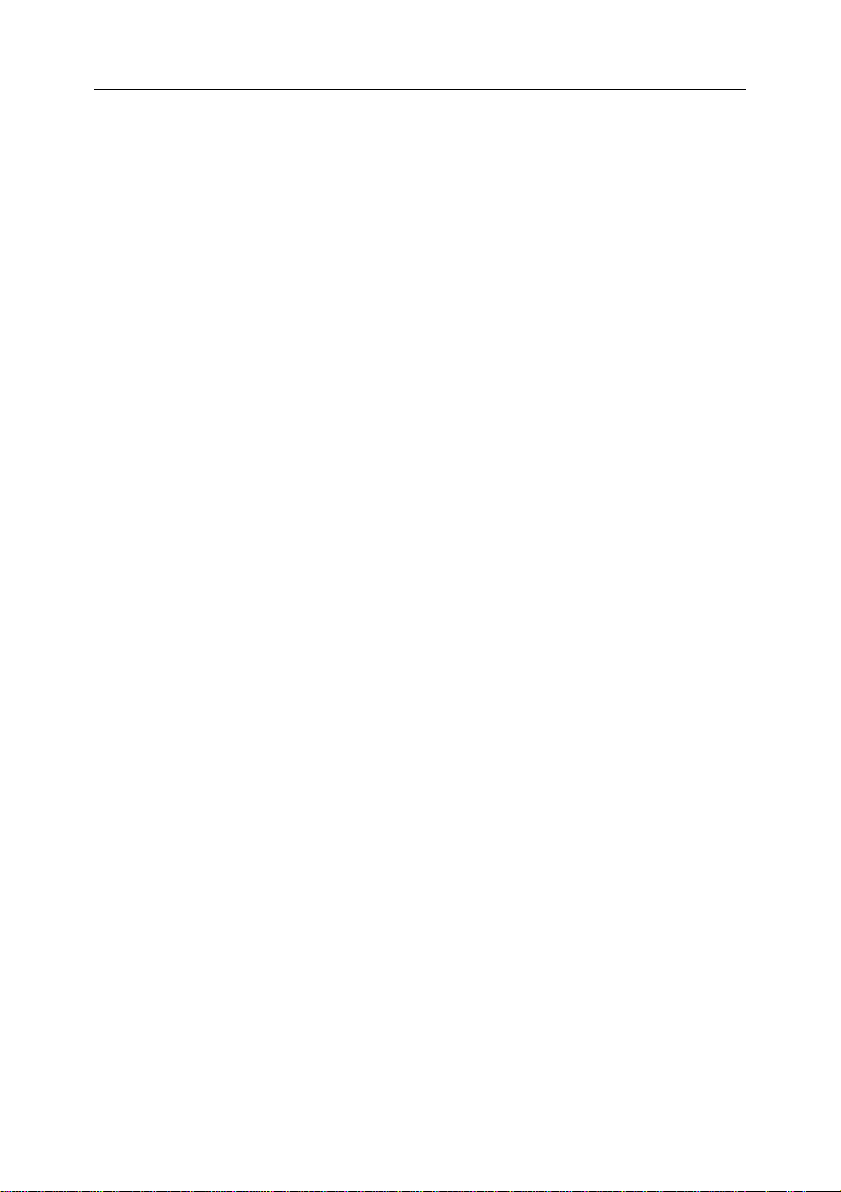
Inhalt 5
6.6. Start von Untersuchungs- und Update-Aufgaben mit Rechten eines
anderen Benutzers ............................................................................................. 82
6.7. Konfiguration des Zeitplans für Aufgabenstart und Senden von
Benachrichtigungen ............................................................................................ 84
6.8. Typen der zu kontrollierenden schädlichen Programme ................................... 86
6.9. Aufbau einer vertrauenswürdigen Zone ............................................................. 87
6.9.1. Ausnahmeregeln .......................................................................................... 89
6.9.2. Vertrauenswürdige Anwendungen .............................................................. 94
KAPITEL 7. VIRENSCHUTZ FÜR DAS DATEISYSTEM DES COMPUTERS .......... 99
7.1. Auswahl der Sicherheitsstufe für den Dateischutz ........................................... 100
7.2. Konfiguration des Dateischutzes ...................................................................... 102
7.2.1. Festlegen der Typen von zu untersuchenden Dateien ............................. 102
7.2.2. Festlegen des Schutzbereichs ................................................................... 105
7.2.3. Anpassen zusätzlicher Parameter ............................................................. 107
7.2.4. Verwendung von heuristischen Analysemethoden ................................... 110
7.2.5. Wiederherstellen der Standardparameter für den Dateischutz ................ 112
7.2.6. Auswahl der Aktion für Objekte .................................................................. 113
7.3. Aufgeschobene Desinfektion von Objekten ..................................................... 115
KAPITEL 8. E-MAIL-VIRENSCHUTZ ......................................................................... 116
8.1. Auswahl der E-Mail-Sicherheitsstufe ................................................................ 117
8.2. Konfiguration des E-Mail-Schutzes ................................................................... 119
8.2.1. Auswahl der zu schützenden Richtung der Nachrichten .......................... 120
8.2.2. Anpassen der E-Mail-Untersuchung in Microsoft Office Outlook ............. 122
8.2.3. Anpassen der E-Mail-Untersuchung in The Bat! ....................................... 124
8.2.4. Verwendung von heuristischen Analysemethoden ................................... 126
8.2.5. Wiederherstellen der Standardparameter für den Mail-Schutz ................ 127
8.2.6. Auswahl der Aktion für ein gefährliches E-Mail-Objekt ............................. 128
KAPITEL 9. WEB-SCHUTZ ......................................................................................... 131
9.1. Auswahl der Web-Sicherheitsstufe ................................................................... 133
9.2. Konfiguration des Web-Schutzes ..................................................................... 135
9.2.1. Allgemeine Untersuchungsparameter ....................................................... 135
9.2.2. Erstellen einer Liste der vertrauenswürdigen Adressen ........................... 137
9.2.3. Verwendung von heuristischen Analysemethoden ................................... 138
9.2.4. Wiederherstellen der Standardparameter für den Web-Schutz ............... 139
9.2.5. Auswahl der Aktion für ein gefährliches Objekt ......................................... 140

6 Kaspersky Internet Security 7.0
KAPITEL 10. PROAKTIVER SCHUTZ FÜR IHREN COMPUTER ........................... 142
10.1. Regeln für die Aktivitätskontrolle ..................................................................... 146
10.2. Integritätskontrolle für Anwendungen ............................................................. 150
10.2.1. Konfiguration von Kontrollregeln für kritische Anwendungen ................. 152
10.2.2. Erstellen einer Liste der gemeinsamen Komponenten ........................... 154
10.3. Kontrolle über Veränderungen der Systemregistrierung ............................... 155
10.3.1. Auswahl von Registrierungsobjekten zum Erstellen einer Regel ........... 157
10.3.2. Erstellen einer Regel zur Kontrolle von Registrierungsobjekten ............. 158
KAPITEL 11. SCHUTZ VOR INTERNETBETRUG.................................................... 161
11.1. Erstellen einer Liste mit vertrauenswürdigen Nummern für Anti-Dialer ........ 163
11.2. Schutz von vertraulichen Informationen ......................................................... 164
KAPITEL 12. SCHUTZ VOR NETZWERKANGRIFFEN ........................................... 167
12.1. Konfiguration der Firewall................................................................................ 169
12.1.1. Filtersystem ............................................................................................... 171
12.1.1.1. Auswahl der Sicherheitsstufe ............................................................ 171
12.1.1.2. Regeln für Anwendungen .................................................................. 173
12.1.1.3. Regeln für Pakete .............................................................................. 178
12.1.1.4. Detaillierte Konfiguration von Regeln für Anwendungen und
Pakete .................................................................................................. 179
12.1.1.5. Ändern der Priorität einer Regel ........................................................ 184
12.1.1.6. Regeln für Sicherheitszonen ............................................................. 184
12.1.1.7. Funktionsmodus der Firewall ............................................................ 188
12.1.2. Detektionssystem für Angriffe .................................................................. 189
12.1.3. Popup-Blocker .......................................................................................... 190
12.1.4. Anti-Banner ............................................................................................... 193
12.1.4.1. Konfiguration der Standardliste für zu blockierende Banner ............ 194
12.1.4.2. Weiße Bannerliste ............................................................................. 195
12.1.4.3. Schwarze Bannerliste ........................................................................ 196
12.2. Arten von Netzwerkangriffen ........................................................................... 197
12.3. Erlauben/Verbieten der Netzwerkaktivität ...................................................... 200
KAPITEL 13. SCHUTZ VOR UNERWÜNSCHTEN E-MAILS ................................... 203
13.1. Auswahl der Anti-Spam-Aggressivitätsstufe .................................................. 205
13.2. Anti-Spam-Training ......................................................................................... 207
13.2.1. Trainingsassistent ..................................................................................... 208
13.2.2. Training mit ausgehenden Briefen ........................................................... 209
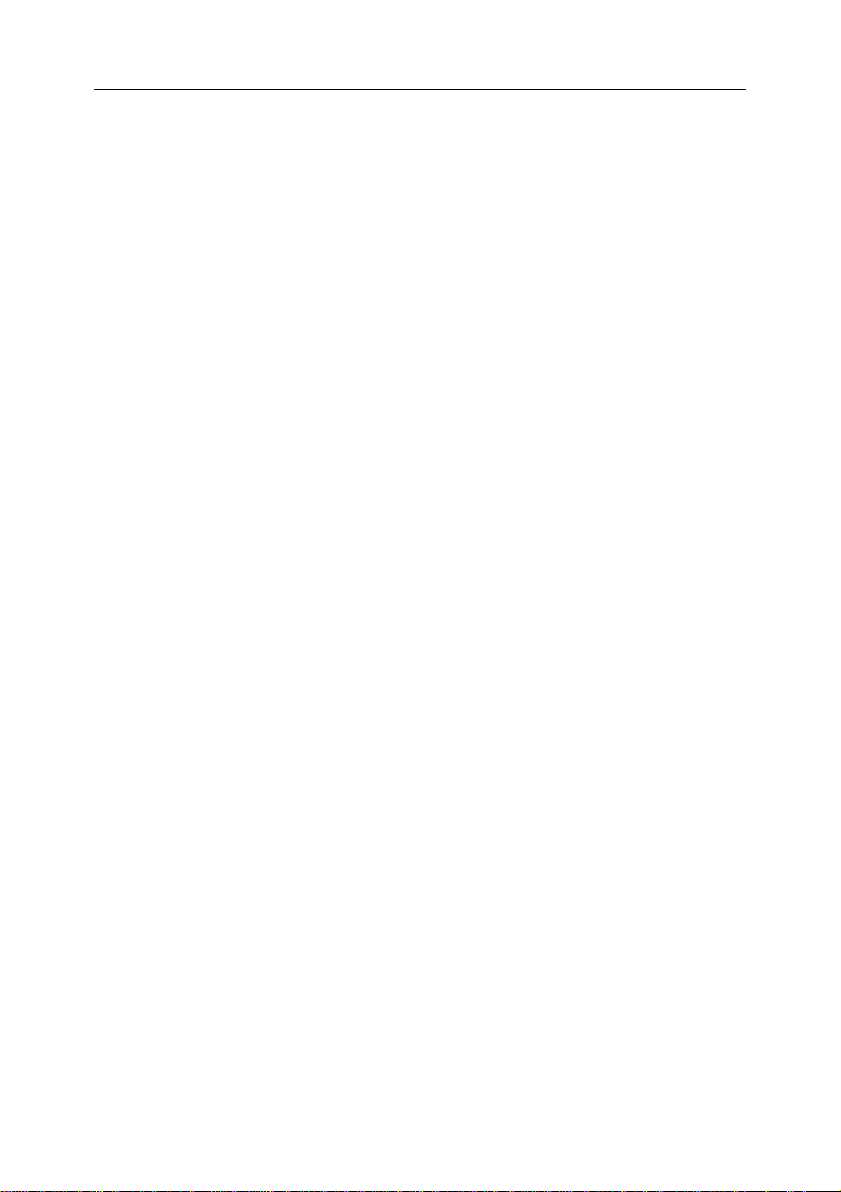
Inhalt 7
13.2.3. Training unter Verwendung Ihres Mailprogramms .................................. 209
13.2.4. Training unter Verwendung der Anti-Spam-Berichte .............................. 210
13.3. Konfiguration von Anti-Spam .......................................................................... 211
13.3.1. Anpassen der Untersuchungseinstellungen ............................................ 212
13.3.2. Auswahl der Technologie zur Spam-Filterung ........................................ 213
13.3.3. Definition des Faktors für Spam und potentiellen Spam ......................... 215
13.3.4. Erstellen der schwarzen und weißen Liste .............................................. 216
13.3.4.1. Weiße Adressen- und Zeilenliste ...................................................... 216
13.3.4.2. Schwarze Adressen- und Zeilenliste................................................. 219
13.3.5. Zusatzmerkmale bei der Spam-Filterung ................................................ 221
13.3.6. Mail-Manager ............................................................................................ 223
13.3.7. Aktionen für unerwünschte Post .............................................................. 224
13.3.8. Anpassen der Spam-Bearbeitung in Microsoft Office Outlook ............... 225
13.3.9. Anpassen der Spam-Bearbeitung in Microsoft Outlook Express
(Windows Mail) ........................................................................................... 228
13.3.10. Anpassen der Spam-Bearbeitung in The Bat! ...................................... 230
KAPITEL 14. KINDERSICHERUNG ........................................................................... 232
14.1. Profil wechseln................................................................................................. 233
14.2. Einstellungen für die Kindersicherung ............................................................ 234
14.2.1. Mit Profilen arbeiten .................................................................................. 235
14.2.2. Auswahl der Begrenzungsstufe ............................................................... 237
14.2.3. Einstellungen für die Filterung .................................................................. 238
14.2.4. Parameter des Standardprofils wiederherstellen .................................... 240
14.2.5. Auswahl der Aktion bei einem Zugriffsversuch auf verbotene
Webseiten ................................................................................................... 241
14.2.6. Zeitbeschränkung für den Zugriff auf Internetressourcen ....................... 241
KAPITEL 15. VIRENSUCHE AUF DEM COMPUTER .............................................. 243
15.1. Steuerung von Aufgaben zur Virensuche ...................................................... 244
15.2. Erstellen einer Liste der Untersuchungsobjekte ............................................. 245
15.3. Erstellen von Aufgaben zur Virensuche ......................................................... 246
15.4. Konfiguration von Aufgaben zur Virensuche .................................................. 248
15.4.1. Auswahl der Sicherheitsstufe ................................................................... 249
15.4.2. Festlegen der zu untersuchenden Objekttypen ...................................... 250
15.4.3. Zusätzliche Optionen für die Virensuche ................................................. 254
15.4.4. Suche nach Rootkits ................................................................................ 255

8 Kaspersky Internet Security 7.0
15.4.5. Verwendung heuristischer Analysemethoden ......................................... 257
15.4.6. Wiederherstellen der standardmäßigen Untersuchungseinstellungen .. 257
15.4.7. Auswahl der Aktion für Objekte ................................................................ 258
15.4.8. Festlegen einheitlicher Untersuchungsparameter für alle Aufgaben ...... 260
KAPITEL 16. TESTEN DER ARBEIT VON KASPERSKY INTERNET SECURITY 262
16.1. EICAR-"Testvirus" und seine Modifikationen ................................................. 262
16.2. Testen des Datei-Anti-Virus ............................................................................ 264
16.3. Testen einer Aufgabe zur Virensuche ............................................................ 265
KAPITEL 17. UPDATE DES PROGRAMMS ............................................................. 267
17.1. Starten des Updates........................................................................................ 269
17.2. Rollback zum vorherigen Update ................................................................... 270
17.3. Update-Einstellungen ...................................................................................... 270
17.3.1. Auswahl der Updatequelle ....................................................................... 271
17.3.2. Auswahl von Updatemodus und Update-Objekt ..................................... 273
17.3.3. Update-Verteilung ..................................................................................... 275
17.3.4. Aktionen nach dem Programm-Update ................................................... 277
KAPITEL 18. SCHLÜSSELVERWALTUNG............................................................... 278
KAPITEL 19. ZUSÄTZLICHE OPTIONEN ................................................................. 280
19.1. Quarantäne für möglicherweise infizierte Objekte ......................................... 281
19.1.1. Aktionen mit Objekten in der Quarantäne ............................................... 282
19.1.2. Konfiguration der Quarantäne-Einstellungen .......................................... 285
19.2. Sicherungskopien gefährlicher Objekte .......................................................... 286
19.2.1. Aktionen mit Sicherungskopien ................................................................ 286
19.2.2. Konfiguration der Backup-Einstellungen ................................................. 288
19.3. Berichte ............................................................................................................ 289
19.3.1. Konfiguration der Berichtsparameter ....................................................... 293
19.3.2. Registerkarte Gefunden ........................................................................... 293
19.3.3. Registerkarte Ereignisse .......................................................................... 294
19.3.4. Registerkarte Statistik ............................................................................... 296
19.3.5. Registerkarte Einstellungen ..................................................................... 296
19.3.6. Registerkarte Registrierung...................................................................... 298
19.3.7. Registerkarte Versuche zur Datenübertragung ....................................... 298
19.3.8. Registerkarte Phishing-Seiten .................................................................. 299
19.3.9. Registerkarte Versuche zur Auto-Einwahl ............................................... 300

Inhalt 9
19.3.10. Registerkarte Netzwerkangriffe .............................................................. 301
19.3.11. Registerkarte Liste für Zugriffssperre ..................................................... 302
19.3.12. Registerkarte Anwendungsaktivität ....................................................... 303
19.3.13. Registerkarte Paketfilterung ................................................................... 304
19.3.14. Registerkarte Popupfenster ................................................................... 305
19.3.15. Registerkarte Banner ............................................................................. 306
19.3.16. Registerkarte Aktive Verbindungen ....................................................... 307
19.3.17. Registerkarte Offene Ports ..................................................................... 308
19.3.18. Registerkarte Datenverkehr ................................................................... 309
19.4. Notfall-CD zur Systemwiederherstellung ........................................................ 309
19.4.1. Erstellen einer Notfall-CD ......................................................................... 310
19.4.2. Verwendung der Notfall-CD ..................................................................... 312
19.5. Erstellen einer Liste der zu kontrollierenden Ports ......................................... 314
19.6. Untersuchung geschützter Verbindungen ...................................................... 316
19.7. Konfiguration der Proxyserver-Parameter ...................................................... 318
19.8. Konfiguration der Oberfläche von Kaspersky Internet Security ..................... 320
19.9. Verwendung zusätzlicher Dienste .................................................................. 323
19.9.1. Benachrichtigungen über die Ereignisse von Kaspersky Internet
Security ....................................................................................................... 324
19.9.1.1. Ereignistypen und Methoden zum Senden von
Benachrichtigungen ............................................................................. 325
19.9.1.2. Konfiguration des Sendens von Benachrichtigungen per E-Mail .... 327
19.9.1.3. Parameter des Ereignisberichts ........................................................ 328
19.9.2. Selbstschutz und Zugriffsbeschränkung für das Programm ................... 329
19.9.3. Export/Import der Einstellungen von Kaspersky Internet Security ......... 331
19.9.4. Wiederherstellen der Standardeinstellungen .......................................... 332
19.10. Technischer Support für Benutzer ................................................................ 333
19.11. Arbeit mit der Anwendung beenden ............................................................. 335
KAPITEL 20. ARBEIT MIT DEM PROGRAMM AUS DER BEFEHLSZEILE ........... 337
20.1. Aktivierung der Anwendung ............................................................................ 339
20.2. Steuerung von Anwendungskomponenten und Aufgaben ........................... 340
20.3. Virenuntersuchung von Objekten ................................................................... 343
20.4. Programm-Update ........................................................................................... 348
20.5. Rollback des letzten Programm-Updates ....................................................... 349
20.6. Export von Schutzparametern ........................................................................ 350
20.7. Import von Schutzparametern ........................................................................ 351

10 Kaspersky Internet Security 7.0
20.8. Anwendung starten ......................................................................................... 352
20.9. Anwendung beenden ...................................................................................... 352
20.10. Anlegen einer Tracing-Datei ......................................................................... 352
20.11. Anzeige der Hilfe ........................................................................................... 353
20.12. Rückgabecodes der Befehlszeile ................................................................. 353
KAPITEL 21. PROGRAMM ÄNDERN, REPARIEREN ODER LÖSCHEN .............. 355
21.1. Ändern, Reparieren oder Löschen des Programms mit Hilfe des
Installationsassistenten ..................................................................................... 355
21.2. Deinstallation des Programms aus der Befehlszeile...................................... 358
KAPITEL 22. HÄUFIGE FRAGEN .............................................................................. 359
ANHANG A. ZUSÄTZLICHE INFORMATIONEN ...................................................... 361
A.1. Liste der Objekte, die nach Erweiterung untersucht werden ........................... 361
A.2. Zulässige Ausschlussmasken für Dateien ....................................................... 364
A.3. Zulässige Ausschlussmasken nach der Klassifikation der Viren-
Enzyklopädie ..................................................................................................... 365
ANHANG B. KASPERSKY LAB .................................................................................. 366
B.1. Andere Produkte von Kaspersky Lab .............................................................. 367
B.2. Kontaktinformationen ........................................................................................ 377
ANHANG C. ENDBENUTZER-LIZENZVERTRAG FÜR DIE ERWORBENE
KASPERSKY LAB SOFTWARE ................................................................................. 379

KAPITEL 1. BEDROHUNGEN FÜR
DIE COMPUTERSICHERHEIT
Aufgrund der rasanten Entwicklung der Informationstechnologien und ihrer Prä-
senz in allen Lebensbereichen ist die Zahl der Verbrechen, die sich gegen die
Informationssicherheit richten, gestiegen.
Auf besonderes Interesse von Cyber-Verbrechern stößt die Tätigkeit staatlicher
Einrichtungen und kommerzieller Unternehmen. Ziele sind Diebstahl und Verkauf
vertraulicher Informationen, Rufschädigung, Schädigung der Netzwerke und Zugang zu Informationsressourcen einer Organisation. Solche Aktionen verursachen enormen materiellen Schaden und Imageverlust.
Diesem Risiko unterliegen nicht nur Großunternehmen, sondern auch private
Nutzer. Mit Hilfe unterschiedlicher Mittel verschaffen sich Verbrecher Zugriff auf
persönliche Daten wie Kontonummern, Kreditkartennummern und Kennwörter,
machen das System funktionsunfähig oder erhalten vollständigen Zugang auf
den Computer. Ein solcher Computer kann als Teil eines so genannten ZombieNetzes benutzt werden, eines Netzwerks von infizierten Computern, das dazu
dient, Angriffe auf Server auszuüben, Spam zu versenden, vertrauliche Informationen zu sammeln, neue Viren und Trojaner zu verbreiten.
Es ist heute allgemein anerkannt, dass Informationen ein wertvolles Gut sind und
geschützt werden müssen. Gleichzeitig sollen Informationen aber für einen be-
stimmten Kreis von Benutzern zugänglich sein (beispielsweise für Mitarbeiter,
Kunden und Geschäftspartner). Daraus ergibt sich die Notwendigkeit eines
komplexen Systems zur Informationssicherheit. Dieses System muss alle bestehenden Bedrohungsquellen berücksichtigen (menschliche, technische und unvorhersehbare Faktoren) und das gesamte Spektrum von Schutzmaßnahmen
verwenden, wozu physikalische, administrative und mit Software und Technik
verbundene Schutzwerkzeuge zählen.
1.1. Bedrohungsquellen
Als Quellen für die Bedrohung der Informationssicherheit können eine Einzelperson oder eine Personengruppe, sowie Phänomene, die von menschlicher Tätigkeit unabhängig sind, auftreten. Dadurch lassen sich drei Gruppen von Bedrohungsquellen unterscheiden:
Menschlicher Faktor. Diese Gruppe von Bedrohungen steht mit den
Aktionen eines Menschen in Verbindung, der rechtmäßigen oder uner-

12 Kaspersky Internet Security 7.0
laubten Zugriff auf Informationen besitzt. Die Bedrohungen dieser
Gruppe können unterteilt werden in:
externe: Dazu zählen Aktionen von Cyber-Verbrechern, Hackern,
Internetbetrügern und böswilligen Partnern.
interne: Hierzu gehören die Aktionen von Firmenmitarbeitern und
PC-Benutzern. Die Handlungen dieser Personen können vorsätzlich oder zufällig sein.
Technischer Faktor. Diese Gruppe von Bedrohungen ist mit techni-
schen Problemen verbunden. Dazu zählen veraltete Geräte sowie min-
dere Qualität der benutzten Software und Hardware. Diese Faktoren
können zur Fehlfunktion von Geräten und zum teilweisen Verlust von In-
formationen führen.
Unvorhersehbarer Faktor. Diese Gruppe der Bedrohungen umfasst
Naturkatastrophen und sonstige Umstände höherer Gewalt, die nicht
von menschlicher Tätigkeit abhängig sind.
Alle drei Bedrohungsquellen sollten bei der Organisation eines Schutzsystems
berücksichtigt werden. In diesem Handbuch beschreiben wir allerdings nur die
Quelle, die direkt mit der Tätigkeit der Firma Kaspersky Lab verbunden ist: die
externen Bedrohungen, die mit menschlicher Tätigkeit in Verbindung stehen.
1.2. Ausbreitung der Bedrohungen
Die Entwicklung der modernen Computertechnologien und Kommunikationsmittel verleiht Angreifern die Möglichkeit, unterschiedliche Verbreitungsquellen
für Bedrohungen zu benutzen, die im Folgenden genauer beschrieben werden:
Internet
Das Internet zeichnet sich dadurch aus, dass es niemandem gehört und
keine territorialen Grenzen besitzt. Das ermöglicht die Entwicklung zahlrei-
cher Web-Ressourcen und den Austausch von Informationen. Jeder Mensch
kann Zugriff auf die im Internet gespeicherten Daten erhalten oder seinen
eigenen Web-Service anbieten.
Allerdings wird Angreifern eben durch diese Besonderheiten ermöglicht, im
Internet Verbrechen zu verüben, die nur schwer erkannt und verfolgt werden
können.
Böswillige Personen platzieren Viren und andere Schadprogramme auf
Webseiten und tarnen diese als nützliche und kostenlose Software. Außer-
dem können Skripts, die beim Öffnen bestimmter Webseiten automatisch
gestartet werden, schädliche Aktionen auf dem Computer ausführen, wozu

Bedrohungen für die Computersicherheit 13
Modifikation der Systemregistrierung, Diebstahl persönlicher Daten und In-
stallation schädlicher Programme gehören.
Mit Netzwerktechnologien lassen sich Angriffe auf entfernte PCs und Unternehmensserver verwirklichen. Das Ergebnis solcher Angriffe kann die Funktionsuntüchtigkeit der Ressource, der vollständige Zugriff auf die darauf gespeicherten Informationen sowie der Missbrauch des Rechners als Teil eines Zombie-Netzes sein.
Im Bereich Kreditkartenzahlung, E-Money und Online-Banking (InternetShops, -Auktionen, Websites von Banken usw.) hat sich der Internetbetrug
zu einem weit verbreiteten Verbrechen entwickelt.
Intranet
Das Intranet ist ein lokales Netzwerk, das den speziellen Erfordernissen der
Informationsverwaltung in einem Unternehmen oder in einem privaten
Netzwerk entspricht. Ein Intranet stellt einen einheitlichen Raum zum Speichern, Austausch und Zugriff auf Informationen für alle Computer eines
Netzwerks dar. Ist ein Computer des Netzwerks infiziert, dann unterliegen
die übrigen Computer einem ernsten Infektionsrisiko. Um das zu verhindern,
müssen nicht nur die Grenzen des Netzwerks geschützt werden, sondern
auch jeder einzelne Computer.
E-Mail
Da praktisch auf jedem Computer ein Mailprogramm installiert ist und schädliche Programme auf der Suche nach neuen Opfern den Inhalt elektroni-
scher Adressbücher verwenden, entstehen günstige Bedingungen für die
Ausbreitung von Schadprogrammen. Der Benutzer eines infizierten Computers verschickt – ohne selbst Verdacht zu schöpfen – infizierte E-Mails an
Adressaten, die ihrerseits neue infizierte Mails weiterschicken usw. Häufig
gelangt ein infiziertes Dokument oder eine Datei durch Unachtsamkeit in ei-
ne Verteilerliste für kommerzielle Informationen eines Großunternehmens. In
diesem Fall sind nicht nur fünf, sondern hunderte oder tausende von Abon-
nenten solcher Verteiler betroffen, welche die infizierten Dateien wiederum
an zehntausende ihrer Abonnenten weiterreichen.
Neben der Gefahr des Eindringens von Schadprogrammen besteht das
Problem unerwünschter E-Mails, die Werbung enthalten (Spam). Zwar stel-
len unerwünschte E-Mails keine direkte Bedrohungsquelle dar, doch erhöhen sie die Belastung von Mailservern, ergeben zusätzlichen Datenverkehr,
verstopfen das Benutzerpostfach, führen zu Zeitverlust und verursachen da-
durch erhebliche finanzielle Schäden.
Erwähnenswert ist auch, dass Angreifer so genannte Spam-Technologien
mit Massencharakter und Methoden des Social Engineering verwenden, um
einen Benutzer dazu zu veranlassen, eine E-Mail zu öffnen, über einen Link
aus der E-Mail zu einer bestimmten Internetressource zu gehen usw. Des-

14 Kaspersky Internet Security 7.0
halb ist die Möglichkeit zur Spam-Filterung auch zum Kampf gegen neue Arten des Internetbetrugs (wie beispielsweise Phishing) sowie gegen die Verbreitung von Schadprogrammen notwendig.
Wechseldatenträger
Zum Speichern und zur Weitergabe von Informationen sind CDs/DVDs, Disketten und Speichererweiterungskarten (Flash-Cards) weit verbreitet.
Wenn Sie eine Datei, die schädlichen Code enthält, von einem Wechselda-
tenträger starten, können die auf Ihrem Computer gespeicherten Daten be-
schädigt werden und ein Virus kann sich auf andere Computerlaufwerke
oder Netzwerkcomputer ausbreiten.
1.3. Arten von Bedrohungen
Heutzutage existiert eine große Menge von Bedrohungen, denen Ihr Computer
ausgesetzt ist. Dieser Abschnitt bietet eine ausführliche Beschreibung der Be-
drohungen, die von Kaspersky Internet Security blockiert werden:
Würmer
Diese Kategorie der schädlichen Programme benutzt in erster Linie die
Schwachstellen von Betriebssystemen, um sich auszubreiten. Die Klasse
erhielt ihren Namen aufgrund ihrer wurmähnlichen Fähigkeit, von Computer
zu Computer "weiter zu kriechen", wobei Netzwerke und E-Mails benutzt
werden. Deshalb besitzen Würmer eine relativ hohe Ausbreitungsgeschwindigkeit.
Würmer dringen in einen Computer ein, suchen nach Netzwerkadressen
anderer Computer und versenden ihre Kopien an diese Adressen. Neben
Netzwerkadressen verwenden Würmer häufig auch Daten aus dem Adress-
buch von Mailprogrammen. Vertreter dieser Klasse der schädlichen Prog-
ramme erstellen teilweise Arbeitsdateien auf Systemlaufwerken, können
aber auch ohne jeden Zugriff auf Computerressourcen (mit Ausnahme des
Arbeitsspeichers) funktionieren.
Viren
Viren sind Programme, die andere Programme infizieren, indem sie ihnen
den eigenen Code hinzufügen, um beim Start infizierter Dateien die Kontrol-
le zu übernehmen. Diese einfache Definition nennt die Infektion als von ei-
nem Virus ausgeführte Basisaktion.
Trojaner
Trojaner sind Programme, die auf infizierten Computern unerlaubte Aktionen
ausführen, d.h. abhängig von bestimmten Bedingungen die Informationen
auf Laufwerken vernichten, das System zum Absturz bringen, vertrauliche

Bedrohungen für die Computersicherheit 15
Informationen stehlen usw. Diese Klasse der schädlichen Programme fällt
nicht unter die traditionelle Definition eines Virus (d.h. andere Programme
oder Daten werden nicht infiziert). Trojanische Programme können nicht
selbständig in einen Computer eindringen. Sie werden getarnt als nützliche
Software verbreitet. Dabei kann der verursachte Schaden den eines traditionellen Virusangriffs erheblich übersteigen.
In letzter Zeit haben sich Würmer zum häufigsten Typ der Schadprogramme
entwickelt, die Computerdaten beschädigen. Danach folgen Viren und TrojanerProgramme. Einige schädliche Programme verbinden die Merkmale von zwei
oder gar drei der oben genannten Klassen.
Adware
Adware sind Programme, die ohne Wissen des Benutzers in anderer Soft-
ware enthalten sind und die Präsentation von Werbung zum Ziel haben. In
der Regel ist Adware in Programme integriert, die kostenlos verbreitet werden. Die Werbung erscheint auf der Benutzeroberfläche. Häufig sammeln
solche Programme persönliche Benutzerdaten und senden Sie an den Prog-
rammautor, ändern bestimmte Browser-Einstellungen (Start- und Such-
Seiten, Sicherheitsstufe u.a.), und verursachen vom Benutzer unkontrollierten Datenverkehr. Dadurch kann die Sicherheitsrichtlinie verletzt werden
und es können direkte finanzielle Verluste entstehen.
Spyware
Spyware sammelt heimlich Informationen über einen bestimmten Benutzer
oder eine Organisation zu sammeln. Die Existenz von Spyware auf einem
Computer kann völlig unbemerkt bleiben. In der Regel verfolgt Spyware folgende Ziele:
Überwachen der Benutzeraktionen auf einem Computer
Sammeln von Informationen über den Festplatteninhalt. In diesem
Fall werden meistens bestimmte Ordner und die Systemregistrierung des Computers gescannt, um eine Liste der installierten Software zu erstellen.
Sammeln von Informationen über Verbindungsqualität, Verbin-
dungsmethode, Modemgeschwindigkeit usw.
Potentiell gefährliche Anwendungen (Riskware)
Als potentiell gefährlich gelten Anwendungen, die nicht über schädliche
Funktionen verfügen, die aber Teil der Entwicklungsumgebung eines
Schadprogramms sein können oder von Angreifern als Hilfskomponenten
schädlicher Programme verwendet werden können. Zu dieser Kategorie
zählen Programme, die Schwachstellen und Fehler enthalten, sowie Dienst-
programme zur Remote-Administration, Programme zum automatischen
Umschalten der Tastaturbelegung, IRC-Clients, FTP-Server und alle Dienst-

16 Kaspersky Internet Security 7.0
programme zum Beenden von Prozessen oder zum Verstecken der Arbeit
von Prozessen.
Ein weiterer Typ von Schadprogrammen, die solchen Programmen wie Adware,
Spyware und Riskware nahe stehen, sind Programme die in den auf einem
Computer installierten Browser integriert werden. Vielleicht sind Sie schon auf
solche Programme gestoßen, wenn beim Aufruf einer Webseiten-Adresse eine
ganz andere Seite geöffnet wurde.
Scherzprogramme (Jokes)
Jokes sind Software, die dem Computer keinen direkten Schaden zufügt,
sondern Meldungen darüber anzeigen, dass Schaden verursacht wurde
oder unter bestimmten Bedingungen verursacht wird. Solche Programme
warnen den Benutzer häufig vor fiktiven Gefahren. So kann beispielsweise
eine Meldung angezeigt werden, die über das Formatieren der Festplatte in-
formiert (obwohl dies nicht der Wirklichkeit entspricht) oder einen Virusfund
in Dateien meldet, die aber tatsächlich virenfrei sind.
Rootkits
Rootkits sind Dienstprogramme, die der Tarnung von schädlichen Prozes-
sen dienen. Sie maskieren schädliche Programme, um zu vermeiden, dass
diese von Antiviren-Programmen gefunden werden. Rootkits sind außerdem
fähig, das Betriebssystem des Computers zu modifizieren und dessen
Grundfunktionen zu ersetzen, wodurch sie die eigene Existenz und Aktionen, die ein Angreifer auf dem infizierten Computer vornimmt, verbergen.
Andere gefährliche Programme
Dazu zählen Programme, die der Organisation von DoS-Angriffen auf entfernte Server, dem Eindringen in andere Computer und dem Erstellen
schädlicher Software dienen. Zu diesen Programmen gehören Hackerdienstprogramme (Hack-Tools), Virenkonstrukteure, SchwachstellenScanner, Programme zum Kennwort-Diebstahl sowie sonstige Programme
zum Einbruch in Netzwerkressourcen oder zum Eindringen in ein angegriffenes System.
Hackerangriffe
Hackerangriffe sind Aktionen böswilliger Personen oder schädlicher Prog-
ramme, die sich auf die Übernahme von Daten eines entfernten Computers,
auf die Beschädigung der Funktionstüchtigkeit eines Systems oder auf die
vollständige Kontrolle über Computerressourcen beziehen. Eine Beschrei-
bung der existierenden Netzwerkangriffe finden Sie in Abschnitt 12.1.3 auf
S. 190.
Bestimmte Arten des Internetbetrugs
Phishing ist eine Art des Internetbetrugs, die im Versenden von E-Mails be-
steht, um vertrauliche finanzielle Informationen zu stehlen. Phishing-Mails
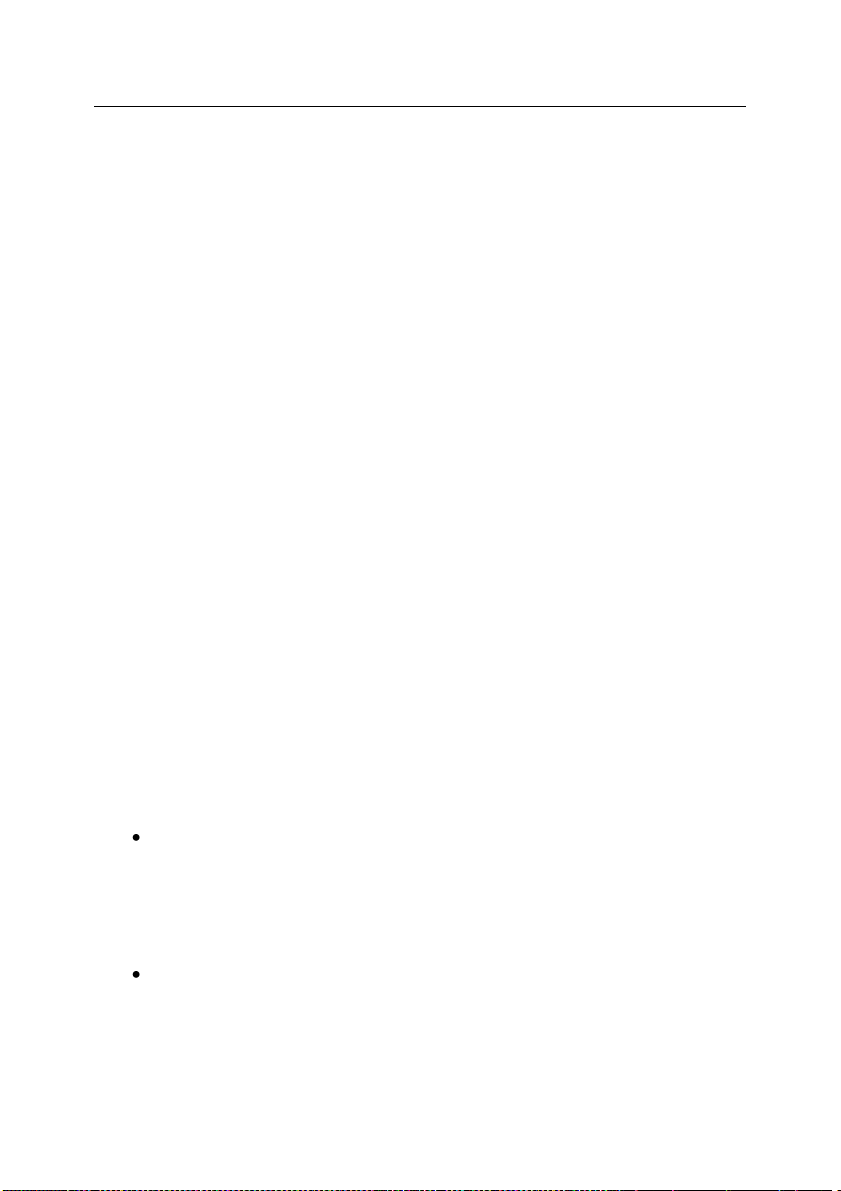
Bedrohungen für die Computersicherheit 17
sind so gestaltet, dass sie möglichst große Ähnlichkeit mit Informationsbriefen von Banken oder bekannten Firmen besitzen. Die Nachrichten verweisen auf eine gefälschte Seite, die vom Angreifer speziell vorbereitet wurde
und eine Kopie der Seite jener Organisation darstellt, unter deren Namen
die E-Mail geschrieben wurde. Auf dieser Seite wird der Benutzer beispielsweise aufgefordert, seine Kreditkartennummer oder andere vertrauliche Informationen anzugeben.
Einwahl auf kostenpflichtige Internetseiten – Diese Art des Internetbe-
trugs besteht in der unerlaubten Verwendung kostenpflichtiger Internetressourcen (meist Webseiten mit pornografischem Inhalt). Die von Angreifern
installierten Programme (Dialer) initiieren eine Modemverbindung Ihres
Computers mit einer kostenpflichtigen Nummer. Solche Nummern werden
meistens nach überhöhten Tarifen abgerechnet, was für den Benutzer eine
sehr hohe Telefonrechnung zur Folge hat.
Aufdringliche Werbung
Als aufdringliche Werbung gelten Popupfenster und Werbebanner, die sich
auf Webseiten öffnen. In der Regel sind die darin enthaltenen Informationen
nicht nützlich, sondern lenken den Benutzer von seiner eigentlichen Arbeit
ab und erhöhen den Datenverkehr.
Spam
Spam ist der anonyme Massenversand von unerwünschten E-Mails. Spam
kann politischen und agitatorischen Charakter besitzen oder karitative Appelle enthalten. Eine bestimmte Spam-Kategorie umfasst Briefe mit einer
Aufforderung, an der "Geldwäsche" hoher Summen oder an einer Finanzpy-
ramide teilzunehmen, sowie Briefe, die den Diebstahl von Kennwörtern und
Kreditkartennummern verfolgen, Kettenbriefe (z.B. Glücksbriefe) usw. Spam
erhöht die Belastung von Mailservern und das Risiko des Verlusts wichtiger
Informationen erheblich.
Das Erkennen und Blockieren dieser Arten von Bedrohungen wird von Kaspersky Internet Security über zwei Methoden ausgeführt:
reaktiv – Diese Methode beruht auf der Suche von schädlichen Objek-
ten mit Hilfe der regelmäßig aktualisierten Programm-Datenbanken. Zur
Realisierung dieser Methode muss mindestens eine Infektion erfolgt
sein, wonach den Datenbanken die entsprechende Bedrohungssignatur
hinzugefügt und das Update der Datenbanken weitergegeben werden
kann.
proaktiv – Im Unterschied zum reaktiven Schutz basiert diese Methode
nicht auf der Code-Analyse eines Objekts, sondern auf der Analyse sei-
nes Verhaltens im System. Diese Methode ermöglicht das Erkennen
neuer Gefahren, über die noch keine Informationen in den Datenbanken
vorhanden sind.

18 Kaspersky Internet Security 7.0
Achtung!
Ab hier wird in diesem Handbuch zur Bezeichnung von schädlichen und gefährlichen Programmen der Begriff "Virus" verwendet. Die konkrete Art eines
Schadprogramms wird nur dann extra genannt, wenn es erforderlich ist.
Die Verwendung beider Methoden in Kaspersky Internet Security gewährleistet
den kompletten Schutz Ihres Computers vor bekannten und neuen Bedrohungen.
1.4. Kennzeichen einer Infektion
Es existiert eine Reihe von Kennzeichen, die auf eine Computerinfektion hinweisen. Wenn Sie bemerken, dass sich der Computer beispielsweise auf folgende
Weise "seltsam" verhält, dann ist er mit hoher Wahrscheinlichkeit von einem Virus infiziert:
Es werden unvorhergesehene Meldungen oder Bilder auf dem Bild-
schirm angezeigt oder unvorhergesehene Audiosignale wiedergegeben.
Die Schublade des CD/DVD-ROM-Laufwerks öffnet und schließt sich
ohne erkennbaren Grund.
Bestimmte Programme auf dem Computer werden willkürlich gestartet,
ohne dass dies von Ihnen initiiert wurde.
Auf dem Bildschirm werden Meldungen angezeigt, die sich auf den Ver-
such bestimmter Programme Ihres Computers beziehen, eine Verbindung mit dem Internet herzustellen, obwohl Sie dies nicht initiiert haben.
Außerdem gibt es einige charakteristische Merkmale für eine Virusinfektion
durch E-Mails:
Freunde oder Bekannte teilen Ihnen mit, dass sie Nachrichten von Ih-
nen erhalten haben, die Sie aber nicht abgeschickt haben.
In Ihrer Mailbox befindet sich eine große Anzahl von Nachrichten ohne
Antwortadresse und Betreff.
Es ist anzumerken, dass diese Merkmale nicht immer durch die Existenz von
Viren hervorgerufen werden. Manchmal können sie auf andere Ursachen zurückgehen. So können beispielsweise infizierte Nachrichten zwar Ihre Adresse als
Antwortadresse enthalten, aber trotzdem von einem anderen Computer aus abgeschickt worden sein.
Außerdem existieren indirekte Hinweise auf eine Infektion Ihres Computers:
häufiges Abstürzen und Funktionsstörungen des Computers.

Bedrohungen für die Computersicherheit 19
verlangsamter Start von Programmen.
das Laden des Betriebssystems ist nicht möglich.
Verschwinden von Dateien und Ordnern oder Veränderungen ihres In-
halts.
häufiger Zugriff auf die Festplatte (häufiges Blinken der Festplatten-LED
am PC-Gehäuse).
Der Webbrowser (z.B. Microsoft Internet Explorer) "bleibt hängen" oder
verhält sich unerwartet (z.B. das Programmfenster lässt sich nicht
schließen).
In 90 % der Fälle werden indirekte Symptome durch Hardware- oder Software-
störungen verursacht. Trotz der geringen Wahrscheinlichkeit, dass solche Symp-
tome auf eine Infektion zurückgehen, wird bei ihrem Auftreten empfohlen, den
Computer vollständig zu untersuchen (s. Pkt. 5.3 auf S. 70).
1.5. Was tun, wenn Kennzeichen
einer Infektion auftreten?
Wenn Sie bemerken, dass sich Ihr Computer "verdächtig verhält",
1. Keine Panik! Diese goldene Regel kann Sie vor dem Verlust wichtiger
Daten bewahren.
2. Trennen Sie den Computer vom Internet und vom lokalen Netzwerk,
wenn er damit verbunden ist.
3. Wenn das Symptom darin besteht, dass der Systemstart von der Fest-
platte des Computers nicht möglich ist (der Computer gibt einen Fehler
aus, wenn Sie ihn einschalten), versuchen Sie, das System im abgesicherten Modus oder von der Microsoft Windows-Rettungsdiskette zu
starten, die Sie bei der Installation des Betriebssystems auf dem Computer erstellt haben.
4. Bevor Sie irgendwelche Aktionen ausführen, speichern Sie Ihre Daten
auf einem externen Datenträger (Diskette, CD/DVD, Flash-Card usw.).
5. Installieren Sie Kaspersky Internet Security, falls er noch nicht installiert
wurde.
6. Aktualisieren Sie die Programm-Datenbanken und die ProgrammModule (s. 5.7 auf S. 73). Verwenden Sie für den Download aus dem
Internet möglichst nicht Ihren eigenen Computer, sondern einen virenfreien Computer (Computer eines Freundes, im Internet-Café, bei der
Arbeit). Die Verwendung eines anderen Computers ist von Vorteil, da

20 Kaspersky Internet Security 7.0
bei einer Internetverbindung des infizierten Computers die Möglichkeit
besteht, dass der Virus wichtige Informationen an die Angreifer sendet
oder sich an die Adressen Ihres Adressbuchs verschickt. Gerade deshalb sollte bei einem Infektionsverdacht die Verbindung mit dem Internet sofort getrennt werden.
7. Stellen Sie die von Kaspersky Lab empfohlene Schutzstufe ein.
8. Starten Sie die vollständige Untersuchung des Computers (s. 5.3 auf S.
70).
1.6. Sicherheitsregeln
Selbst die zuverlässigsten und vernünftigsten Maßnahmen können keinen hundertprozentigen Schutz vor Computerviren und Trojaner bieten. Allerdings lässt
sich das Risiko einer Virusinfektion und möglicher Verluste minimieren, indem
Sie folgende Regeln beachten.
Eine der wichtigsten Methoden im Kampf gegen Viren ist, wie auch in der Medi-
zin, die rechtzeitige Prophylaxe. Die Computerprophylaxe umfasst wenige Regeln, welche die Wahrscheinlichkeit einer Virusinfektion und des Datenverlusts
erheblich verringern.
Im Folgenden finden Sie die wichtigsten Sicherheitsregeln, die Ihnen helfen, das
Risiko von Virenangriffen zu vermeiden.
Regel 1: Schützen Sie Ihren Computer mit Hilfe eines Antiviren-Programms und
einer Firewall:
Installieren Sie umgehend Kaspersky Internet Security.
Aktualisieren Sie regelmäßig die Datenbanken, die zum Umfang des
Programms gehören (s. 5.7 auf S. 73). Das Update kann beim Eintreten
einer Virenepidemie mehrmals täglich vorgenommen werden. In sol-
chen Fällen werden die Programm-Datenbanken auf den Kaspersky-
Lab-Updateservern unverzüglich aktualisiert.
Legen Sie die von Kaspersky Lab empfohlenen Einstellungen für den
Schutz Ihres Computers fest. Der Echtzeitschutz wird sofort nach dem
Hochfahren des Computers wirksam und erschwert Viren das Eindringen in den Computer.
Legen Sie die von Kaspersky Lab empfohlenen Einstellungen für die
vollständige Untersuchung des Computers fest und planen Sie deren
Ausführung mindestens einmal pro Woche. Wenn Sie die Komponente
Firewall nicht installiert haben, wird deren Installation empfohlen, um
den Computer bei der Arbeit im Internet zu schützen.

Bedrohungen für die Computersicherheit 21
Regel 2: Verhalten Sie sich beim Speichern neuer Daten auf dem Computer
vorsichtig:
Untersuchen Sie alle Wechseldatenträger (s. 5.5 auf S. 71) (Disketten,
CDs/DVDs, Flash-Cards usw.) vor deren Verwendung auf das Vorhandensein von Viren.
Gehen Sie vorsichtig mit E-Mail-Nachrichten um. Starten Sie nie Datei-
en, die Sie per E-Mail erhalten haben, wenn Sie nicht sicher sind, dass
diese wirklich für Sie bestimmt sind, selbst wenn diese von einem Bekannten abgeschickt wurden.
Gehen Sie vorsichtig mit allen Daten um, die Sie aus dem Internet emp-
fangen haben. Wenn Ihnen von einer Webseite angeboten wird, ein
neues Programm zu installieren, vergewissern Sie sich über das Vorhandensein eines Sicherheitszertifikats.
Wenn Sie eine ausführbare Datei aus dem Internet oder über ein loka-
les Netzwerk herunterladen, dann untersuchen Sie diese unbedingt mit
Kaspersky Internet Security.
Verhalten Sie sich vorsichtig bei der Auswahl der von Ihnen besuchten
Internetressourcen. Bestimmte Seiten sind von gefährlichen Skriptviren
oder Internetwürmern infiziert.
Regel 3: Verfolgen Sie aufmerksam die Informationen von Kaspersky Lab.
In den meisten Fällen informiert Kaspersky Lab über den Ausbruch einer
neuen Epidemie lange bevor diese ihren Höhepunkt erreicht. Die Wahr-
scheinlichkeit einer Infektion ist in diesem Fall noch gering und durch den
Download der aktualisierten Programm-Datenbanken können Sie sich rechtzeitig vor einem neuen Virus schützen.
Regel 4: Verhalten Sie sich misstrauisch gegenüber falschen Viruswarnungen,
Scherzprogrammen und E-Mails, die vorgeben vor Infektionen zu warnen.
Regel 5: Verwenden Sie den Dienst Windows Update und installieren Sie regel-
mäßig die Updates für das Betriebssystem Microsoft Windows.
Regel 6: Kaufen Sie Ihre Software nur bei offiziellen Händlern.
Regel 7: Beschränken Sie den Kreis der Leute, die zur Arbeit auf Ihrem Compu-
ter berechtigt sind.
Regel 8: Verringern Sie das Risiko unangenehmer Folgen einer möglichen Infek-
tion:
Fertigen Sie rechtzeitig Sicherungskopien Ihrer Daten an. Wenn
Sicherungskopien vorhanden sind, kann das System bei Datenverlust
schnell wiederhergestellt werden. Distributions-CDs/DVDs, Disketten,
Flash-Cards und andere Datenträger mit Software und wertvollen Informationen sollten an einem sicheren Ort aufbewahrt werden.

22 Kaspersky Internet Security 7.0
Erstellen Sie unbedingt eine Notfall-CD/DVD (s. Pkt. 19.4 auf S. 309),
von der Sie Ihren Computer bei Bedarf unter Verwendung eines "sauberen" Betriebssystems starten können.
Regel 9: Überprüfen Sie regelmäßig die Liste der auf Ihrem Computer installier-
ten Programme. Dazu können Sie den Dienst Programme ändern oder
entfernen in der Systemsteuerung verwenden oder den Inhalt des Ordners
Programme und des Ordners Autostart prüfen. Dadurch können Sie Soft-
ware finden, die ohne Ihr Wissen auf dem Computer installiert wurde, während Sie beispielsweise das Internet benutzt oder ein bestimmtes Programm
installiert haben. Möglicherweise befinden sich potentiell gefährliche Programme darunter.

KAPITEL 2. KASPERSKY
INTERNET SECURITY 7.0
Kaspersky Internet Security 7.0 ist die neue Generation des Informationsschutzes.
Der Hauptunterschied zwischen Kaspersky Internet Security 7.0 und anderen
Produkten, einschließlich anderer Kaspersky-Lab-Produkte, besteht in der komplexen Methode zum Schutz der Daten auf dem Computer.
2.1. Was ist neu in Kaspersky
Internet Security 7.0
Kaspersky Internet Security 7.0 bietet eine prinzipiell neue Methode zum Datenschutz. Das wichtigste Merkmal des Programms besteht darin, dass verschiedene Funktionen in einer komplexen Lösung vereinigt und bedeutend optimiert
wurden. Das Programm bietet nicht nur einen Virenschutz, sondern auch SpamSchutz und Schutz vor Hackerangriffen. Neue Module ermöglichen den Schutz
vor unbekannten Bedrohungen und bestimmten Arten des Internetbetrugs sowie
die Kontrolle über den Internetzugriff durch die Computerbenutzer.
Künftig ist es überflüssig, mehrere Produkte auf dem Computer zu installieren,
um einen vollständigen Schutz zu garantieren. Die Installation von Kaspersky
Internet Security 7.0 ist ausreichend.
Der komplexe Schutz wird auf allen Kanälen gewährleistet, auf denen Daten
eingehen und übertragen werden. Die flexible Konfiguration aller Programmkomponenten erlaubt es, Kaspersky Internet Security genau an die Anforderungen
eines konkreten Benutzers anzupassen. Außerdem können alle Schutzkomponenten unter einer Oberfläche konfiguriert werden.
Im Folgenden werden die neuen Optionen von Kaspersky Internet Security 7.0
ausführlich beschrieben.
Neuerungen im Schutz
Kaspersky Internet Security schützt nicht nur vor bekannten schädlichen
Programmen, sondern auch vor solchen, die noch unbekannt sind. Die
Komponente Proaktiver Schutz (s. Kapitel 10 auf S. 142) stellt einen der
wichtigsten Vorzüge des Programms dar. Ihre Arbeit beruht auf der
Analyse des Verhaltens der auf Ihrem Computer installierten Anwen-
dungen, der Kontrolle von Veränderungen in der Systemregistrierung
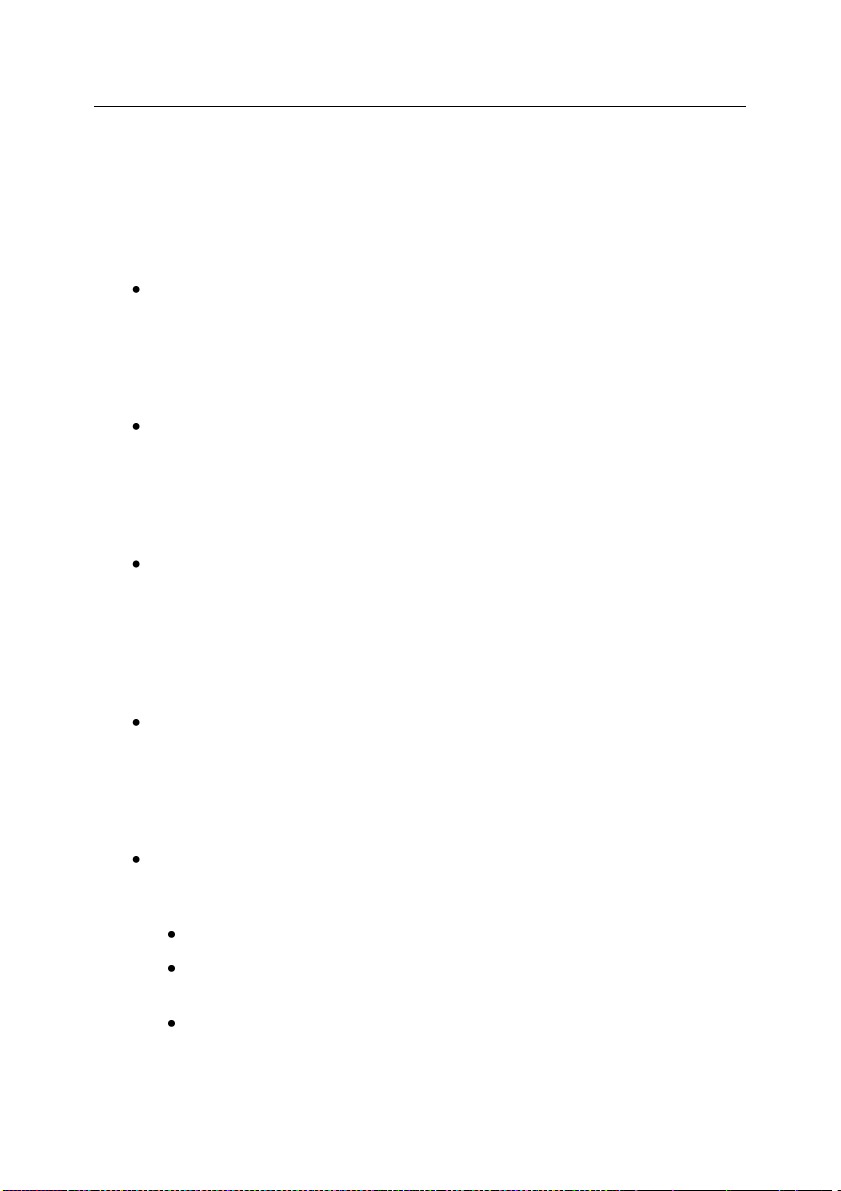
24 Kaspersky Internet Security 7.0
und dem Kampf gegen versteckte Bedrohungen. Bei der Arbeit der
Komponente wird eine heuristische Analyse verwendet, die es erlaubt,
unterschiedliche Arten von Schadprogrammen zu erkennen. Hierbei
wird ein Bericht geführt, auf dessen Basis Aktionen, die von Schadprog-
rammen ausgeführt wurden, rückgängig gemacht werden können und
der Systemszustand vor der schädlichen Veränderung wiederhergestellt
werden kann.
Der Schutz vor Rootkits und Dialern, das Blockieren von Bannern, Po-
pupfenstern und schädlichen Skripts, die von Internetseiten geladen
werden, das Erkennen von Phishing-Seiten, sowie der Schutz vor uner-
laubter Übertragung vertraulicher Daten (beispielsweise Kennwörter für
den Zugriff auf das Internet, auf Mailboxen oder ftp-Server) werden gewährleistet.
Die Technologie für den Schutz der Dateien auf dem Benutzercomputer
wurde verbessert: Sie können nun die Belastung des Zentralprozessors
und der Laufwerkssubsysteme senken und die Untersuchungsgeschwindigkeit erhöhen. Dies wird durch die Verwendung der Technologien iCheckerTM und iSwiftTM erreicht. Dieser Modus schließt die wiederholte Prüfung von Dateien aus.
Der Prozess zur Virensuche wird nun Ihrer Arbeit auf dem Computer
untergeordnet. Eine Untersuchung kann relativ viel Zeit und Systemressourcen beanspruchen, trotzdem kann der Benutzer gleichzeitig seine
Arbeit ausführen. Wenn das Ausführen einer bestimmten Operation
Systemressourcen erfordert, wird die Virensuche bis zum Abschluss
dieser Operation angehalten. Danach wird die Untersuchung an der
Stelle fortgesetzt, an dem sie angehalten wurde.
Der Untersuchung von kritischen Computerbereichen und Autostart-
Objekten, deren Infektion irreparable Folgen haben kann, sowie der Suche nach Rootkits, die Schadprogramme im System verstecken, sind
separate Aufgaben zugeordnet. Sie können diese Aufgaben so konfigurieren, dass sie jedes Mal beim Hochfahren des Systems automatisch
gestartet werden.
Der Schutz von E-Mails vor schädlichen Programmen und Spam wurde
wesentlich verbessert. Das Programm untersucht den E-Mailstrom folgender Protokolle auf Viren:
IMAP, SMTP, POP3, unabhängig vom verwendeten Mailprogramm.
NNTP (nur Virenuntersuchung), unabhängig vom verwendeten
Mailprogramm.
unabhängig vom Protokolltyp (einschließlich MAPI, HTTP) im
Rahmen der Arbeit der in die Mailprogramme Microsoft Office Outlook und The Bat! integrierten Plug-ins.

Kaspersky Internet Security 7.0 25
In bekannte Mailprogramme wie Microsoft Office Outlook, Microsoft
Outlook Express (Windows Mail) und The Bat! wird ein spezielles Erweiterungsmodul (Plug-in) integriert, das die Konfiguration des E-MailSchutzes vor Viren und Spam direkt im Mailprogramm erlaubt.
Das Training von Anti-Spam erfolgt mit den Briefen Ihrer Mailbox. Dabei
werden alle Besonderheiten Ihrer Arbeit mit E-Mails berücksichtigt und
die flexible Konfiguration des Spam-Schutzes erlaubt. Das Training basiert auf dem iBayes-Algorithmus. Zusätzlich können Sie schwarze und
weiße Listen mit Adressaten und Schlüsselphrasen anlegen, auf Grund
derer die Spam-Erkennung erfolgt.
Bei der Arbeit von Anti-Spam wird eine Phishing-Datenbank verwendet.
Sie erlaubt es, Briefe auszufiltern, deren Ziel im Diebstahl vertraulicher
Informationen besteht.
Das Programm gewährleistet die Filterung des eingehenden und aus-
gehenden Datenverkehrs, überwacht und verhindert Bedrohungen
durch verbreitete Netzwerkangriffe und erlaubt es, den "Tarnmodus" für
die Arbeit im Netzwerk zu verwenden.
Bei der Arbeit in einem Netzwerk, können Sie bestimmen, welches
Netzwerk hundertprozentig vertrauenswürdig ist und welches mit höch-
ster Vorsicht überwacht werden soll.
Die Funktion zur Benachrichtigung des Benutzers (s. Pkt. 19.9.1 auf
S. 324) über bestimmte Ereignisse während der Programmarbeit wurde
erweitert. Für jeden Ereignistyp kann eine Benachrichtigungsmethode
festgelegt werden: E-Mail-Nachricht, Audiosignal, Popupmeldung, Eintrag im Ereignisbericht.
Die Untersuchung des über eine durch SSL-Protokoll geschützte Ver-
bindung übertragenen Datenstroms wurde realisiert.
Eine Technologie zum Selbstschutz der Anwendung, zum Schutz vor
unerlaubter Fernsteuerung des Diensts Kaspersky Internet Security so-
wie zum Kennwortschutz für den Zugriff auf die Anwendungseinstellun-
gen wurde hinzugefügt. Dadurch kann verhindert werden, dass schädli-
che Programme, Angreifer oder unqualifizierte Benutzer den Schutz
ausschalten.
Eine Option zum Erstellen einer Notfall-CD für die Systemwiederherstel-
lung wurde hinzugefügt. Mit Hilfe dieser CD/DVD lässt sich nach einem
Virenangriff das Betriebssystem laden und der Computer kann auf die
Existenz schädlicher Objekte untersucht werden.
Kaspersky Internet Security wurde um die Komponente Kindersicherung
erweitert. Diese bietet die Kontrolle über den Zugriff von Computerbe-
nutzern auf Internetressourcen. Mit Hilfe dieser Funktion können Sie für

26 Kaspersky Internet Security 7.0
unterschiedliche Benutzer den Zugriff auf bestimmte Internetseiten
sperren oder erlauben. Außerdem lässt sich mit Hilfe dieser Komponen-
te die Arbeitszeit im Internet beschränken.
Der News Agent wurde hinzugefügt. Dabei handelt es sich um ein Mo-
dul, das der schnellen Zustellung der Neuigkeiten von Kaspersky Lab
dient.
Die Unterstützung des Protokolls IP Version 6 (IPv6) wurde hinzugefügt.
Neuerungen auf der Programmoberfläche
Auf der neuen Oberfläche von Kaspersky Internet Security ist der einfa-
che und komfortable Zugriff auf alle Programmfunktionen realisiert. Au-
ßerdem lässt sich das Programmdesign durch die Verwendung eigener
grafischer Elemente und Farbschemen anpassen.
Bei der Arbeit mit dem Programm werden Sie vollständig mit Informa-
tionen unterstützt: Kaspersky Internet Security zeigt Meldungen über
den Schutzstatus an und besitzt ein ausführliches Hilfesystem. Der im
Lieferumfang der Anwendung enthaltene Sicherheitsassistent erlaubt
es, ein vollständiges Bild über den aktuellen Zustand des Computerschutzes zu erhalten und Probleme sofort zu beheben.
Neuerungen beim Programm-Update
In dieser Anwendungsversion wurde eine optimierte Updateprozedur
realisiert: Kaspersky Internet Security kontrolliert nun automatisch, ob
an der Updatequelle ein neues Updatepaket vorhanden ist. Wenn neue
Updates gefunden werden, lädt die Anwendung sie herunter und installiert sie auf dem Computer.
Nur fehlende Updates werden heruntergeladen. Dadurch lässt sich das
Volumen des beim Update notwendigen Netzwerkverkehrs bis um das
Zehnfache verringern.
Die Aktualisierung erfolgt von der effektivsten Updatequelle.
Es besteht die Möglichkeit, keinen Proxyserver zu verwenden, wenn
das Programm-Update über eine lokale Quelle erfolgt. Dadurch wird
das Volumen des Netzwerkverkehrs über den Proxyserver erheblich
vermindert.
Eine Option zum Rollback von Updates wurde realisiert. Dadurch wird
beispielsweise bei einer Beschädigung von Dateien oder bei einem Kopierfehler erlaubt, zur vorherigen Version der Programm-Datenbanken
zurückzukehren.
Eine Option zum Verwenden eines Diensts für die Update-Verteilung in
einen lokalen Ordner wurde hinzugefügt. Wird anderen Netzwerkcom-

Kaspersky Internet Security 7.0 27
putern Zugriff auf den Ordner gewährt, dann lässt sich InternetDatenverkehr einsparen.
2.2. Die Schutzprinzipien von
Kaspersky Internet Security
Der Schutz von Kaspersky Internet Security wird von den Bedrohungsquellen
ausgehend aufgebaut. Für jede Quelle ist eine separate Programmkomponente
vorgesehen, die ihre Kontrolle und notwendige Maßnahmen zur Verhinderung
schädlicher Einwirkungen dieser Quelle auf die Benutzerdaten gewährleistet.
Diese Konzeption des Schutzsystems erlaubt es, die Anwendung flexibel einzusetzen und den Erfordernissen eines konkreten Benutzers oder Unternehmens
anzupassen.
Kaspersky Internet Security umfasst:
Echtzeitschutz-Komponenten (s. Pkt. 2.2.1 auf S. 27), die den Echtzeit-
schutz Ihres Computers auf allen Kanälen gewährleisten, auf denen Da-
ten empfangen und übertragen werden.
Aufgaben zur Virensuche (s. Pkt. 2.2.2 auf S. 30), mit deren Hilfe die Vi-
renuntersuchung in einzelnen Dateien, Ordnern, Laufwerken oder Be-
reichen, oder die vollständige Untersuchung des Computers ausgeführt
wird.
Update (s. Pkt. 2.2.3 auf S. 31), das die Aktualität der internen Prog-
ramm-Module sowie der Datenbanken, die der Suche nach schädlichen
Programmen, dem Erkennen von Hackerangriffen und Spam-Mails dienen, gewährleistet.
Servicefunktionen (s. Pkt. 2.2.4 auf S. 31), die Informationen über die
Arbeit mit dem Programm bieten und es erlauben, die Programmfunktionalität zu erweitern.
2.2.1. Echtzeitschutz-Komponenten
Der Echtzeitschutz Ihres Computers wird durch folgende Schutzkomponenten
gewährleistet:
Datei-Anti-Virus
Das Dateisystem kann Viren und andere gefährliche Programme enthalten.
Nachdem Schadprogramme über einen Wechseldatenträger oder das Inter-
net eingedrungen sind, können sie sich jahrelang im Dateisystem des Com-

28 Kaspersky Internet Security 7.0
puters befinden, ohne dass ihre Existenz bemerkt wird. Sobald eine infizierte
Datei aber geöffnet wird, kann der Virus aktiv werden.
Datei-Anti-Virus ist eine Komponente, die das Dateisystem des Computers
kontrolliert. Er untersucht auf Ihrem Computer und auf allen angeschlossenen Laufwerken alle Dateien, die geöffnet, gestartet und gespeichert werden. Jeder Zugriff auf eine Datei wird von der Anwendung abgefangen und
die Datei wird auf die Existenz bekannter Viren untersucht. Die weitere Arbeit mit der Datei ist nur dann möglich, wenn die Datei virenfrei ist oder erfolgreich von Anti-Virus desinfiziert wurde. Wenn die Desinfektion der Datei
aus bestimmten Gründen nicht möglich ist, wird sie gelöscht, wobei eine
Kopie der Datei im Backup (s. Pkt. 19.2 auf S. 286) abgelegt oder in der
Quarantäne (s. Pkt. 19.1 auf S. 281) gespeichert wird.
Mail-Anti-Virus
Die E-Mail-Korrespondenz wird von Angreifern häufig zur Verbreitung
schädlicher Programme verwendet. Sie ist eines der wichtigsten Medien zur
Verbreitung von Würmern. Deshalb ist es äußerst wichtig, alle E-Mail-
Nachrichten zu kontrollieren.
Mail-Anti-Virus ist eine Komponente zur Untersuchung aller ein- und ausge-
henden E-Mail-Nachrichten Ihres Computers. Sie analysiert E-Mails auf
Schadprogramme. Eine E-Mail wird nur dann zugestellt, wenn sie keine gefährlichen Objekte enthält.
Web-Anti-Virus
Wenn Sie im Internet bestimmte Webseiten öffnen, riskieren Sie, dass Ihr
Computer durch Viren infiziert wird, die mit Hilfe von auf Webseiten enthal-
tenen Skripts auf dem Computer installiert werden. Außerdem kann ein ge-
fährliches Objekt auf Ihren Computer geladen werden.
Web-Anti-Virus wurde speziell zur Verhinderung solcher Situationen entwi-
ckelt. Skripts, die sich auf Webseiten befinden und gefährlich sind, werden
von dieser Komponente abgefangen und ihre Ausführung wird gesperrt.
Auch der HTTP-Verkehr unterliegt einer strengen Kontrolle.
Proaktiver Schutz
Die Zahl der schädlichen Programme nimmt jeden Tag zu. Malware wird
komplizierter, mehrere Arten werden miteinander kombiniert, ihre Ausbreitungsmethoden verändern sich und sie sind immer schwieriger zu erkennen.
Um ein neues Schadprogramm zu erkennen, bevor es Schaden anrichten
kann, hat Kaspersky Lab eine spezielle Komponente entwickelt: Den Proak-
tiven Schutz. Er basiert auf der Kontrolle und Analyse des Verhaltens aller
Programme, die auf Ihrem Computer installiert sind. Aufgrund der auszuführenden Aktionen entscheidet Kaspersky Internet Security, ob ein Programm

Kaspersky Internet Security 7.0 29
potentiell gefährlich ist oder nicht. So ist Ihr Computer nicht nur vor bekannten Viren, sondern auch vor neuen, bisher unbekannten Viren geschützt.
Anti-Spy
In letzter Zeit nimmt die Ausbreitung von unterschiedlichen Arten des Inter-
netbetrugs stark zu. Dazu zählen Phishing, Dialer (unerlaubte Einwahl auf
kostenpflichtige Internetressourcen) und Diebstahl vertraulicher Benutzerda-
ten (z.B. Kontodaten und Kennwörter). Solche Aktionen verursachen großen
materiellen Schaden.
Anti-Spy überwacht die genannten Arten des Internetbetrugs auf dem Com-
puter und blockiert ihre Ausführung. Die Komponente blockiert beispielswei-
se die Arbeit von Programmen, die ohne Erlaubnis des Benutzers versuchen
Telefonnummern zu wählen, analysiert Webseiten im Hinblick auf PhishingBetrugsversuche und fängt Versuche zum unerlaubten Zugriff auf vertrauli-
che Benutzerdaten ab.
Firewall
Hacker verwenden jedes mögliche "Schlupfloch" wie offene Ports, Daten-
übertragung zwischen zwei Computern usw., um in Ihren Computer einzud-
ringen.
Die Firewall ist eine Komponente, die zum Schutz Ihres Computers im Inter-
net und in anderen Netzwerken dient. Sie kontrolliert ausgehende und ein-
gehende Verbindungen und überwacht Ports und Datenpakete.
Außerdem blockiert die Firewall die Anzeige von Werbung (Banner und Po-
pupfenster), die nicht vom Benutzer erlaubt wurde. Dadurch wird die aus
dem Internet heruntergeladene Datenmenge wesentlich verringert und der
Benutzer wird nicht bei der Arbeit gestört.
Anti-Spam
Obwohl Spam keine direkte Bedrohungsquelle darstellt, steigert uner-
wünschte Korrespondenz die Belastung von Mailservern, verschmutzt das
Benutzerpostfach und führt zu Zeitverlust und bedeutenden finanziellen
Schäden.
Die Komponente Anti-Spam wird in das auf Ihrem Computer installierte
Mailprogramm integriert und kontrolliert alle eingehenden E-MailNachrichten auf Spam. Alle E-Mails, die Spam enthalten, werden durch eine
spezielle Kopfzeile markiert. Außerdem kann in Anti-Spam die Spam-
Bearbeitung (automatisches Löschen, Verschieben in einen speziellen Ord-
ner, u.a.) eingestellt werden.
Kindersicherung
Eine Besonderheit des Internets ist das Fehlen von Zensur, was zur Folge
hat, dass viele Webressourcen illegale und unerwünschte Informationen

30 Kaspersky Internet Security 7.0
enthalten oder nicht jugendfreie Informationen anbieten. Es erscheinen
ständig mehr Internetseiten, die rassistische oder pornografische Inhalte
aufweisen, Gewaltszenen und den Gebrauch von Waffen zeigen, zu Dro-
genkonsum aufrufen usw. Daneben enthalten solche Seiten häufig mehrere
Schadprogramme, die beim Anzeigen einer Seite auf dem Computer ausgeführt werden.
Die Kontrolle des Zugriffs von Computerbenutzern (in erster Linie Minderjährigen) auf solche Internetressourcen ist eine wichtige Aufgabe moderner
Anwendungen, die den Informationsschutz gewährleisten.
Kindersicherung ist eine Komponente, die den Zugriff von Benutzern auf bestimmte Internetressourcen kontrolliert. Dies können sowohl Ressourcen
sein, deren Inhalt nicht zur Ansicht erlaubt ist, als auch beliebige andere
Ressourcen, die der Benutzer, der Kaspersky Internet Security konfiguriert,
von der Ansicht ausschließen möchte. Die Kontrolle erstreckt sich nicht nur
auf den Inhalt der aufgerufenen Ressourcen, sondern auch auf die Zeit, die
im Internet verbracht wird. Sie können den Internetzugriff auf festgelegte
Zeiträume beschränken sowie die tägliche Gesamtzeit des Zugriffs ein-
schränken.
2.2.2. Aufgaben zur Virensuche
Neben dem Echtzeitschutz aller Quellen, aus denen Schadprogramme eindrin-
gen können, ist es sehr wichtig, regelmäßig die vollständige Virenuntersuchung
Ihres Computers durchzuführen. Das ist erforderlich, um die Möglichkeit der
Ausbreitung schädlicher Programme auszuschließen, die nicht von den Echtzeit-
schutz-Komponenten erkannt wurden, weil beispielsweise eine zu niedrige
Schutzstufe eingestellt war oder aus anderen Gründen.
Kaspersky Internet Security verfügt über folgende Aufgaben zur Virensuche:
Kritische Bereiche
Virenuntersuchung aller kritischen Computerbereiche. Dazu zählen: Sys-
temspeicher, Objekte, die beim Systemstart ausgeführt werden, Laufwerks-
bootsektoren und die Systemverzeichnisse von Microsoft Windows. Das Ziel
dieser Aufgaben besteht darin, aktive Viren im System schnell zu erkennen,
ohne den Computer vollständig zu untersuchen.
Arbeitsplatz
Virensuche auf Ihrem Computer mit sorgfältiger Untersuchung aller angeschlossenen Laufwerke, des Arbeitsspeichers und der Dateien.
Autostart-Objekte
Virenuntersuchung der Objekte, die beim Start des Betriebssystems geladen
werden, sowie des Arbeitsspeichers und der Laufwerksbootsektoren.

Kaspersky Internet Security 7.0 31
Suche nach Rootkits
Im Computer wird nach Rootkits gesucht, die schädliche Programme im Betriebssystem verstecken. Diese Utilities dringen ins System ein und tarnen
ihre eigene Existenz sowie die Existenz von in der Konfiguration des Rootkits beschriebener Malware, die sich in Prozessen, Ordnern oder Registrie-
rungsschlüsseln des Systems befinden kann.
Außerdem besteht die Möglichkeit, andere Untersuchungsaufgaben zu erstellen
und Zeitplan für ihren Start anzulegen. Es kann beispielsweise eine Aufgabe zur
wöchentlichen Untersuchung von Mailboxen oder eine Aufgabe zur Virensuche
im Ordner Eigene Dateien erstellt werden.
2.2.3. Update
Um stets bereit zu sein, Hackerangriffe abzuwehren und Viren oder andere ge-
fährliche Programme zu neutralisieren, ist es erforderlich, den aktuellen Zustand
von Kaspersky Internet Security zu gewährleisten. Dazu dient die Komponente
Update. Sie ist für die Aktualisierung der Datenbanken und Programm-Module
verantwortlich, die bei der Arbeit von Kaspersky Internet Security verwendet
werden.
Der Dienst zur Update-Verteilung erlaubt es, die Updates für die Datenbanken
und für die Programm-Module, die von den Kaspersky-Lab-Updateservern heruntergeladen wurden, in einem lokalen Ordner zu speichern. Dieser Ordner
kann anderen Computern des Netzwerks als Updatequelle dienen, um Datenverkehr einzusparen.
2.2.4. Servicefunktionen des Programms
Kaspersky Internet Security verfügt über eine Reihe von Servicefunktionen. Sie
dienen dazu, den aktuellen Zustand des Programms aufrechtzuerhalten, die Optionen des Programms zu erweitern und bei der Arbeit Hilfe zu leisten.
Datenverwaltung
Während der Arbeit der Anwendung wird für jede Schutzkomponente, Untersuchungsaufgabe und Update-Aufgabe der Anwendung ein Bericht ers-
tellt. Er enthält Informationen über die ausgeführten Operationen und die
Arbeitsergebnisse. Unter Verwendung der Funktion Berichte können Sie
stets Details über die Arbeit einer beliebigen Komponente von Kaspersky
Internet Security erhalten. Sollten Probleme auftreten, dann können Sie die
Berichte an Kaspersky Lab schicken, damit unsere Experten die Situation
analysieren und Ihnen möglichst schnell helfen können.

32 Kaspersky Internet Security 7.0
Alle im Hinblick auf die Sicherheit verdächtigen Objekte werden von Kas-
persky Internet Security in den speziellen Speicher Quarantäne verschoben.
Sie werden dort in verschlüsselter Form gespeichert, um eine Infektion des
Computers auszuschließen. Sie können die Quarantäne-Objekte auf Viren
untersuchen, am ursprünglichen Ort wiederherstellen oder löschen. Außer-
dem können Sie verdächtige Objekte manuell in die Quarantäne verschie-
ben. Alle Objekte, die sich aufgrund der Untersuchung als virenfrei erweisen, werden automatisch am ursprünglichen Ort wiederhergestellt.
Im Backup werden Kopien von Objekten gespeichert, die von der Anwen-
dung desinfiziert und gelöscht wurden. Diese Kopien werden angelegt, um
bei Bedarf die Objekte oder ein Bild ihrer Infektion wiederherzustellen. Auch
die Sicherungskopien der Objekte werden in verschlüsselter Form gespeichert, um eine Infektion des Computers auszuschließen. Sie können ein Backup-Objekt am ursprünglichen Ort wiederherstellen oder die Sicherungskopie löschen.
Aktivierung
Beim Kauf von Kaspersky Internet Security wird zwischen Ihnen und Kaspersky Lab ein Lizenzvertrag abgeschlossen, auf dessen Grundlage Sie die
Anwendung verwenden dürfen und für einen festgelegten Zeitraum Zugriff
auf Updates für die Programm-Datenbanken und auf den Technischen Sup-
port-Service erhalten. Die Nutzungsdauer sowie andere Informationen, die
für die vollfunktionale Arbeit der Anwendung erforderlich sind, befinden sich
in einer Schlüsseldatei.
Durch Verwendung der Funktion Aktivierung können Sie ausführliche Informationen über den von Ihnen verwendeten Schlüssel und über den Erwerb
eines neuen Schlüssels erhalten.
Support
Alle registrierten Benutzer von Kaspersky Internet Security können den
technischen Support-Service in Anspruch nehmen. Verwenden Sie die
Funktion Support, um zu erfahren, wo Sie technische Unterstützung erhalten
können.
Mit Hilfe der entsprechenden Links gelangen Sie zum Benutzerforum für die
Kaspersky-Lab-Produkte und können auf der Webseite ein spezielles Formular ausfüllen, um eine Fehlermeldung oder eine Rückmeldung über die
Arbeit des Programms an den Technischen Support-Service zu senden.
Zusätzlich stehen Ihnen der Online-Service des technischen Kundendiensts
und die Dienste für das Personal Cabinet des Benutzers zur Verfügung. Na-
türlich können Sie sich auch per Telefon oder E-Mail an unsere Mitarbeiter
wenden, um Hilfe zu erhalten.

Kaspersky Internet Security 7.0 33
2.3. Hardware- und Software-
voraussetzungen
Um die normale Funktionsfähigkeit von Kaspersky Internet Security 7.0 zu
gewährleisten, sind folgende Systemvoraussetzungen zu erfüllen.
Allgemeine Voraussetzungen:
50 MB freier Speicher auf der Festplatte.
CD/DVD-ROM-Laufwerk (zur Installation von Kaspersky Internet Securi-
ty 7.0 von CD/DVD-ROM).
Microsoft Internet Explorer Version 5.5 oder höher (für das Update der
Programm-Datenbanken und Programm-Module über das Internet).
Microsoft Windows Installer 2.0.
Unter Microsoft Windows 2000 Professional (Service Pack 4 oder höher), Microsoft Windows XP Home Edition, Microsoft Windows XP Professional (Service
Pack 2 oder höher), Microsoft Windows XP Professional x64 Edition:
Prozessor Intel Pentium 300 MHz oder höher (oder ein entsprechender
kompatibler Prozessor).
128 MB Arbeitsspeicher.
Microsoft Windows Vista, Microsoft Windows Vista x64:
Prozessor Intel Pentium 800 MHz 32-Bit (x86) / 64-Bit (x64) oder höher
(oder ein entsprechender kompatibler Prozessor).
512 MB Arbeitsspeicher.
2.4. Lieferumfang
Kaspersky Internet Security kann bei unseren Vertriebspartnern (als verpackte
Variante) oder in einem Online-Shop (z.B. www.kaspersky.com/de, Abschnitt E-
Store) erworben werden.
Wenn Sie das Produkt als verpackte Variante erwerben, umfasst der
Lieferumfang des Softwareprodukts die folgenden Elemente:
Versiegelter Umschlag mit Installations-CD, auf der die Programmdatei-
en und die Dokumentation im PDF-Format gespeichert sind.

34 Kaspersky Internet Security 7.0
Hinweis
Bitte lesen Sie vor der Installation sorgfältig den Lizenzvertrag im Anhang des
Handbuchs.
Benutzerhandbuch in ausgedruckter Form (wenn Position im Auftrag
enthalten war) oder Programmführer.
Code zur Programmaktivierung (auf dem Umschlag mit der Installati-
ons-CD/DVD aufgeklebt).
Lizenzvertrag.
Beim Kauf von Kaspersky Internet Security in einem Online-Shop kopieren Sie
das Produkt von der Kaspersky-Lab-Webseite (Abschnitt Downloads Pro-
dukte herunterladen). Das Benutzerhandbuch kann aus dem Abschnitt Downloads Dokumentationen heruntergeladen werden.
Der Aktivierungscode wird Ihnen nach Eingang der Bezahlung per E-Mail zugeschickt.
Der Lizenzvertrag ist eine rechtsgültige Vereinbarung zwischen Ihnen und
Kaspersky Lab Ltd., in der festgelegt wird, zu welchen Bedingungen Sie das von
Ihnen erworbene Softwareprodukt verwenden dürfen.
Bitte lesen Sie den Lizenzvertrag sorgfältig!
Durch das Öffnen der versiegelten Packung mit der Installations-CD (oder Dis-
ketten) stimmen Sie allen Bedingungen des Lizenzvertrags zu.
2.5. Service für registrierte Benutzer
Kaspersky Lab bietet seinen legalen Benutzern ein breites Spektrum an
Serviceleistungen, die eine gesteigerte Effektivität von Kaspersky Internet
Security ermöglichen.
Durch die Aktivierung des Programms werden Sie zum registrierten
Programmbenutzer und können während der Gültigkeitsdauer des Schlüssels
folgende Dienste in Anspruch nehmen:
Nutzung neuer Versionen der betreffenden Software.
Beratung bei Fragen zu Installation, Konfiguration und Benutzung der
betreffenden Software (per Telefon und E-Mail).
Nachrichten über das Erscheinen neuer Software von Kaspersky Lab
und über das Auftauchen neuer Viren (Dieser Service gilt für Benutzer,
die den Newsletter von Kaspersky Lab abonniert haben).

Kaspersky Internet Security 7.0 35
Hinweis
Die Beratung bezieht sich nicht auf Fragen über Funktion und Benutzung von
Betriebssystemen und anderen Technologien.

Achtung!
Es wird empfohlen, alle laufenden Anwendungen zu beenden, bevor mit der Installation von Kaspersky Internet Security begonnen wird.
Hinweis
Die Installation der Anwendung von einer Distribution, die aus dem Internet
heruntergeladen wurde, stimmt vollständig mit der Installation der Anwendung
von einer Distributions-CD überein.
KAPITEL 3. INSTALLATION VON
KASPERSKY INTERNET
SECURITY 7.0
Es bestehen mehrere Möglichkeiten, um Kaspersky Internet Security 7.0 auf
dem Computer zu installieren:
interaktiver Modus mit Hilfe des Installationsassistenten für das Prog-
ramm (s. Pkt. 3.1 auf S. 36). In diesem Modus sind während der Installation bestimmte Aktionen des Benutzers erforderlich.
Silent-Modus. In diesem Fall wird die Programminstallation aus der Be-
fehlszeile gestartet und erfordert während des Installationsvorgangs
keine weiteren Aktionen des Benutzers (s. Pkt. 3.3 auf S. 54).
3.1. Installation mit Hilfe des
Installationsassistenten
Um Kaspersky Internet Security auf Ihrem Computer zu installieren, starten Sie
die Distributionsdatei (Datei mit der Endung *.exe) von der Produkt-CD.
Daraufhin erfolgt die Suche nach dem Installationspaket für die Anwendung
(Datei mit der Endung *.msi). Wenn das Paket vorhanden ist, wird Ihnen
angeboten, zu prüfen, ob auf den Kaspersky-Lab-Servern im Internet eine
neuere Version von Kaspersky Internet Security vorhanden ist. Wird die Datei mit
dem Installationspaket nicht gefunden, dann wird Ihnen angeboten, sie
herunterzuladen. Nach dem Download wird die Programminstallation gestartet.

Installation von Kaspersky Internet Security 7.0 37
Bei Ablehnung des Downloads wird die Programm im normalen Modus
fortgesetzt.
Das Installationsprogramm funktioniert im Dialogmodus. Jedes Dialogfenster enthält eine Auswahl von Schaltflächen zur Steuerung des Installationsprozesses.
Unten finden Sie die Funktionsbeschreibung der wichtigsten Schaltflächen:
Weiter – Aktion bestätigen und zum folgenden Schritt des Installations-
vorgangs weitergehen.
Zurück – zum vorherigen Installationsschritt zurückkehren.
Abbrechen – Installation des Produkts abbrechen.
Fertig stellen – Installationsprozedur des Programms auf dem Compu-
ter fertig stellen.
Betrachten wir die einzelnen Schritte des Installationsvorgangs ausführlich:
Schritt 1. Überprüfen des Systems auf die Installations-
voraussetzungen für Kaspersky Internet Security
Bevor das Programm auf Ihrem Computer installiert wird, werden das installierte
Betriebssystem und die vorhandenen Service Packs auf Übereinstimmung mit
den Softwarevoraussetzungen für die Installation von Kaspersky Internet
Security überprüft. Außerdem wird überprüft, ob die erforderlichen Programme
auf Ihrem Computer vorhanden sind und ob Sie über die notwendigen Rechte
zur Programminstallation verfügen.
Sollte eine bestimmte Voraussetzung nicht erfüllt sein, dann erscheint eine ent-
sprechende Meldung auf dem Bildschirm. Es wird empfohlen, vor der Installation
von Kaspersky Internet Security die erforderlichen Programme und mit Hilfe des
Diensts Windows Update die fehlenden Service Packs zu installieren.
Schritt 2. Startfenster des Installationsvorgangs
Wenn Ihr System die Voraussetzungen vollständig erfüllt, erscheint sofort nach
dem Start der Distributionsdatei auf dem Bildschirm das Startfenster, das
Informationen über den Beginn der Installation von Kaspersky Internet Security
auf Ihrem Computer enthält.
Klicken Sie auf Weiter, um die Installation fortzusetzen, oder klicken Sie auf Abbrechen, um die Installation des Produkts zu abzubrechen.
Schritt 3. Lesen des Lizenzvertrags
Das folgende Fenster des Installationsprogramms enthält den Lizenzvertrag, der
zwischen Ihnen und Kaspersky Lab geschlossen wird. Bitte lesen Sie den Ver-

38 Kaspersky Internet Security 7.0
Achtung!
Falls Sie den vollständigen Pfad des Ordners manuell angeben, beachten Sie,
trag aufmerksam. Wenn Sie allen Punkten des Vertrags zustimmen, wählen Sie
die Variante Ich akzeptiere die Bedingungen des Lizenzvertrags und klicken Sie auf die Schaltfläche Weiter. Die Installation wird fortgesetzt.
Klicken Sie auf Abbrechen, um die Installation zu verwerfen.
Schritt 4. Auswahl des Installationstyps
Auf dieser Etappe können Sie die geeignete Methode für die Installation der
Anwendung wählen:
Schnelle Installation. Bei Auswahl dieser Variante wird Kaspersky Internet
Security vollständig mit den von Kaspersky Labs Spezialisten empfohlenen Einstellungen auf Ihrem Computer installiert. Am Ende der Installation wird der Aktivierungsassistent der Anwendung gestartet (s.
Pkt. 3.2.2 auf S. 43).
Benutzerdefinierte Installation. In diesem Fall können Sie die Programm-
komponenten wählen, die auf dem Computer installiert werden soll und
den Installationsordner festlegen. Außerdem können Sie mit Hilfe eines
speziellen Assistenten die Anwendung aktivieren und vorab konfigurieren (s. Pkt. 3.2 auf S. 42).
Bei Auswahl der ersten Variante verläuft die Installation ohne Interaktion mit dem
Benutzer, d.h. alle in diesem Abschnitt genannten Schritte werden übersprun-
gen. Im zweiten Fall ist auf jeder Installationsetappe die Eingabe oder Bestäti-
gung bestimmter Daten durch den Benutzer erforderlich.
Schritt 5. Auswahl des Installationsordners
Im nächsten Schritt der Installation von Kaspersky Internet Security wird
festgelegt, in welchem Ordner Ihres Computers das Produkt installiert werden
soll. Der standardmäßige Pfad lautet:
<Laufwerk> Programme Kaspersky Lab Kaspersky Internet
Security 7.0 – für 32-Bit-Systeme
<Laufwerk> Programme (x86) Kaspersky Lab Kaspersky
Internet Security 7.0 – für 64-Bit-Systeme
Sie können einen anderen Ordner wählen. Klicken Sie dazu auf die Schaltfläche
Durchsuchen und wählen Sie den Ordner im Standardfenster zur
Ordnerauswahl aus oder geben Sie den Pfad des Ordners im entsprechenden
Eingabefeld an.

Installation von Kaspersky Internet Security 7.0 39
dass er aus maximal 200 Zeichen bestehen und keine Sonderzeichen enthalten
darf.
Hinweis
Dieser Schritt wird nur bei der benutzerdefinierten Installation des Programms
ausgeführt.
Hinweis
Dieser Schritt wird nur ausgeführt, wenn Kaspersky Internet Security auf einem
Computer installiert wird, auf dem die Firewall von Microsoft Windows aktiviert
ist, und die zu Kaspersky Internet Security gehörende Komponente Firewall zur
Installation ausgewählt wurde.
Klicken Sie auf die Schaltfläche Weiter, um die Installation fortzusetzen.
Schritt 6. Auswahl der zu installierenden Programmkompo-
nenten
Bei der benutzerdefinierten Installation muss eine Liste der Komponenten von
Kaspersky Internet Security festgelegt werden, die installiert werden sollen.
Standardmäßig sind alle Echtzeitschutz-Komponenten und die Komponente zur
Virensuche gewählt.
Um eine Komponente zur anschließenden Installation auszuwählen, wird durch
Linksklick auf das Symbol neben dem Komponentennamen das Menü geöffnet
und der Punkt Die Komponente wird auf der lokalen Festplatte installiert
gewählt. Eine Beschreibung des Schutzes, den die betreffende Komponente
gewährleistet und Informationen über den für ihre Installation auf der Festplatte
erforderlichen Platz befinden sich im unteren Bereich dieses Fensters der Programminstallation.
Um die Installation einer Komponente abzulehnen, wählen Sie im Kontextmenü
die Variante Die Komponente wird nicht verfügbar sein. Beachten Sie, dass
Sie auf den Schutz vor einer ganzen Reihe gefährlicher Programme verzichten,
wenn Sie eine bestimmte Komponente nicht installieren.
Klicken Sie auf die Schaltfläche Weiter, nachdem Sie die zu installierenden
Komponenten gewählt haben. Um zur Liste der standardmäßig zu installierenden
Komponenten zurückzukehren, klicken Sie auf die Schaltfläche Zurücksetzen.
Schritt 7. Deaktivieren der Microsoft Windows Firewall
In diesem Schritt der Installation von Kaspersky Internet Security wird Ihnen angeboten, die Firewall des Betriebssystems Microsoft Windows zu deaktivieren,
weil die zu Kaspersky Internet Security gehörende Komponente Firewall den

40 Kaspersky Internet Security 7.0
umfassenden Schutz Ihrer Arbeit im Netzwerk gewährleistet und ein zusätzlicher
Schutz durch Mittel des Betriebssystems nicht erforderlich ist.
Wenn Sie die Komponente Firewall als primäres Schutzwerkzeug bei der Arbeit
in einem Netzwerk verwenden möchten, klicken Sie auf die Schaltfläche Weiter.
Die Firewall von Microsoft Windows wird in diesem Fall automatisch deaktiviert.
Wenn Sie Ihren Computer mit Hilfe der Firewall von Microsoft Windows schützen
möchten, wählen Sie die Variante Firewall von Microsoft Windows ver-
wenden. Die Komponente Firewall von Kaspersky Internet Security wird in diesem Fall zwar installiert, zur Vermeidung von Konflikten bei der Arbeit des Programms aber deaktiviert.
Schritt 8. Verwendung von Programmparametern, die von
der vorherigen Installation gespeichert wurden
Auf dieser Etappe können Sie festlegen, ob bei der Arbeit des Programms die
Schutzeinstellungen und Programm-Datenbanken einschließlich Anti-SpamDatenbanken verwendet werden sollen, wenn solche auf Ihrem Computer bei der
Deinstallation einer älteren Version von Kaspersky Internet Security gespeichert
wurden.
Im Folgenden wird beschrieben, wie die Verwendung der oben genannten Optionen aktiviert wird.
Wenn auf Ihrem Computer bereits eine ältere Version von Kaspersky Internet
Security installiert war und bei der Deinstallation die Programm-Datenbanken auf
dem Computer gespeichert wurden, können Sie diese in der zu installierenden
Version verwenden. Aktivieren Sie dazu das Kontrollkästchen Programm-
Datenbanken. Die Datenbanken, die in der Programmdistribution enthalten sind,
werden dann nicht auf Ihren Computer kopiert.
Um die Schutzparameter zu verwenden, die Sie in der vorherigen Version eingestellt und auf dem Computer gespeichert haben, aktivieren Sie das Kontroll-
kästchen Schutzeinstellungen.
Es wird außerdem empfohlen, die Anti-Spam-Datenbanken zu verwenden, wenn
diese bei der Deinstallation der vorherigen Programmversion gespeichert
wurden. Dadurch wird das erneute Training von Anti-Spam überflüssig. Um die
bereits von Ihnen erstellten Spam-Datenbanken zu berücksichtigen, aktivieren
Sie das Kontrollkästchen Anti-Spam-Datenbanken.
Schritt 9. Suche anderer Antiviren-Programme
Auf dieser Etappe erfolgt die Suche nach anderen Antiviren-Produkten (einschließlich Kaspersky-Lab-Produkte), die auf Ihrem Computer installiert sind und

Installation von Kaspersky Internet Security 7.0 41
Achtung!
Kaspersky Internet Security 7.0 unterstützt Schlüsseldateien für Version 6.0 und
7.0. Schlüssel, die für Programme der Version 5.0 dienen, werden nicht unters-
tützt.
Hinweis
Wird die Anwendung im entfernten Modus über Windows Remote Desktop
auf dem Computer installiert, dann wird empfohlen, das Kontrollkästchen
Schutz für Module vor der Installation aktivieren zu deaktivieren. Andern-
falls besteht die Möglichkeit, dass der Installationsvorgang nicht oder fehlerhaft
durchgeführt wird.
deren gemeinsame Verwendung mit Kaspersky Internet Security zu Konflikten
führen kann.
Wenn auf Ihrem Computer solche Programme gefunden werden, werden Sie auf
dem Bildschirm aufgelistet. Sie werden aufgefordert, diese Programme zu lö-
schen, bevor die Installation fortgesetzt wird.
Unter der Liste der gefundenen Antiviren-Anwendungen können Sie wählen, ob
diese automatisch oder manuell entfernt werden sollen.
Wenn sich Kaspersky Internet Security 6.0 unter den gefundenen Antiviren-
Programmen befindet, wird bei manueller Deinstallation empfohlen, díe für die
Arbeit des Programms verwendete Schlüsseldatei zu speichern. Sie können ihn
als Schlüssel für Kaspersky Internet Security 7.0 verwenden. Außerdem wird
empfohlen, die Quarantäne- und Backup-Objekte zu speichern. Diese Objekte
werden automatisch in die entsprechenden Speicher von Kaspersky Internet
Security verschoben und Sie können damit weiterarbeiten.
Bei der automatischen Deinstallation von Kaspersky Internet Security 6.0 werden
die Aktivierungsdaten vom Programm gespeichert und bei der Installation von
Version 7.0 automatisch übernommen.
Klicken Sie auf die Schaltfläche Weiter, um die Installation fortzusetzen.
Schritt 10. Abschlussvorbereitungen für die
Programminstallation
Nun wird Ihnen angeboten, die Programminstallation auf Ihrem Computer abschließend vorzubereiten.
Bei der Erstinstallation von Kaspersky Internet Security 7.0 sollte das Kontroll-
kästchen Schutz für Module vor der Installation aktivieren nicht entfernt
werden. Der aktivierte Modulschutz erlaubt, falls während der Anwendungsinstal-
lation Fehler auftreten, die Installation auf korrekte Weise rückgängig zu machen.
Bei einem wiederholten Versuch zur Installation der Anwendung wird empfohlen,
dieses Kontrollkästchen zu entfernen.

42 Kaspersky Internet Security 7.0
Achtung!
Während Komponenten von Kaspersky Internet Security installiert werden, die
der Kontrolle des Netzwerkverkehrs dienen, werden bestehende Netzwerkverbindungen getrennt. Die Mehrzahl der getrennten Verbindungen wird nach einiger Zeit wieder hergestellt.
Klicken Sie auf die Schaltfläche Weiter, um die Installation fortzusetzen.
Schritt 11. Abschluss des Installationsvorgangs
Das Fenster Installation wird abgeschlossen enthält Informationen über den
Abschluss des Installationsprozesses von Kaspersky Internet Security auf Ihrem
Computer.
Wenn zum Fertigstellen der Programminstallation der Neustart des Computers
erforderlich ist, erscheint eine entsprechende Meldung auf dem Bildschirm. Nach
dem Neustart des Systems wird automatisch der Konfigurationsassistent für
Kaspersky Internet Security gestartet.
Wenn zum Fertigstellen der Installation kein Systemneustart erforderlich ist, klicken Sie auf die Schaltfläche Weiter, um zum Konfigurationsassistenten des
Programms zu wechseln.
3.2. Konfigurationsassistent
Der Konfigurationsassistent für Kaspersky Internet Security 7.0 wird beim Ab-
schluss der Programminstallation gestartet. Seine Aufgabe ist es, Sie bei der
ersten Konfiguration der Programmeinstellungen zu unterstützen und dabei die
Besonderheiten der Aufgaben Ihres Computers zu berücksichtigen.
Der Konfigurationsassistent besitzt das Aussehen eines Microsoft Windows-
Programmassistenten (Windows Wizard) und besteht aus einer Folge von Fenstern (Schritten). Zur Navigation zwischen den Fenstern dienen die Schaltflächen
Weiter und Zurück, zum Abschluss des Assistenten klicken Sie auf die Schalt-
fläche Fertig stellen. Die Arbeit des Assistenten kann auf einer beliebigen Etap-
pe durch Klick auf die Schaltfläche Abbrechen beendet werden.
Sie können die Etappen des Konfigurationsassistenten bei der Programminstal-
lation überspringen, indem Sie das Assistentenfenster schließen. Der Assistent
kann später über die Programmoberfläche gestartet werden, wenn die ursprüng-
lichen Schutzeinstellungen von Kaspersky Internet Security wiederhergestellt
werden (s. Pkt. 19.9.4 auf S. 332).

Installation von Kaspersky Internet Security 7.0 43
Hinweis
Vergewissern Sie sich, dass das Systemdatum des Computers korrekt eingestellt ist, bevor Sie das Programm aktivieren.
3.2.1. Verwendung von Objekten, die in
Version 5.0 gespeichert wurden
Dieses Fenster des Assistenten erscheint, wenn die Anwendung über Kaspersky
Anti-Virus Version 5.0 installiert wird. Ihnen wird angeboten, die Daten, die von
Version 5.0 verwendet wurden und auf Version 7.0 übertragen werden sollen,
auszuwählen. Dazu gehören Quarantäne- und Backup-Objekte sowie
Schutzeinstellungen.
Aktivieren Sie die entsprechenden Kontrollkästchen, um diese Daten in Version
7.0 zu verwenden.
3.2.2. Aktivierung des Programms
Der Aktivierungsvorgang des Programms besteht in der Installation eines
Schlüssels, auf dessen Grundlage Kaspersky Internet Security ermittelt, ob
Rechte für die Programmnutzung bestehen und welche Nutzungsdauer vorliegt.
Der Schlüssel enthält Dienstinformationen, die für die volle Funktionsfähigkeit
des Programms erforderlich sind, sowie zusätzliche Angaben:
Informationen über den Support (von wem und wo man technische Un-
terstützung erhalten kann).
Bezeichnung, Nummer und Gültigkeitsende des Schlüssels.
3.2.2.1. Auswahl der Aktivierungsmethode
Abhängig davon, ob Sie über einen Schlüssel für das Programm Kaspersky
Internet Security verfügen oder ihn von einem Kaspersky-Lab-Server erhalten
müssen, bestehen mehrere Möglichkeiten zur Aktivierung des Programms:
Mit Aktivierungscode aktivieren. Wählen Sie diese Aktivierungsmethode,
wenn Sie eine kommerzielle Programmversion erworben haben und Sie einen Aktivierungscode erhalten haben. Auf Basis dieses Codes bekommen
Sie eine Schlüsseldatei, die Ihnen während der gesamten Gültigkeitsdauer
des Lizenzvertrags den Zugriff auf die volle Funktionsfähigkeit des Programms bietet.

44 Kaspersky Internet Security 7.0
Achtung!
Wenn zur Programmaktivierung eine der ersten beiden Varianten gewählt wird,
ist eine Internetverbindung notwendig. Ist im Augenblick der Installation keine
Internetverbindung vorhanden, dann kann die Aktivierung später über die Prog-
rammoberfläche erfolgen (s. Kapitel 18 auf S. 278). Außerdem besteht auch die
Möglichkeit, von einem anderen Computer aus ins Internet zu gehen, sich auf
der Webseite des Technischen Support-Services von Kaspersky Lab anzumelden und mit Hilfe des Aktivierungscodes einen Schlüssel herunterzuladen.
Testversion aktivieren. Wählen Sie diese Aktivierungsvariante, wenn Sie
eine Testversion des Programms installieren möchten, bevor Sie über den
Kauf einer kommerziellen Version entscheiden. Sie erhalten einen kostenlosen Schlüssel, dessen Gültigkeitsdauer durch den Lizenzvertrag der Testversion dieser Anwendung beschränkt ist.
Vorhandenen Schlüssel verwenden. Aktivieren Sie die Anwendung mit Hilfe
einer bereits vorhandenen Schlüsseldatei für Kaspersky Internet Security
7.0.
Das Programm später aktivieren. Bei der Auswahl dieser Variante wird die
Aktivierung des Programms übersprungen. Kaspersky Internet Security 7.0
wird auf Ihrem Computer installiert und Sie können alle Programmfunktionen
außer dem Update nutzen (Das Programm kann nach der Installation nur
einmal aktualisiert werden).
3.2.2.2. Eingabe des Aktivierungscodes
Zur Aktivierung des Programms ist die Eingabe des Aktivierungscodes erforderlich, den Sie auf der beiliegenden Registrierungskarte finden. Der Code muss mit
lateinischen Zeichen eingegeben werden.
Der Aktivierungscode besteht aus einer durch Bindestriche getrennten Folge von
Ziffern und Buchstaben (vier Blöcke zu je fünf Zeichen ohne Leerzeichen, z.B.
11AA1-11AAA-1AA11-1A111). Bitte beachten Sie, dass der Code mit lateinischen Zeichen eingegeben werden muss.
Wenn Sie den Registriervorgang für Kunden von Kaspersky Lab auf der Webseite des Technischen Kundendienstes schon absolviert haben und Sie eine Kun-
dennummer und ein Kundenkennwort haben, aktivieren Sie das Kontrollkästchen
Ich habe bereits eine Kundennummer und tragen Sie diese Daten im unte-
ren Fensterteil ein.
Wenn Sie sich noch nicht registriert haben, klicken Sie auf die Schaltfläche Weiter, ohne das Kontrollkästchen zu aktivieren. Geben Sie im unteren Bereich des
Fensters Ihre Kundennummer und Ihr Kennwort ein, wenn Sie bereits als Kunde
bei Kaspersky Lab registriert sind. Falls sich noch nicht registriert haben, lassen
Sie die Felder leer. In diesem Fall fragt der Aktivierungsassistent auf der näch-

Installation von Kaspersky Internet Security 7.0 45
Hinweis
Wenn die Aktivierung auf diese Weise erfolgt, erhält das Programm keine echte
Datei mit der Endung *.key vom Server, sondern bestimmte Daten, die in die
Registrierung des Betriebssystems und in das Dateisystem eingetragen werden.
Zum Download einer echten Schlüsseldatei ist die Anmeldung des Benutzers auf
der Kaspersky-Lab-Webseite erforderlich.
sten Etappe nach Ihren Kontaktinformationen und führt die Registrierung durch.
Zum Abschluss der Registrierung erhalten Sie eine Kundennummer und ein
Kennwort, die für die Inanspruchnahme des technischen Supports obligatorisch
sind. Bei der Registrierung über den Aktivierungsassistenten wird die Kunden-
nummer im Abschnitt Support des Programmhauptfensters angezeigt (s. Pkt.
19.10 auf S. 333).
3.2.2.3. Registrierung des Benutzers
Bei diesem Schritt des Aktivierungsassistenten werden Sie gebeten, Ihre Kontaktinformationen anzugeben: E-Mail-Adresse, Wohnort und Land. Diese Informationen benötigt der Technische Support-Service von Kaspersky Lab um Sie
als registrierten Benutzer zu identifizieren.
Der Aktivierungsassistent schickt Ihre Daten an den Aktivierungsserver, von dem
Sie dann eine Kundennummer und ein Kennwort für Ihr Personal Cabinet auf der
Webseite des Technischen Support-Services erhalten. Informationen zur Kundennummer werden im Abschnitt Support des Programmhauptfensters angezeigt (s. Pkt. 19.10 auf S. 333).
3.2.2.4. Download der Schlüsseldatei
Der Konfigurationsassistent baut eine Verbindung mit den Kaspersky-LabServern im Internet auf und sendet Ihre Anmeldungsdaten (Aktivierungscode,
Kontaktinformationen) zur Überprüfung an den Server.
Bei erfolgreicher Überprüfung des Aktivierungscodes erhält der Assistent eine
Schlüsseldatei. Wenn Sie eine Testversion des Programms installieren, erhält
der Konfigurationsassistent ohne Aktivierungscode einen Testschlüssel.
Die empfangene Datei wird automatisch für die Arbeit mit dem Programm instal-
liert und das letzte Fenster des Assistenten mit ausführlichen Informationen über
den verwendeten Schlüssel wird geöffnet.
Wenn der Aktivierungscode die Überprüfung nicht besteht, erscheint ein ent-
sprechender Hinweis auf dem Bildschirm. Wenden Sie sich in diesem Fall an die
Firma, bei der Sie das Programm erworben haben.

46 Kaspersky Internet Security 7.0
3.2.2.5. Auswahl einer Schlüsseldatei
Wenn Sie bereits eine Schlüsseldatei für das Programm Kaspersky Internet Security 7.0 besitzen, bietet Ihnen der Assistent in diesem Fenster an, den Schlüssel zu installieren. Verwenden Sie dazu die Schaltfläche Durchsuchen und wäh-
len Sie im Standardfenster zur Dateiauswahl eine Datei mit der Endung .key aus.
Nach der erfolgreichen Installation des Schlüssels erscheinen im unteren Bereich des Fensters Informationen über den verwendeten Schlüssel: Name des
Besitzers, Nummer und Typ (kommerzieller, für Beta-Test, Test usw.) des
Schlüssels, Gültigkeitsdatum des Schlüssels.
3.2.2.6. Abschluss der Programmaktivierung
Der Konfigurationsassistent informiert Sie über den erfolgreichen Abschluss der
Programmaktivierung. Außerdem werden Informationen über den installierten
Schlüssel angezeigt: Name des Besitzers, Nummer und Typ (kommerzieller, für
Beta-Test, Test usw.) des Schlüssels, Gültigkeitsdatum des Schlüssels.
3.2.3. Auswahl des Schutzmodus
In diesem Fenster des Konfigurationsassistenten wird Ihnen angeboten, den
Schutzmodus zu wählen, in dem die Anwendung arbeiten soll:
Basisschutz. Dieser Modus gilt als Standard und ist für die meisten Benutzer
geeignet, die über begrenzte Erfahrung mit Computern und AntivirenProdukten verfügen. In diesem Modus funktionieren die Anwendungskom-
ponenten auf der empfohlenen Sicherheitsstufe und der Benutzer wird nur
über das Eintreten gefährlicher Ereignisse (z.B. Fund eines schädlichen Ob-
jekts, Ausführen gefährlicher Aktionen) informiert.
Interaktiver Schutz. Dieser Modus bietet im Vergleich zum Basisschutz einen
erweiterten Schutz für die Daten auf dem Computer. Er erlaubt die Kontrolle
über Versuche zum Verändern von Systemeinstellungen, über verdächtige
Aktivität im System und unerlaubte Aktionen im Netzwerk. Alle oben ge-
nannten Aktionen können sowohl das Ergebnis der Aktivität schädlicher
Programme, als auch standardmäßige Aktionen im Rahmen der Arbeit von
auf Ihrem Computer verwendeten Programmen sein. Sie müssen in jedem
konkreten Fall entscheiden, ob eine Aktion erlaubt oder unzulässig ist.
Wenn Sie diesen Modus wählen, dann geben Sie an, in welchen Fällen er
verwendet werden soll:
Firewall-Trainingsmodus aktivieren – Wenn Programme, die auf
Ihrem Computer installiert sind, versuchen, eine Verbindung mit

Installation von Kaspersky Internet Security 7.0 47
Achtung!
Wenn die Anwendung auf einem Computer mit dem Betriebssystem Microsoft Windows XP Professional x64 Edition, Microsoft
Windows Vista oder Microsoft Windows Vista x64 installiert ist,
sind die unten genannten Parameter für den interaktiven Modus
nicht vorhanden.
Netzwerkressourcen aufzubauen, wird der Benutzer aufgefordert,
die Aktionen zu bestätigen. Sie können die Verbindung erlauben
oder verbieten, und für das betroffene Programm eine Firewall-
Regel erstellen. Wenn der Trainingsmodus nicht aktiviert wird, arbeitet die Firewall im Modus Minimaler Schutz, in dem allen Anwendungen der Zugriff auf Netzwerkressourcen erlaubt wird.
Überwachung der Systemregistrierung aktivieren – Bei Versu-
chen zum Ändern von Systemregistrierungsobjekten erfolgt eine
Bestätigungsabfrage.
Integritätskontrolle für Anwendungen aktivieren – Wenn versucht
wird, Module in die zu kontrollierenden Anwendungen zu laden, erfolgt eine Bestätigungsabfrage.
Den erweiterten Proaktiven Schutz aktivieren – Die Analyse al-
ler verdächtigen Aktivitäten von Anwendungen im System wird aktiviert. Dazu zählen auch Browserstart mit Befehlzeilenschlüsseln,
Eindringen in Programmprozesse und Eindringen von FensterHooks (diese Parameter sind standardmäßig deaktiviert).
3.2.4. Konfiguration der Update-
Einstellungen
Die Qualität des Schutzes Ihres Computers ist direkt vom rechtzeitigen Down-
load der Updates für die Datenbanken und Programm-Module abhängig. In die-
sem Fenster des Assistenten wird Ihnen angeboten, den Modus für das Prog-
ramm-Update zu wählen und Einstellungen für den Zeitplan vorzunehmen:
Automatisch. Kaspersky Internet Security prüft in festgelegten Zeitabstän-
den, ob an der Updatequelle ein neues Updatepaket vorhanden ist. Die
Häufigkeit der Überprüfung kann während Virusepidemien steigen und unter
gewöhnlichen Umständen sinken. Wenn neue Updates vorhanden sind, lädt
die Anwendung sie herunter und installiert sie auf dem Computer. Dieser
Modus gilt als Standard.
Alle 1 Tage (Das Intervall kann in Abhängigkeit von den Zeitplaneinstellungen
variieren). Das Update wird automatisch nach dem festgelegten Zeitplan ge-

48 Kaspersky Internet Security 7.0
startet. Der Zeitplan wird in dem Fenster angepasst, das durch Klick auf die
Schaltfläche Ändern geöffnet wird.
Manuell. In diesem Fall starten Sie das Programm-Update selbständig.
Beachten Sie, dass die dass die Datenbanken und die Programm-Module, die in
der Distribution enthalten sind, zum Zeitpunkt der Programminstallation bereits
veraltet sein können. Wir empfehlen deshalb, die aktuellen Programmupdates
herunterzuladen. Klicken Sie dazu auf die Schaltfläche Jetzt aktualisieren. In
diesem Fall empfängt Kaspersky Internet Security die erforderlichen Updates
von den Updateseiten im Internet und installiert sie auf Ihrem Computer.
Wenn Sie die Updateparameter anpassen möchten (die Ressource wählen, von
der das Update erfolgt, den am nächsten bei Ihrem Standort liegenden Update-
server festlegen, den Start der Aktualisierung unter einem bestimmten Benutzerkonto konfigurieren, den Dienst zur Update-Verteilung in eine lokale Quelle aktivieren), klicken Sie auf die Schaltfläche Einstellungen.
3.2.5. Konfiguration des Zeitplans für die
Virenuntersuchung
Die Suche von schädlichen Objekten in vorgegebenen Untersuchungsbereichen
ist eine der wichtigsten Aufgaben, die den Schutz Ihres Computers gewährleis-
tet.
Bei der Installation von Kaspersky Internet Security werden standardmäßig drei
Untersuchungsaufgaben erstellt. In diesem Fenster bietet Ihnen der Assistent an,
den Startmodus für die Untersuchungsaufgaben festzulegen:
Autostart-Objekte untersuchen
Standardmäßig findet die Untersuchung der Autostart-Objekte automatisch bei
jedem Start von Kaspersky Internet Security statt. Die Zeitplaneinstellungen
können im Fenster angepasst werden, das mit der Schaltfläche Ändern geöffnet wird.
Kritische Bereiche untersuchen
Aktivieren Sie das Kontrollkästchen im entsprechenden Block, damit die Virenuntersuchung der kritischen Computerbereiche (Systemspeicher, Autostart-Objekte, Bootsektoren, Microsoft Windows-Systemverzeichnisse) automatisch gestartet wird. Der Zeitplan wird in dem Fenster angepasst, das
durch Klick auf die Schaltfläche Ändern geöffnet wird.
Der automatische Start dieser Aufgabe ist standardmäßig deaktiviert.
Vollständige Untersuchung des Computers

Installation von Kaspersky Internet Security 7.0 49
Aktivieren Sie das Kontrollkästchen im entsprechenden Block, damit die
vollständige Untersuchung Ihres Computers auf Viren automatisch gestartet
wird. Der Zeitplan wird in dem Fenster angepasst, das durch Klick auf die
Schaltfläche Ändern geöffnet wird.
Der automatische Start dieser Aufgabe nach Zeitplan ist standardmäßig
deaktiviert. Wir empfehlen aber, sofort nach der Programminstallation die
vollständige Virenuntersuchung des Computers zu starten.
3.2.6. Zugriffsbegrenzung für die
Anwendung
Da ein PC von mehreren Personen benutzt werden kann, die über ein unter-
schiedliches Maß an Fertigkeiten im Umgang mit Computern verfügen, und weil
die Gefahr besteht, dass Schadprogramme versuchen, den Schutz Ihres Compu-
ters auszuschalten, bietet Kaspersky Internet Security die Möglichkeit, den Zu-
griff auf die Anwendung mit Hilfe eines Kennworts zu beschränken. Der Kenn-
wortschutz erlaubt es, die Anwendung vor Versuchen zum unerlaubten Abschal-
ten des Schutzes und zum Ändern der Einstellungen zu schützen.
Um den Kennwortschutz zu verwenden, aktivieren Sie das Kontrollkästchen
Kennwortschutz aktivieren und füllen Sie die Felder Kennwort und Kennwort
bestätigen aus.
Geben Sie darunter den Bereich an, auf den sich die Zugriffsbeschränkung be-
ziehen soll:
Alle Operationen (außer Gefahrenmeldungen). Bei einer beliebigen Aktion
des Benutzers mit der Anwendung wird das Kennwort abgefragt. Eine Ausnahme bildet die Arbeit mit Hinweisen über den Fund gefährlicher Objekte.
Nur für ausgewählte Operationen:
Funktionsparameter der Anwendung ändern – Wenn der Benutzer
versucht, geänderte Anwendungseinstellungen zu speichern, wird das
Kennwort abgefragt.
Programm beenden – Wenn der Benutzer versucht, die Anwendung zu
beenden, wird das Kennwort abgefragt.
Schutzkomponenten und Untersuchungsaufgaben beenden
/anhalten – Das Kennwort wird abgefragt, wenn der Benutzer versucht,
die Arbeit einer beliebigen Echtzeitschutz-Komponente oder einer Untersuchungsaufgabe anzuhalten oder zu beenden.

50 Kaspersky Internet Security 7.0
3.2.7. Integritätskontrolle für Anwendungen
Auf dieser Etappe des Assistenten analysiert Kaspersky Internet Security die auf
Ihrem Computer installierten Anwendungen (dynamische Bibliotheksdateien,
digitale Herstellersignaturen), berechnet die Kontrollsummen der Anwendungsdateien und erstellt eine Liste der im Hinblick auf die Antiviren-Sicherheit ver-
trauenswürdigen Programme. In diese Liste werden beispielsweise automatisch
alle Anwendungen aufgenommen, die eine Signatur der Microsoft Corporation
besitzen.
Die bei der Strukturanalyse der Anwendungen ermittelten Informationen werden
danach von der Anwendung Kaspersky Internet Security verwendet, um das
Eindringen von schädlichem Code in Anwendungsmodule zu verhindern.
Die Analyse der auf Ihrem Computer installierten Anwendungen kann eine gewisse Zeit in Anspruch nehmen.
3.2.8. Konfiguration der Firewall
Firewall ist eine Programmkomponente von Kaspersky Internet Security, die für
die Sicherheit Ihres Computers in lokalen Netzwerken und im Internet verantwortlich ist. In diesem Schritt des Konfigurationsassistenten wird Ihnen angeboten, eine Auswahl von Regeln zu erstellen, die die Firewall bei der Analyse der
Netzwerkaktivität auf Ihrem Computer verwenden wird.
3.2.8.1. Festlegen des Status der
Sicherheitszone
Auf dieser Etappe analysiert der Konfigurationsassistent die Netzwerkumgebung
Ihres Computers. Aufgrund der Analyseergebnisse wird die gesamte
Netzwerkumgebung in bedingte Zonen unterteilt:
Internet – globales Netzwerk Internet. In dieser Zone arbeitet Kaspersky
Internet Security als Personal Firewall. Dabei wird die gesamte Netz-
werkaktivität durch Regeln für Pakete und Anwendungen geregelt, die
in der Grundeinstellung maximale Sicherheit gewährleisten. Die
Schutzbedingungen bei der Arbeit in dieser Zone können nicht geändert
werden. Zur Steigerung der Sicherheit kann der Stealth-Modus aktiviert
werden.
Sicherheitszonen – verschiedene bedingte Zonen, die teilweise mit Subnet-
zen übereinstimmen, zu denen der Computer gehört (auch lokale Netz-
werke zu Hause oder bei der Arbeit). Diese Zonen werden standardmäßig als Zonen mit mittlerer Risikostufe betrachtet. Sie können den Sta-

Installation von Kaspersky Internet Security 7.0 51
tus dieser Zonen in Abhängigkeit der Vertrauenswürdigkeit des jeweili-
gen Subnetzes ändern, sowie die Regeln für Pakete und Anwendung
anpassen.
Alle gefundenen Zonen werden in einer Liste angezeigt. Für jede Zone werden
eine Beschreibung, die Subnetzadresse und -maske sowie der Status, auf
dessen Grundlage eine bestimmte Netzwerkaktivität im Rahmen der Arbeit der
Komponente Firewall erlaubt oder verboten wird, genannt:
Internet. Dieser Status wird standardmäßig dem Internet zugeordnet,
weil der Computer im Internet allen möglichen Typen von Bedrohungen
unterliegt. Die Auswahl dieses Status wird außerdem für Netzwerke
empfohlen, die nicht durch Antiviren-Anwendungen, Firewalls, Filter
usw. geschützt werden. Bei der Auswahl dieses Status wird die maximale Sicherheit der Arbeit des Computers in dieser Zone gewährleistet.
Das bedeutet:
Jede beliebige netzwerkbezogene NetBios-Aktivität im Rahmen
des Subnetzes wird blockiert.
Das Ausführen von Regeln für Anwendungen und Pakete, die eine
netzwerkbezogene NetBios-Aktivität im Rahmen dieses Subnetzes
erlauben, wird verboten.
Selbst wenn Sie einen gemeinsamen Ordner erstellt haben, besitzen
die Benutzer eines Subnetzes mit diesem Status keinen Zugriff auf die
darin enthaltenen Informationen. Außerdem haben Sie bei Auswahl dieses Status keinen Zugriff auf Dateien und Drucker auf anderen Computern des Netzwerks.
Lokales Netzwerk. Dieser Status wird standardmäßig der Mehrzahl der
Sicherheitszonen zugewiesen, die bei der Analyse der Netzwerkumgebung des Computers gefunden werden. Eine Ausnahme bildet das
Internet. Es wird empfohlen, diesen Status für Zonen mit mittlerer Risi-
kostufe zu verwenden (beispielsweise für ein lokales Firmennetzwerk).
Bei der Auswahl dieses Status wird erlaubt:
jede beliebige netzwerkbezogene NetBios-Aktivität im Rahmen des
Subnetzes.
das Ausführen von Regeln für Anwendungen und Pakete, die eine
netzwerkbezogene NetBios-Aktivität im Rahmen dieses Subnetzes
erlauben.
Wählen Sie diesen Status, wenn Sie Zugriff auf bestimmte Verzeichnis-
se oder Drucker Ihres Computers gewähren, aber jede andere externe
Aktivität verbieten möchten.
Vertrauenswürdig. Es wird empfohlen, diesen Status nur für eine Zone
zu verwenden, die Ihrer Meinung nach absolut sicher ist und in der dem

52 Kaspersky Internet Security 7.0
Achtung!
Es wird davor gewarnt, den Stealth-Modus zu verwenden, wenn der Computer
als Server dient (beispielsweise als Mailserver oder http-Server). Andernfalls
können Computer, die sich an den Server wenden, diesen im Netzwerk nicht
finden.
Achtung!
Netzwerke mit einem größeren oder identischen Adressbereich können andere
Netzwerke abdecken. Abgedeckte Netzwerke können nur automatisch ermittelt
werden. Wenn in der Liste Netzwerke mit einem größeren Adressbereich er-
scheinen, werden alle abgedeckten Netzwerke, die vom manuell vom Benutzer
hinzugefügt wurden, gelöscht. Dabei werden die Parameter, die für das über-
geordnete Netzwerk gelten, auf die abgedeckten Netzwerke übertragen. Beim
Löschen eines übergeordneten Netzwerks werden die abgedeckten Netzwerke
aufgeteilt und erhalten die momentan gültigen Parameter.
Computer bei der Arbeit weder Angriffe noch Versuche zu unerlaubtem
Datenzugriff drohen. Bei der Auswahl dieses Status wird jede beliebige
Netzwerkaktivität erlaubt. Selbst wenn Sie die Stufe Maximaler Schutz
gewählt und Verbotsregeln erstellt haben, gelten diese nicht für entfern-
te Computer eines vertrauenswürdigen Netzwerks.
Für ein Netzwerk mit dem Status Internet können Sie zur Erhöhung der
Sicherheit den Stealth-Modus verwenden. In diesem Modus wird nur die die von
Ihrem Computer initiierte Netzwerkaktivität erlaubt. Praktisch bedeutet das, dass
Ihr Computer für die externe Umgebung "unsichtbar" wird. Gleichzeitig
beeinträchtigt der Modus aber Ihre Arbeit im Internet in keiner Weise.
Um den Status einer Zone zu ändern oder den Stealth-Modus zu aktivieren bzw.
deaktivieren, wählen Sie die die Zone in der Liste aus und verwenden Sie die
entsprechenden Links im Block Beschreibung, der sich unterhalb der Liste
befindet. Diese Aktionen können auch im Fenster Parameter der Zone
vorgenommen werden, das mit der Schaltfläche Ändern geöffnet wird. In diesem
Fenster können auch Adresse und Maske des Subnetzes geändert werden.
Mit der Schaltfläche Suchen können Sie der Liste eine neue Zone hinzufügen. In
diesem Fall sucht die Firewall nach verfügbaren Zonen. Wenn solche Zonen
gefunden werden, wird Ihnen angeboten, deren Status festzulegen. Daneben
können Sie eine neue Zone auch manuell zur Liste hinzufügen (beispielsweise
wenn Sie ein Notebook an ein neues Netzwerk anschließen). Verwenden Sie
dazu die Schaltfläche Hinzufügen und geben Sie im Fenster Parameter der
Zone die erforderlichen Informationen an.
Um ein Netzwerk aus der Liste zu löschen, verwenden Sie die Schaltfläche
Löschen.

Installation von Kaspersky Internet Security 7.0 53
3.2.8.2. Erstellen einer Liste der
Netzwerkanwendungen
Der Konfigurationsassistent analysiert die auf Ihrem Computer installierte Software und erstellt eine Liste der Anwendungen, die für ihre Arbeit ein Netzwerk
verwenden.
Die Firewall erstellt für jede dieser Anwendungen eine Regel, welche die Netz-
werkaktivität steuert. Die Regeln beruhen auf den von Kaspersky Lab erstellten
und im Lieferumfang des Produkts enthaltenen Vorlagen für die gebräuchlichsten
Anwendungen, die Netzwerke verwenden.
Die Liste der Netzwerkanwendungen und die dafür erstellten Regeln können Sie
im Konfigurationsfenster der Firewall anzeigen, das mit der Schaltfläche Liste
geöffnet wird.
Als zusätzliche Schutzoption wird empfohlen, die Zwischenspeicherung von Do-
mänennamen bei der Arbeit mit Internetressourcen zu deaktivieren. Dieser
Dienst verkürzt die Verbindungszeit Ihres Computers mit erforderlichen Internet-
ressourcen wesentlich, stellt aber gleichzeitig eine gefährliche Schwachstelle
dar, die von Angreifern benutzt werden kann, um einen Kanal für den Zugriff auf
Ihre Daten zu organisieren, dessen Kontrolle mit einer Firewall nicht möglich ist.
Deshalb wird zur Steigerung der Sicherheit Ihres Computers empfohlen, das
Speichern von Informationen über Domänennamen im Cache abzuschalten.
3.2.9. Anti-Spam-Training mit ausgehender
E-Mail
Bei diesem Schritt führt der Assistent das Training von Anti-Spam mit
ausgehenden E-Mails aus Ihrer Mailbox aus. Dabei wird im Mailprogramm
Microsoft Office Outlook oder Microsoft Outlook Express (Windows Mail) der
Inhalt des Ordners Posteingang und seiner Unterordner analysiert. Die
Analyseergebnisse dienen der Aktualisierung der Anti-Spam-Datenbanken und
der weißen Adressenliste.
Wenn Sie das Anti-Spam-Training abbrechen möchten, verwenden Sie die
Schaltfläche Beenden. In diesem Fall werden der Anti-Spam-Datenbank nur die
Trainingsergebnisse hinzugefügt, die bis zum Abbruch gesammelt wurden.
Beachten Sie, dass Sie nicht zum Training zurückkehren können, nachdem Sie
es abgebrochen oder mit Hilfe der Schalflächen Zurück/ Weiter in ein anderes
Fenster des Assistenten gewechselt haben.

54 Kaspersky Internet Security 7.0
3.2.10. Abschluss des
Konfigurationsassistenten
Im letzten Fenster des Assistenten wird Ihnen angeboten, den Computer neu zu
starten, um die Programminstallation fertig zu stellen. Der Neustart ist notwendig,
um die Treiber von Kaspersky Internet Security zu registrieren.
Sie können den Neustart des Computers aufschieben. Allerdings werden in diesem Fall bestimmte Schutzkomponenten der Anwendung nicht funktionieren.
3.3. Installation der Anwendung aus
der Befehlszeile
Geben Sie zur Installation von Kaspersky Internet Security in der Befehlszeile
ein:
msiexec /i <Paketname>
Der Installationsassistent (s. Pkt. 3.1 auf S. 36) wird gestartet. Zum Abschluss
der Anwendungsinstallation ist der Neustart des Computers erforderlich.
Um die Anwendung im Silent-Modus (ohne Installationsassistent) zu installieren,
geben Sie folgende Befehlszeile ein:
msiexec /i <Paketname> /qn
In diesem Fall muss der Computer nach Abschluss der Installation manuell neu
gestartet werden.

KAPITEL 4. PROGRAMM-
OBERFLÄCHE
Kaspersky Internet Security verfügt über eine einfache und komfortable Oberfläche. In diesem Kapitel werden die wichtigsten Elemente der Oberfläche ausführ-
lich beschrieben:
Symbol im Infobereich der Taskleiste von Microsoft Windows (s.
Pkt. 4.1 auf S. 55).
Kontextmenü (s. Pkt. 4.2 auf S. 57).
Hauptfenster (s. Pkt. 4.3 auf S. 58).
Konfigurationsfenster des Programms (s. Pkt. 4.4 auf S. 64).
Das Programm verfügt außer der Hauptoberfläche noch über Erweiterungskomponenten (Plug-ins), die in folgende Anwendungen integriert werden können:
Microsoft Outlook: Virenuntersuchung (s. Pkt. 8.2.2 auf S. 122) und
Spam-Untersuchung (s. Pkt. 13.3.8 auf S. 225).
Microsoft Outlook Express (Windows Mail) (s. Pkt. 13.3.9 auf S. 228).
The Bat!: Virenuntersuchung (s. Pkt. 8.2.3 auf S. 124) und Spam-
Untersuchung (s. Pkt. 13.3.10 auf S. 230).
Microsoft Internet Explorer (s. Pkt. 12.1.3 auf S. 190).
Microsoft Windows Explorer (s. Pkt. 15.2 auf S. 245).
Die Plug-ins erweitern die Möglichkeiten der genannten Programme, da auf ihrer
Oberfläche die Steuerung und Konfiguration der entsprechenden Komponenten
von Kaspersky Internet Security möglich ist.
4.1. Symbol im Infobereich der
Taskleiste von Microsoft
Windows
Sofort nach der Installation von Kaspersky Internet Security erscheint sein Symbol im Infobereich der Taskleiste von Microsoft Windows.

56 Kaspersky Internet Security 7.0
Die Untersuchung einer E-Mail-Nachricht wird ausgeführt.
Die Skriptuntersuchung wird ausgeführt.
Die Untersuchung einer Datei, die von Ihnen oder einem Programm
geöffnet, gespeichert oder gestartet wird, wird ausgeführt.
Das Update der Datenbanken und Programm-Module von Kaspersky Internet Security wird ausgeführt.
Der Neustart des Computers ist erforderlich, um Updates zu übernehmen.
Bei der Arbeit einer Komponente von Kaspersky Internet Security ist
eine Störung aufgetreten.
Das Symbol ist ein spezieller Indikator für die Arbeit von Kaspersky Internet Se-
curity. Er informiert über den Schutzstatus und eine Reihe wichtiger Aufgaben,
die vom Programm ausgeführt werden.
Wenn das Symbol aktiv (farbig) ist, ist der Schutz vollständig aktiviert oder
bestimmte Schutzkomponenten sind aktiviert. Ist das Symbol inaktiv
(schwarz-weiß), dann wurden alle Schutzkomponenten deaktiviert (s. Pkt. 2.2.1
auf S. 27).
Abhängig von der momentan ausgeführten Operation verändert sich das Symbol
von Kaspersky Internet Security:
Das Symbol bietet außerdem Zugriff auf die grundlegenden Elemente der Prog-
rammoberfläche: Kontextmenü (s. Pkt. 4.2 auf S. 57) und Hauptfenster (s.
Pkt. 4.3 auf S. 58).
Um das Kontextmenü zu öffnen, klicken Sie mit der rechten Maustaste auf das
Programmsymbol.
Um das Hauptfenster von Kaspersky Internet Security im Abschnitt Schutz zu
öffnen (mit diesem Abschnitt startet das Programm standardmäßig), doppelklicken Sie mit der linken Maustaste auf das Programmsymbol. Durch einfaches
Klicken wird das Hauptfenster in dem Abschnitt geöffnet, der aktiv war, bevor es
geschlossen wurde.
Wenn Nachrichten von Kaspersky Lab erscheinen, wird das Symbol im Info-
bereich der Taskleiste von Microsoft Windows eingeblendet. Durch Doppelklick
mit der linken Maustaste wird ein Fenster mit dem Nachrichtentext geöffnet.

Erste Schritte 57
4.2. Kontextmenü
Das Kontextmenü (s. Abbildung 1) bietet Zugriff auf die wichtigsten Schutzaufgaben.
Das Menü von Kaspersky Internet Security enthält folgende Punkte:
Arbeitsplatz untersuchen – Starten der vollständigen Untersuchung Ihres
Computers auf das Vorhandensein von Viren. Dadurch werden die Objekte auf allen Laufwerken einschließlich der Wechseldatenträger untersucht.
Virensuche – Zur Auswahl von Objekten und zum Start der Virensuche in
diesen Objekten wechseln. Standardmäßig enthält die Liste bestimmte
Objekte wie beispielsweise den Ordner Eigene Dateien, Autostart-
Objekte, Mailboxen, alle Laufwerke Ihres Computers usw. Sie können
die Liste ergänzen, Objekte zur Untersuchung auswählen und die Vi-
rensuche starten.
Update – Starten der Aktualisierung der Datenbanken und Module von Kas-
persky Internet Security und der Installation der Updates auf Ihrem
Computer.
Abbildung 1. Kontextmenü
Netzwerkmonitor – Ansicht einer Liste der aktiven Netzwerkverbindungen,
der offenen Ports und des Datenverkehrs.
Netzwerkverkehr blockieren – Alle Netzwerkverbindungen des Computers
vorübergehend sperren. Durch Auswahl dieses Menüpunkts ändert sich
die Sicherheitsstufe der Firewall (s. Pkt. 12.1.1.1 auf S. 171) in Alle

58 Kaspersky Internet Security 7.0
blockieren. Um die Interaktion des Computers mit dem Netzwerk zu er-
lauben, wählen Sie erneut diesen Punkt im Kontextmenü.
Aktivierung – Zum Aktivieren des Programms wechseln. Um den Status ei-
nes registrierten Benutzers zu erhalten, auf dessen Basis Ihnen die volle Funktionsfähigkeit der Anwendung und die Leistungen des Technischen Support-Services zur Verfügung gestellt werden, ist es erforderlich, Kaspersky Internet Security zu aktivieren. Dieser Menüpunkt ist nur
vorhanden, wenn das Programm noch nicht aktiviert wurde.
Einstellungen – Zur Ansicht und Konfiguration der Funktionsparameter von
Kaspersky Internet Security wechseln.
Kaspersky Internet Security – Das Programmhauptfenster öffnen (s. Pkt.
4.3 auf S. 58).
Schutz anhalten / Schutz aktivieren – Die Arbeit der Echtzeitschutz-
Komponenten (s. Pkt. 2.2.1 auf S. 27) vorübergehend deaktivieren/aktivieren. Dieser Menüpunkt hat keinen Einfluss auf das Programm-Update und die Ausführung der Aufgaben zur Virenuntersuchung.
Über das Programm – Öffnen des Informationsfensters über Kaspersky
Internet Security.
Beenden – Die Arbeit von Kaspersky Internet Security beenden (Bei Aus-
wahl dieses Menüpunkts wird die Anwendung aus dem Arbeitsspeicher
des Computers entfernt).
Wenn im Moment eine Aufgabe zur Virenuntersuchung läuft, wird ihr Name im
Kontextmenü mit Prozentangabe des Ausführungsergebnisses angezeigt. Durch
die Auswahl der Aufgabe gelangen Sie in das Berichtsfenster mit den aktuellen
Ausführungsergebnissen.
4.3. Programmhauptfenster
Das Hauptfenster von Kaspersky Internet Security (s. Abbildung 2) lässt sich
bedingt in drei Bereiche aufteilen:

Erste Schritte 59
Abbildung 2. Hauptfenster von Kaspersky Internet Security
Der obere Bereich des Fensters bietet einen Überblick über den aktuel-
len Schutzstatus Ihres Computers.
Es existieren drei Möglichkeiten für den Zustand des Schutzes (s. Pkt.
5.1 auf S. 67). Jeder Zustand wird anschaulich durch eine bestimmte
Farbe dargestellt. Die Farben entsprechen den Signalen einer Verkehrsampel. Grün bedeutet, dass der Schutz Ihres Computers dem erforderlichen Niveau entspricht. Gelb und Rot signalisieren, dass in den
Einstellungen oder bei der Arbeit von Kaspersky Internet Security bestimmte Probleme vorhanden sind.
Um ausführliche Informationen über diese Probleme zu erhalten und die
Probleme schnell zu beheben, verwenden Sie den Sicherheitsassistenten. Der Assistent wird mit dem entsprechenden Link aus der
Meldung über Sicherheitsrisiken geöffnet.
Die linke Seite des Fensters, der Navigationsbereich, erlaubt es, schnell
und einfach zu einer beliebigen Komponente, zur Ausführung der Aufgaben zur Virensuche, zum Update oder zu den Servicefunktionen des
Programms zu wechseln.

60 Kaspersky Internet Security 7.0
Die rechte Seite des Fensters, der Informationsbereich, enthält Informa-
tionen über die auf der linken Seite ausgewählte Schutzkomponente, er-
laubt den Wechsel zu den Einstellungen der einzelnen Komponenten,
bietet Werkzeuge zur Ausführung der Aufgaben zur Virensuche, zur Arbeit mit Dateien in der Quarantäne und im Backup, zur Verwaltung der
Lizenzschlüssel usw.
Wird auf der linken Seite des Fensters ein Abschnitt oder eine Komponente aus-
gewählt, dann erhalten Sie auf der rechten Seite vollständige Informationen dar-
über.
Hier werden die Elemente der Navigationsleiste des Hauptfensters genauer beschrieben.

Erste Schritte 61
Abschnitt des Navigationsteils
im Hauptfenster
Funktion
Die Hauptaufgabe des Abschnitts Schutz
besteht darin, den Zugriff auf die
Hauptkomponenten des Echtzeitschutzes
für Ihren Computer zu gewährleisten.
Um ausführliche Informationen über die
Arbeit einer Schutzkomponente oder deren
Module zu erhalten, wechseln Sie zu den
Einstellungen der Komponente oder
wählen Sie die Komponente in der Liste
des Abschnitts Schutz aus und öffnen Sie
den Bericht.
Außerdem befinden sich in diesem Ab-
schnitt Links, die dem Zugriff auf häufig
benötigte Aufgaben dienen: Virenuntersu-
chung bestimmter Objekte und Update der
Programm-Datenbanken. Sie können Informationen über den Status dieser Aufgaben anzeigen, die Aufgaben anpassen
oder sie sofort starten.

62 Kaspersky Internet Security 7.0
Abschnitt des Navigationsteils
im Hauptfenster
Funktion
Der Abschnitt Virensuche gewährleistet
den Zugriff auf Aufgaben zur Virenuntersuchung von Objekten. Er enthält Aufgaben,
die von den Kaspersky-Lab-Experten erstellt wurden (Virensuche in kritischen Bereichen, Virensuche in Autostart-Objekten,
vollständige Untersuchung des Computers,
Suche nach Rootkits), sowie die vom Benutzer erstellten Aufgaben.
Wenn Sie in der Liste auf der rechten Seite
des Fensters eine Aufgabe wählen, können
Sie Informationen über die Ausführung der
Aufgabe ansehen, zu den Einstellungen
der Aufgabe wechseln, die Liste der Untersuchungsobjekte bearbeiten oder die Aus-
führung der Aufgabe starten.
Wählen Sie zur Untersuchung eines ein-
zelnen Objekts (Datei, Ordner oder Laufwerk) den Abschnitt Virensuche, fügen Sie
das Objekt zur Liste der Untersuchungsobjekte hinzu und starten Sie die Aufgabe.
Außerdem bietet dieser Abschnitt Zugriff
auf die Funktion zum Erstellen einer Notfall-CD zur Systemwiederherstellung (s.
Pkt. 19.4 auf S. 309).
Der Abschnitt Update enthält Informationen über die Aktualisierung der Anwendung: Erscheinungsdatum der Datenbanken und Anzahl der in den Datenbanken
enthaltenen Virensignaturen.
Mit Hilfe der entsprechenden Links können
Sie die Aktualisierung starten, einen ausführlichen Bericht ansehen, zu den UpdateEinstellungen wechseln oder das Update
rückgängig machen.

Erste Schritte 63
Abschnitt des Navigationsteils
im Hauptfenster
Funktion
Im Abschnitt Datenverwaltung können Sie
einen ausführlichen Bericht über die Arbeit
einer beliebigen Anwendungskomponente,
Untersuchung- oder Update-Aufgabe (s.
Pkt. 19.3 auf S. 289) anzeigen und zur Arbeit mit Objekten, die sich in der Quarantä-
ne (s. Pkt. 19.1 auf S. 281) oder im Backup
(s. Pkt. 19.2 auf S. 286) befinden, wechseln.
Der Abschnitt Aktivierung dient der Verwaltung von Schlüsseln, die für die vollfunktionale Arbeit der Anwendung erforderlich sind (s. Pkt. Kapitel 18 auf S. 278).
Wenn kein Schlüssel installiert ist, wird
empfohlen, möglichst schnell einen
Schlüssel zu kaufen und die Anwendung
zu aktivieren.
Ist ein Schlüssel installiert, dann enthält
dieser Abschnitt Informationen über den
Typ und die Gültigkeitsdauer des verwendeten Schlüssels. Bei Ablauf der Gültigkeitsdauer des aktiven Schlüssels können
Sie diesen über die Kaspersky-LabWebseite verlängern.
Im Abschnitt Support befinden sich
Informationen über die Angebote des
Technischen Support-Services für die
registrierten Benutzer von Kaspersky
Internet Security.
Jedes Element des Navigationsbereichs verfügt über ein spezielles Kontextme-
nü. Für die Schutzkomponenten enthält das Menü beispielsweise Punkte, die es
erlauben, schnell zu deren Einstellungen, zur Steuerung oder zur Berichtsansicht
zu gelangen. Für die Aufgaben zur Virensuche ist ein zusätzlicher Menüpunkt
vorgesehen, der es erlaubt, auf Basis der ausgewählten Aufgabe eine neue Aufgabe zu erstellen.

64 Kaspersky Internet Security 7.0
Sie können das Aussehen des Programms anpassen, indem Sie grafische Elemente und Farbschemen erstellen und verwenden.
Auf der linken Seite des Fensters befinden sich die beiden Schaltflächen Hilfe,
für den Zugriff auf das Hilfesystem von Kaspersky Internet Security, und Einstellungen, mit der das Konfigurationsfenster des Programms geöffnet werden
kann.
4.4. Konfigurationsfenster des
Programms
Das Konfigurationsfenster von Kaspersky Internet Security kann aus dem Hauptfenster (s. Pkt. 4.3 auf S. 58) oder aus dem Kontextmenü (s. Pkt. 4.2 auf S. 57)
der Anwendung geöffnet werden. Klicken Sie dazu auf den Link Einstellungen
im unteren Bereich des Hauptfensters oder wählen Sie den gleichnamigen Punkt
im Kontextmenü der Anwendung.
Die Struktur des Konfigurationsfensters (s. Abbildung 3) entspricht jener des
Hauptfensters:
Die linke Seite des Fensters bietet schnellen und bequemen Zugriff auf
Einstellungen für jede Echtzeitschutz-Komponente, für die Untersu-
chungsaufgaben und für das Update sowie auf die Einstellungen für die
Servicefunktionen der Anwendung.
Die rechte Seite des Fensters enthält eine Liste der Parameter für die
auf der linken Seite ausgewählte Komponente, Aufgabe usw.

Erste Schritte 65
Abbildung 3. Konfigurationsfenster von Kaspersky Internet Security
Wird auf der linken Seite des Konfigurationsfensters ein bestimmter Abschnitt,
eine Komponente oder eine Aufgabe ausgewählt, dann werden auf der rechten
Fensterseite die entsprechenden Parameter angezeigt. Zur Detaileinstellung
bestimmter Parameter können Sie die Konfigurationsfenster der zweiten oder
dritten Ebene öffnen. Eine ausführliche Beschreibung der Anwendungsparameter finden Sie in den Abschnitten des vorliegenden Benutzerhandbuchs.

KAPITEL 5. ERSTE SCHRITTE
Bei der Entwicklung von Kaspersky Internet Security bestand eine der Hauptaufgaben der Spezialisten von Kaspersky Lab in der optimalen Konfiguration aller
Programmeinstellungen. Das verleiht einem Benutzer unabhängig von seiner
Erfahrung mit Computern die Möglichkeit, sofort nach der Programminstallation
die Sicherheit des Computers zu gewährleisten, ohne sich ausführlich mit den
Einstellungen zu beschäftigen.
Allerdings können die Konfiguration Ihres Computers oder die auf diesem zu
lösenden Aufgaben Besonderheiten aufweisen. Deshalb empfehlen wir Ihnen,
das Programm zuerst anzupassen, um mit den Schutz mit maximaler Flexibilität
genau auf Ihren Computer einzustellen.
Um die Benutzerfreundlichkeit zu erhöhen, haben wir uns bemüht, die Etappen
der vorbereitenden Einstellungen in dem Konfigurationsassistenten (s. Pkt. 3.2
auf S. 42) zusammenzufassen, der am Ende der Programminstallation gestartet
wird. Im Rahmen des Assistenten können Sie das Programm aktivieren, Einstel-
lungen für das Update und den Start von Untersuchungsaufgaben vornehmen,
den Zugriff auf das Programm mit Hilfe eines Kennworts beschränken und die
Arbeit der Firewall auf Basis der Besonderheiten Ihres Netzwerks anpassen.
Wir empfehlen Ihnen, nach der Installation und dem Start des Programms auf
Ihrem Computer folgende Aktionen vorzunehmen:
Bewertung des aktuellen Schutzstatus, um sicherzustellen, dass Kas-
persky Internet Security den Schutz auf der erforderlichen Stufe gewährleistet (s. Pkt. 5.1 auf S. 67).
Training von Anti-Spam bei der Arbeit mit Ihren E-Mails (s. Pkt. 5.6 auf
S. 72).
Update des Programms, wenn das Update nicht mit Hilfe des Konfigura-
tionsassistenten oder automatisch sofort nach der Programminstallation
erfolgte (s. Pkt. 5.7 auf S. 73).
Untersuchung des Computers auf das Vorhandensein von Viren (s.
Pkt. 5.3 auf S. 70).

Erste Schritte 67
5.1. Welchen Schutzstatus hat der
Computer?
Der Schutzstatus Ihres Computers informiert darüber, ob im Augenblick Bedrohungen vorhanden sind, die das Gesamtniveau der Systemsicherheit beeinflussen. Als Bedrohungen gelten in diesem Fall nicht nur der Fund schädlicher Programme, sondern auch die Verwendung veralteter Datenbanken, die Inaktivität
bestimmter Schutzkomponenten, die Auswahl einer niedrigen Sicherheitsstufe
u.a.
Der Schutzstatus wird im oberen Bereich des Programmhauptfensters angezeigt
und durch Farben dargestellt, die denen einer Verkehrsampel entsprechen. Ab-
hängig von der Situation ändern sich die im oberen Fensterbereich angezeigten
Farben. Wenn im Sicherheitssystem Bedrohungen vorhanden sind, werden zusätzlich Textinformationen angezeigt, die die Form eines Links zum Sicherheitsassistenten besitzen.
Der Schutzstatus kann durch eine der folgenden Farben signalisiert werden:
Grundfarbe des Hauptfensters - grün. Dieser Status weist darauf hin,
dass der Schutz Ihres Computers dem erforderlichen Niveau entspricht.
Das bedeutet, dass die Datenbanken der Anwendung rechtzeitig aktua-
lisiert wurden, dass alle Anwendungskomponenten aktiviert sind, dass
die Anwendung mit Parametern arbeitet, die von den Kaspersky-Lab-
Spezialisten empfohlen werden, und dass bei der vollständigen Unter-
suchung des Computers keine schädlichen Objekte gefunden oder ge-
fundene schädliche Objekte neutralisiert wurden.
Grundfarbe des Hauptfensters - gelb. Der Schutzstatus Ihres Compu-
ters liegt unter dem Niveau des zuvor beschriebenen Status. Dieser
Schutzstatus weist darauf hin, dass bei der Arbeit oder in den Einstellungen der Anwendung bestimmte Probleme vorliegen.
Dieser Status tritt beispielsweise ein, wenn geringfügige Abweichungen
vom empfohlenen Funktionsmodus bestehen, die Datenbanken seit
mehreren Tagen nicht mehr aktualisiert wurden oder das Anti-SpamTraining noch nicht erfolgt ist.
Grundfarbe des Hauptfensters - rot. Ihr Computer unterliegt einer
ernsthaften Infektionsgefahr. Dieser Status signalisiert die Existenz von
Problemen, die zur Infektion des Computers und zu Datenverlust führen
können.
Das ist beispielsweise der Fall, wenn es bei der Arbeit einer oder meh-
rerer Schutzkomponenten zu Störungen gekommen ist, die Anwendung
sehr lange nicht mehr aktualisiert wurde, schädliche Objekte gefunden

68 Kaspersky Internet Security 7.0
wurden, die dringend neutralisiert werden müssen, oder die Anwendung
noch nicht aktiviert wurde.
Im Schutzsystem vorhandene Probleme sollten umgehend behoben werden.
Verwenden Sie dazu den Sicherheitsassistenten, der mit Hilfe des Links in der
Meldung über im Sicherheitssystem vorhandene Bedrohungen geöffnet wird. Der
Sicherheitsassistent unterstützt Sie dabei, vorhandene Bedrohungen zu prüfen
und sofort zu beseitigen. Die Priorität einer Bedrohung wird durch die Farbe des
Indikators dargestellt:
– Der Indikator weist darauf hin, dass unkritische Bedrohungen vorliegen,
die aber zu einer verminderten Schutzstufe des Computers führen können.
Bitte beachten Sie die Empfehlungen der Kaspersky-Lab-Spezialisten.
– Der Indikator weist auf das Vorhandensein ernsthafter Bedrohungen für
den Schutz Ihres Computers hin. Bitte folgen Sie genau den darunter angegebenen Empfehlungen. Alle Anweisungen dienen dazu, den Schutz Ihres
Computers zu optimieren. Die empfohlenen Aktionen besitzen die Form von
Links.
Um eine Liste der vorhandenen Bedrohungen anzuzeigen, verwenden Sie den
Link Weiter. Für jede Bedrohung sind eine ausführliche Beschreibung und eine
Auswahl von Aktionen vorhanden:
Bedrohung sofort neutralisieren. Mit Hilfe der entsprechenden Links
können Sie zur sofortigen Neutralisierung der Bedrohung übergehen.
Um ausführliche Informationen über Ereignisse, die mit dem Auftreten
dieser Bedrohung verbunden sind, zu erhalten, können Sie die Be-
richtsdatei konsultieren. Die sofortige Neutralisierung einer Bedrohung
entspricht der empfohlenen Aktion.
Neutralisierung der Bedrohung aufschieben. Wenn Sie eine Bedrohung
aufgrund bestimmter Umstände nicht sofort beseitigen können, kann
diese Aktion aufgeschoben werden und Sie können später dazu zu-
rückkehren. Verwenden Sie dazu den Link Aufschieben.
Beachten Sie, dass diese Möglichkeit für kritische Bedrohungen nicht
vorgesehen ist. Dazu gehören beispielsweise die Existenz von nicht
neutralisierten Schädlingen, Störungen bei der Arbeit einer oder mehre-
rer Komponenten und beschädigte Dateien der Programm-
Datenbanken.
Wenn beim Abschluss des Sicherheitsassistenten noch nicht neutralisierte Bedrohungen vorhanden sind, erscheint im oberen Bereich des Anwendungshauptfensters ein Hinweis, der an die notwendige Neutralisierung erinnert. Wird der
Sicherheitsassistent wiederholt geöffnet, dann werden zurückgestellte Bedrohungen nicht in der Liste der aktiven Bedrohungen angezeigt. Zur Liste der auf-

Erste Schritte 69
geschobenen Bedrohungen und zu deren Neutralisierung können Sie im letzten
Fenster des Assistenten durch Klick auf den Link Bedrohungen anzeigen, deren
Lösung aufgeschoben wurde zurückkehren.
5.2. Status einer bestimmten
Schutzkomponente
Um den Status einer beliebigen Komponente des Echtzeitschutzes anzuzeigen,
öffnen Sie das Programmhauptfenster und wählen Sie im Abschnitt Schutz die
Komponente aus. Dadurch werden auf der rechten Seite des Fensters
zusammenfassende Informationen über die Arbeit der gewählten Komponente
angezeigt.
Die wichtigste Information ist der Funktionsstatus der Komponente:
<Komponente> : aktiv – Der Schutz, der durch diese Komponente ge-
währleistet wird, funktioniert auf der erforderlichen Stufe.
<Komponente> : Pause – Die Komponente wurde für einen bestimmten
Zeitraum angehalten. Der Schutz wird nach Ablauf des festgelegten
Zeitraums oder nach dem Neustart des Programms automatisch fortge-
setzt. Sie können die Komponente manuell aktivieren. Verwenden Sie
dazu den Link Arbeit fortsetzen.
<Komponente> : deaktiviert – Die Arbeit der Komponente wurde vom
Benutzer beendet. Sie können den Schutz aktivieren. Verwenden Sie
dazu den Link Aktivieren.
<Komponente> : funktioniert nicht – Der Schutz, der durch diese Kom-
ponente gewährleistet wird, ist aus bestimmten Gründen nicht verfügbar.
<Komponente> : Störung– Die Komponente hat ihre Arbeit fehlerhaft
abgeschlossen.
Wenn bei der Arbeit der Komponente ein Fehler auftritt, versuchen Sie
sie erneut zu starten. Sollte auch der wiederholte Start fehlerhaft verlau-
fen, dann prüfen Sie den Bericht über die Arbeit der Komponente. Mög-
licherweise finden Sie dort den Grund der Störung. Wenn Sie das Prob-
lem nicht selbst lösen können, speichern Sie den Bericht über die Arbeit
der Komponente mit der Schaltfläche Aktionen → Speichern unter in
einer Datei und wenden Sie sich an den Technischen Support-Service
von Kaspersky Lab.
Unter dem Funktionsstatus der Komponente werden Informationen über die Einstellungen, mit denen die Komponente arbeitet genannt (z.B. Sicherheitsstufe;

70 Kaspersky Internet Security 7.0
Aktion, die auf gefährliche Objekte angewandt wird). Wenn die Komponente aus
mehreren Modulen besteht, wird deren Status angegeben, d.h. ob sie aktiv oder
deaktiviert sind. Verwenden Sie den Link Anpassen, um die aktuellen Einstellun-
gen für die Arbeit der Komponente zu ändern.
Außerdem können statistische Angaben über die Arbeitsergebnisse jeder Kom-
ponente angezeigt werden. Verwenden Sie den Link Bericht öffnen, um den Bericht anzuschauen.
Wenn die Komponente im Augenblick deaktiviert oder angehalten ist, können Sie
die bisherigen Arbeitsergebnisse anzeigen. Verwenden Sie dazu den Link Bericht über den letzten Start öffnen.
5.3. Wie der Computer auf Viren
untersucht wird
Nach der Installation der Anwendung werden Sie durch eine obligatorische Meldung im unteren linken Bereich des Programmfensters darauf hingewiesen, dass
noch keine Untersuchung des Computers ausgeführt wurde, und Ihnen wird
empfohlen, ihn umgehend auf Viren zu untersuchen.
Der Lieferumfang von Kaspersky Internet Security umfasst eine Aufgabe zur
Virensuche auf dem Computer. Diese befindet sich im Abschnitt Virensuche des
Programmhauptfensters.
Nach der Auswahl der Aufgabe Arbeitsplatz können Sie die Aufgabenparameter
überprüfen (welche Sicherheitsstufe wurde gewählt, welche Aktion wird auf gefährliche Objekte angewandt) und den Bericht über den letzten Start der Aufgabe
ansehen.
Um den Computer auf die Existenz von schädlichen Objekten zu untersuchen,
1. Wählen Sie im Programmhauptfenster im Abschnitt Virensuche die
Aufgabe Arbeitsplatz.
2. Klicken Sie auf den Link Untersuchung starten.
Dadurch wird die Untersuchung Ihres Computers gestartet. Details der
Untersuchung werden in einem speziellen Fenster angezeigt. Durch Klick auf die
Schaltfläche Schließen wird das Fenster mit Informationen über den
Untersuchungsvorgang ausgeblendet. Die Untersuchung wird dadurch nicht
beendet.

Erste Schritte 71
5.4. Wie kritische Computerbereiche
untersucht werden
Auf Ihrem Computer gibt es Bereiche, die hinsichtlich der Sicherheit als kritisch
gelten. Sie können zum Objekt einer Infektion durch schädliche Programme wer-
den, die auf die Beschädigung des Computerbetriebssystems, Prozessors, Ar-
beitsspeichers usw. gerichtet ist.
Es ist äußerst wichtig, die kritischen Bereiche des Computers zu schützen, um
seine Funktionsfähigkeit aufrechtzuerhalten. Kaspersky Internet Security bietet
eine spezielle Aufgabe zur Virensuche in diesen Bereichen. Sie befindet sich im
Abschnitt Virensuche des Programmhauptfensters.
Nach der Auswahl der Aufgabe Kritische Bereiche können Sie die Aufgabenpa-
rameter überprüfen (welche Sicherheitsstufe wurde gewählt, welche Aktion wird
auf gefährliche Objekte angewandt). Hier kann auch festgelegt werden, welche
kritischen Bereiche untersucht werden sollen. Außerdem kann hier die Virensu-
che in den ausgewählten Bereichen gestartet werden.
Um die kritischen Computerbereiche auf die Existenz von schädlichen Objekten
zu untersuchen,
1. Wählen Sie im Programmhauptfenster im Abschnitt Virensuche die
Aufgabe Kritische Bereiche.
2. Klicken Sie auf den Link Untersuchung starten.
Dadurch wird die Untersuchung der ausgewählten Bereiche gestartet. Details der
Untersuchung werden in einem speziellen Fenster angezeigt. Durch Klick auf die
Schaltfläche Schließen wird das Fenster mit Informationen über den Untersuchungsvorgang ausgeblendet. Die Untersuchung wird dadurch nicht beendet.
5.5. Wie eine Datei, ein Ordner oder
ein Laufwerk auf Viren
untersucht werden
In bestimmten Situationen ist es erforderlich, nicht den gesamten Computer zu
untersuchen, sondern nur ein einzelnes Objekt wie beispielsweise eine Festplatte, auf der sich Programme und Spiele befinden, Mail-Datenbanken, die aus dem
Büro mitgebracht wurden, ein Archiv, das per E-Mail empfangen wurde, usw. Sie
können ein Objekt mit den Standardmitteln von Microsoft Windows auswählen

72 Kaspersky Internet Security 7.0
(beispielsweise im Fenster des Programms Explorer oder auf dem Arbeitsplatz
usw.).
Um die Untersuchung des Objekts zu starten,
führen Sie den Mauscursor auf den Namen des gewählten Objekts, öffnen durch Rechtsklick das Microsoft Windows-Kontextmenü und wählen
den Punkt Auf Viren untersuchen (s. Abbildung 4).
Abbildung 4. Virenuntersuchung eines Objekts,
das über Microsoft Windows ausgewählt wurde
Dadurch wird die Untersuchung des ausgewählten Objekts gestartet. Details der
Untersuchung werden in einem speziellen Fenster angezeigt. Durch Klick auf die
Schaltfläche Schließen wird das Fenster mit Informationen über den Untersuchungsvorgang ausgeblendet. Die Untersuchung wird dadurch nicht beendet.
5.6. Wie Anti-Spam trainiert wird
Ein Schritt der Arbeitsvorbereitungen besteht darin, Anti-Spam für die Arbeit mit
Ihren E-Mails zu trainieren. Spam ist unerwünschte Korrespondenz. Allerdings ist
es schwierig, genau zu bestimmen, was für den einzelnen Benutzer als Spam
gilt. Natürlich existieren Kategorien von Briefen, die sich mit hoher Wahrscheinlichkeit als Spam identifizieren lassen (beispielsweise massenhaft verschickte E-
Mails, Werbung). Trotzdem können auch solche Briefe für bestimmte Anwender
von Nutzen sein.
Deshalb bieten wir Ihnen an, selbständig festzulegen, welche E-Mails als Spam
gelten und welche nicht. Kaspersky Internet Security schlägt Ihnen nach der In-
stallation vor, die Komponente Anti-Spam zu trainieren, damit diese zwischen
Spam und nützlicher Post unterscheiden kann. Dies kann entweder mit Hilfe

Erste Schritte 73
Achtung!
Für das Update von Kaspersky Internet Security ist eine bestehende Internetverbindung erforderlich.
spezieller Schaltflächen erfolgen, die in das Mailprogramm (Microsoft Office Out-
look, Microsoft Outlook Express (Windows Mail), The Bat!) integriert sind, oder
mit Hilfe eines speziellen Trainingsassistenten.
Um Anti-Spam mit Hilfe spezieller Schaltflächen zu trainieren,
1. Öffnen Sie das Mailprogramm, das standardmäßig auf Ihrem Computer
verwendet wird, beispielsweise Microsoft Office Outlook. Auf der Symbolleiste befinden sich zwei Schaltflächen: Spam und Kein Spam.
2. Wählen Sie einen nützlichen Brief oder eine Briefgruppe, die nützliche
Briefe enthält, und klicken Sie auf die Schaltfläche Kein Spam. E-Mail-
Nachrichten von den Absendern, deren Briefe Sie ausgewählt haben,
gelten künftig als erwünschte Post.
3. Wählen Sie einen Brief, der für Sie nutzlose Informationen enthält, eine
Gruppe von Briefen oder einen Ordner mit solchen Briefen, und klicken
Sie auf die Schaltfläche Spam. Anti-Spam analysiert den Inhalt dieser
Nachrichten und künftig werden alle Briefe ähnlichen Inhalts mit hoher
Wahrscheinlichkeit als Spam bewertet.
Um Anti-Spam mit Hilfe des speziellen Assistenten zu trainieren,
Wählen Sie auf der linken Seite des Programmhauptfensters im Abschnitt
Schutz die Komponente Anti-Spam und verwenden Sie den Link Trainingsassistent starten (s. Pkt. 13.2.1 auf S. 208).
Wenn eine E-Mail in Ihrer Mailbox eintrifft, untersucht Anti-Spam sie auf Spam
und fügt einer unerwünschten Nachricht in der Kopfzeile Betreff die Markierung
[Spam] hinzu. Sie können im Mailprogramm eine spezielle Regel für solche Brie-
fe erstellen, beispielsweise eine Regel zum Löschen oder zum Verschieben in
einen speziellen Ordner.
5.7. Wie das Programm aktualisiert
wird
Kaspersky Lab aktualisiert die Datenbanken und die Programm-Module von
Kaspersky Internet Security und verwendet dazu spezielle Updateserver.
Kaspersky-Lab-Updateserver sind Internetseiten von Kaspersky Lab, auf denen
Programmupdates zur Verfügung stehen.

74 Kaspersky Internet Security 7.0
Kaspersky Internet Security überprüft in der Grundeinstellung automatisch, ob
auf den Kaspersky-Lab-Servern neue Updates vorhanden sind. Wenn auf dem
Server neue Updates angeboten werden, lädt Kaspersky Internet Security sie im
Hintergrundmodus herunter und installiert sie.
Um Kaspersky Internet Security manuell zu aktualisieren,
1. Wählen Sie im Programmhauptfenster den Abschnitt Update.
2. Klicken Sie auf den Link Datenbanken aktualisieren.
Dadurch wird die Aktualisierung von Kaspersky Internet Security gestartet. Alle
Details über den Prozess werden in einem speziellen Fenster angezeigt.
5.8. Was tun, wenn der Schutz nicht
funktioniert?
Sollten bei der Arbeit einer beliebigen Schutzkomponente Probleme oder Fehler
auftreten, beachten Sie unbedingt ihren Status. Wenn als Status der Komponente funktioniert nicht oder Störung angezeigt wird, versuchen Sie, Kaspersky
Internet Security neu zu starten.
Sollte das Problem nach dem Neustart der Anwendung weiter bestehen, wird
empfohlen, mögliche Fehler mit Hilfe des Reparaturprogramms für die Anwendung zu korrigieren (Start→Programme→Kaspersky Internet Security 7.0
→Ändern, Reparieren oder Löschen).
Falls der Reparaturversuch erfolglos sein sollte, wenden Sie sich an den technischen Support-Service von Kaspersky Lab. Es kann erforderlich sein, den Bericht über die Arbeit der Komponente in einer Datei zu speichern und ihn zur
Analyse an den Support-Service zu schicken.
Um den Bericht über die Arbeit einer einzelnen Komponente in einer Datei zu
speichern,
1. Wählen Sie die Komponente im Abschnitt Schutz des Programmhauptfensters und verwenden Sie den Link Bericht öffnen (wenn die Komponente momentan aktiv ist) oder den Link Bericht über den letzten Start
öffnen (wenn die Komponente deaktiviert ist).
2. Klicken Sie im Berichtsfenster auf die Schaltfläche Aktio-
nen → Speichern unter und geben Sie im folgenden Fenster den Namen der Datei an, in welcher die Arbeitsergebnisse der Komponente
gespeichert werden sollen.

KAPITEL 6. KOMPLEXE
STEUERUNG DES
SCHUTZES
Dieser Abschnitt enthält Informationen über die Konfiguration der allgemeinen
Anwendungsparameter, die bei der Arbeit aller Echtzeitschutz-Komponenten und
Aufgaben verwendet werden. Außerdem werden hier die Definition des Schutz-
bereichs bzw. einer Liste der Bedrohungen, vor denen die Anwendung schützt,
und eine Liste der vertrauenswürdigen Objekte, die vom Schutz ausgeschlossen
werden sollen, behandelt.
Steuerung des Echtzeitschutzes des Computers (s. Pkt. 6.1 auf S. 75).
Verwendung der Technologie zur Desinfektion einer aktiven Bedrohung
(s. Pkt. 6.2 auf S. 79).
Start von Aufgaben bei der Arbeit auf einem Laptop (s. Pkt. 6.3 auf S.
80).
Gleichzeitige Arbeit von Kaspersky Internet Security und anderen Prog-
rammen (s. Pkt. 6.4 auf S. 80).
Kompatibilität von Kaspersky Internet Security mit dem Selbstschutz
anderer Programme (s. Pkt. 6.5 auf S. 81).
Liste der Bedrohungen (s. Pkt. 6.8 auf S. 86), vor denen die Anwendung
schützen soll.
Liste von Objekten der vertrauenswürdigen Zone (s. Pkt. 6.9 auf S. 87),
die vom Schutz ausgeschlossen werden sollen.
6.1. Echtzeitschutz des Computers
deaktivieren/aktivieren
Kaspersky Internet Security wird standardmäßig beim Start des Betriebssystems
gestartet, worüber Sie durch den Hinweis Kaspersky Internet Security 7.0 rechts
oben auf dem Bildschirm informiert werden, und schützt Ihren Computer während der gesamten Sitzung. Alle Echtzeitschutz-Komponenten sind aktiv (s.
Pkt. 2.2.1 auf S. 27).

76 Kaspersky Internet Security 7.0
Achtung!
Die Kaspersky-Lab-Spezialisten warnen ausdrücklich davor, den Echtzeit-
schutz zu deaktivieren, weil dies zur Infektion Ihres Computers und zu Daten-
verlust führen kann.
Sie können den von Kaspersky Internet Security gewährleisteten Schutz voll-
ständig oder teilweise deaktivieren.
Beachten Sie, dass der Schutz hier ausdrücklich im Kontext der Schutzkompo-
nenten beschrieben wird. Das Deaktivieren oder das Anhalten der Arbeit von
Schutzkomponenten übt keinen Einfluss auf die Ausführung von Aufgaben zur
Virensuche und auf das Programm-Update aus.
6.1.1. Schutz anhalten
Das Anhalten des Echtzeitschutzes bedeutet, dass alle seine Komponenten,
welche die Dateien auf Ihrem Computer, eingehende und ausgehende Post,
auszuführende Skripts und das Verhalten der Anwendungen kontrollieren, sowie
Firewall, Anti-Spam und Kindersicherung für einen bestimmten Zeitraum deaktiviert werden.
Um den Echtzeitschutz des Computers anzuhalten,
1. Wählen Sie im Kontextmenü (s. Pkt. 4.2 auf S. 57) des Programms den
Punkt Schutz anhalten.
2. Wählen Sie im folgenden Fenster zum Deaktivieren des Schutzes (s.
Abbildung 5) den Zeitraum, nach dem der Schutz wieder aktiviert werden soll:
In <Zeitraum> – Der Schutz wird nach Ablauf des festgelegten Zeit-
raums wieder aktiviert. Verwenden Sie die Dropdown-Liste, um den
Wert für das Zeitintervall festzulegen.
Nach dem Neustart des Programms – Der Schutz wird aktiviert,
wenn Sie das Programm aus dem Menü Start starten
oder nachdem das System neu gestartet wurde (unter der Bedingung, dass der Modus für den Programmstart beim Hochfahren des
Computers aktiviert ist (s. Pkt. 19.11 auf S. 335).
Nur auf Befehl des Benutzers – Der Schutz wird erst dann wieder
aktiviert, wenn Sie ihn starten. Wählen Sie den Punkt Schutz akti-
vieren im Kontextmenü des Programms, um den Schutz zu aktivie-
ren.
Durch das vorübergehende Deaktivieren wird die Arbeit aller EchtzeitschutzKomponenten angehalten. Darüber informieren:

Komplexe Steuerung des Schutzes 77
Die inaktiven (graue Farbe) Namen der deaktivierten Komponenten im
Abschnitt Schutz des Hauptfensters.
Das inaktive (graue) Programmsymbol im Infobereich der Taskleiste
von Microsoft Windows.
Abbildung 5. Fenster zum Anhalten des Computerschutzes
6.1.2. Computerschutz vollständig
deaktivieren
Das vollständige Deaktivieren des Schutzes bedeutet, dass die Arbeit der Echtzeitschutz-Komponenten beendet wird. Die Virensuche und das Update funktionieren weiterhin im vorgegebenen Modus.
Wenn der Schutz vollständig deaktiviert wurde, kann er nur auf Befehl des Benutzers wieder aktiviert werden. In diesem Fall erfolgt kein automatisches Aktivieren der Schutzkomponenten nach dem Neustart des Systems oder des Programms. Beachten Sie, dass bei Konflikten zwischen Kaspersky Internet Security
und anderen auf Ihrem Computer installierten Programmen die Arbeit einer einzelnen Schutzkomponente angehalten oder eine Liste von Ausnahmen angelegt
werden kann (s. Pkt. 6.9 auf S. 87).

78 Kaspersky Internet Security 7.0
Um den Echtzeitschutz des Computers vollständig zu deaktivieren,
1. Öffnen Sie das Konfigurationsfenster des Programms und wählen Sie
den Abschnitt Schutz.
2. Deaktivieren Sie das Kontrollkästchen Schutz aktivieren.
Durch das Deaktivieren des Schutzes wird die Arbeit aller seiner Komponenten
beendet. Darüber informieren:
Die inaktiven (grauen) Namen der deaktivierten Komponenten im Ab-
schnitt Schutz des Hauptfensters.
Das inaktive (graue) Programmsymbol im Infobereich der Taskleiste
von Microsoft Windows.
6.1.3. Einzelne Schutzkomponenten
anhalten/beenden
Es gibt mehrere Methoden, um die Arbeit einer Schutzkomponente zu deaktivie-
ren. Bevor eine Komponente deaktiviert wird, sollten Sie allerdings Ihre Gründe
dafür genau abwägen. Höchstwahrscheinlich besteht eine andere Möglichkeit,
beispielsweise die Wahl einer anderen Sicherheitsstufe. Wenn Sie beispielsweise mit einer bestimmten Datenbank arbeiten, von der Sie sicher sind, dass sie
virenfrei ist, geben Sie das Verzeichnis mit ihren Dateien einfach als Ausnahme
an (s. Pkt. 6.9 auf S. 87).
Um eine einzelne Schutzkomponente anzuhalten,
öffnen Sie das Programmhauptfenster, wählen Sie im Abschnitt Schutz die
Komponente und verwenden Sie den Link Pause.
Der Status der Komponente ändert sich in Pause. Der durch die Komponen-
te gewährleistete Schutz wird angehalten, bis Sie die Anwendung neu star-
ten oder die Komponente durch Klick auf den Link Arbeit fortsetzen wieder
einschalten.
Wenn Sie eine Komponente anhalten, wird die Statistik in der laufenden Sitzung von Kaspersky Internet Security gespeichert. Die Statistik wird fortgeführt, wenn die Arbeit der Komponente wieder aufgenommen wird.
Um eine einzelne Schutzkomponente zu beenden,
öffnen Sie das Programmhauptfenster, wählen Sie im Abschnitt Schutz die
Komponente und verwenden Sie den Link Stopp.
In diesem Fall ändert sich der Status der Komponente in deaktiviert (abge-
brochen) und in der Komponentenliste des Abschnitts Schutz wird ihr Name

Komplexe Steuerung des Schutzes 79
als inaktiv (graue Farbe) angezeigt. Der durch die Komponente gewährleistete Schutz wird beendet, bis Sie auf die Schaltfläche Aktivieren klicken.
Jede Komponente des Echtzeitschutzes kann auch aus dem Konfigurations-
fenster des Programms beendet werden. Wählen Sie die Komponente dazu
im Abschnitt Schutz aus und deaktivieren Sie das Kontrollkästchen
<Komponente> aktivieren.
Beim Beenden einer Schutzkomponente wird die gesamte Statistik über die
bisherige Arbeit zurückgesetzt und beim Start der Komponente neu erstellt.
Die Arbeit der einzelnen Schutzkomponenten wird auch beendet, wenn der
Echtzeitschutz Ihres Computers vollständig deaktiviert wird (s. Pkt. 6.1.2 auf
S. 77).
6.1.4. Computerschutz wiederherstellen
Wenn Sie zu einem gewissen Zeitpunkt den Echtzeitschutz Ihres Computers
angehalten oder vollständig deaktiviert haben, dann kann er durch eine der folgenden Methoden wieder aktiviert werden:
Aus dem Kontextmenü.
Wählen Sie dazu den Punkt Schutz aktivieren.
Aus dem Programmhauptfenster.
Wählen Sie auf der linken Seite des Hauptfensters den Abschnitt
Schutz und verwenden Sie den Link Aktivieren.
Der Schutzstatus ändert sich sofort in aktiv. Das Programmsymbol im Infobe-
reich der Taskleiste von Microsoft Windows wird aktiv (farbig).
6.2. Technologie zur Desinfektion
einer aktiven Infektion
Moderne Schadprogramme können auf die tiefsten Ebenen des Betriebssystems
vordringen, wodurch es praktisch unmöglich wird, sie zu löschen. Wenn
Kaspersky Internet Security eine Bedrohung erkennt, die momentan im System
aktiv ist, bietet er an, einen speziell dafür vorgesehenen erweiterten
Desinfektionsvorgang auszuführen, durch den die Bedrohung neutralisiert und
vom Computer gelöscht wird.
Beim Abschluss des Vorgangs erfolgt der obligatorische Neustart des Computers. Nach dem Neustart des Computers wird empfohlen, die vollständige Virenuntersuchung zu starten. Damit der Vorgang zur erweiterten Desinfektion ver-

80 Kaspersky Internet Security 7.0
wendet wird, öffnen Sie das Konfigurationsfenster des Programms, wählen Sie
den Abschnitt Schutz und aktivieren Sie im Block Erweitert (s. Abbildung 6) das
Kontrollkästchen Desinfektionstechnologie für aktive Bedrohung verwen-
den.
Abbildung 6. Anpassen allgemeiner Parameter
6.3. Arbeit der Anwendung auf
einem Laptop
Um sparsam mit der Batterie eines Laptops umzugehen, können Sie festlegen,
dass Aufgaben zur Virensuche aufgeschoben werden.
Da die Virensuche auf dem Computer und die Programmaktualisierung relativ
viel Ressourcen und Zeit benötigen, empfehlen wir Ihnen, den zeitgesteuerten
Start solcher Aufgaben zu deaktivieren. Dadurch können Sie Akkustrom sparen.
Bei Bedarf können Sie das Programm selbständig aktualisieren (s. Pkt. 5.7 auf
S. 73) oder die Virenuntersuchung starten (s. Pkt. 5.3 auf S. 70). Um den Dienst
zum Stromsparen im Batteriebetrieb zu verwenden, öffnen Sie das Konfigurati-
onsfenster des Programms, wählen Sie den Abschnitt Schutz und aktivieren Sie
im Block Erweitert (s. Abbildung 6) das Kontrollkästchen Zeitgesteuerte
Aufgaben bei Akkubetrieb nicht starten.
6.4. Leistung des Computers beim
Ausführen von Aufgaben
Um die Belastung des Prozessors und der Laufwerkssubsysteme zu beschrän-
ken, können Sie festlegen, dass Aufgaben zur Virensuche aufgeschoben wer-
den.
Das Ausführen von Untersuchungsaufgaben erhöht die Belastung des
Prozessors und der Laufwerkssubsysteme und verlangsamt dadurch die Arbeit
anderer Programme. In der Grundeinstellung hält das Programm beim Eintreten

Komplexe Steuerung des Schutzes 81
dieser Situation die Ausführung von Untersuchungsaufgaben an und gibt
Systemressourcen für Benutzeranwendungen frei.
Allerdings existiert eine Reihe von Programmen, die gestartet werden, wenn
Prozessorressourcen frei werden, und im Hintergrundmodus arbeiten. Damit die
Virenuntersuchung unabhängig von der Arbeit solcher Programme erfolgt, öffnen
Sie das Konfigurationsfenster des Programms, wählen Sie den Abschnitt Schutz
und deaktivieren Sie im Block Erweitert (s. Abbildung 6) das Kontrollkästchen
Ressourcen für andere Anwendungen freigeben.
Beachten Sie, dass dieser Parameter für jede Untersuchungsaufgabe individuell
angepasst werden kann. In diesem Fall besitzt der für eine konkrete Aufgabe
festgelegte Parameter die höchste Priorität.
6.5. Lösen von Kompatibilitäts-
problemen von Kaspersky
Internet Security mit anderen
Anwendungen
In einigen Fällen können bei der Verwendung von Kaspersky Internet Security
Konflikte bei der Arbeit mit Anwendungen, die auf dem Computer installiert sind,
auftreten. Das steht mit dem in diese Programme integrierten
Selbstschutzmechanismus in Verbindung, der reagiert, wenn Kaspersky Internet
Security versucht, auf die Programme zuzugreifen. Zu diesen Programmen
gehören beispielsweise das Plug-in Authentica des Programms Adobe Reader,
das der Zugriffskontrolle für Dokumente im pdf-Format dient, das Programm zur
Steuerung von Mobiltelefonen Oxygen Phone Manager II, sowie einige Arten von
Spielen, die über einen Crackschutz verfügen.
Um dieses Problem zu lösen, öffnen Sie das Konfigurationsfenster des Prog-
ramms, wählen Sie den Abschnitt Schutz und aktivieren Sie im Block Kompati-
bilität (s. Abbildung 7) das Kontrollkästchen Kompatibilität mit dem Selbstschutz von Programmen. Damit die Änderungen dieses Parameters wirksam
werden, ist der Neustart des Betriebssystems erforderlich.
Beachten Sie aber, dass die Anti-Spy-Module Anti-Dialer und Schutz vertrauli-
cher Daten sowie das Anti-Spam-Plug-in für Microsoft Outlook Express nicht
funktionieren, wenn dieses Kontrollkästchen aktiviert ist. Wenn diese Module
aktiviert werden, wird der Kompatibilitätsmodus automatisch ausgeschaltet.
Nachdem die Module aktiviert wurden, beginnen sie aber erst nach dem Neustart
des Programms zu arbeiten.

82 Kaspersky Internet Security 7.0
Achtung!
Wenn die Anwendung auf einem Computer mit dem Betriebssystem Microsoft
Windows Vista oder Microsoft Windows Vista x64 installiert ist, wird die Option
zum Lösen von Kompatibilitätsproblemen mit dem Selbstschutz anderer Prog-
ramme nicht unterstützt.
Abbildung 7. Kompatibilitätsparameter anpassen
6.6. Start von Untersuchungs- und
Update-Aufgaben mit Rechten
eines anderen Benutzers
In Kaspersky Internet Security 7.0 ist ein Dienst zum Aufgabenstart unter einem
anderen Benutzerkonto (Impersonalisierung) realisiert. Dieser Dienst ist stan-
dardmäßig deaktiviert und Aufgaben werden unter dem aktiven Benutzerkonto
gestartet, mit dem Sie sich am System angemeldet haben.
Beispielsweise können beim Ausführen einer Untersuchungsaufgabe Zugriffs-
rechte für das zu untersuchende Objekt erforderlich sein. Dann können Sie diesen Dienst benutzen, um den Aufgabenstart unter dem Namen eines Benutzers
zu starten, der über die erforderlichen Privilegien verfügt.
Das Programm-Update kann aus einer Quelle erfolgen, auf die Sie keinen Zugriff
(beispielsweise ein Netzwerkverzeichnis für Updates) oder keine Rechte eines
autorisierten Proxyserverbenutzers besitzen. In diesem Fall können Sie den
Dienst benutzen, um das Programm-Update unter dem Namen eines Benutzers
mit entsprechender Berechtigung zu starten.
Um den Start einer Untersuchungsaufgabe unter einem anderen Benutzerkonto
festzulegen,
1. Öffnen Sie das Konfigurationsfenster des Programms und wählen Sie
im Abschnitt Virensuche den Namen der Aufgabe.

Komplexe Steuerung des Schutzes 83
Hinweis
Beachten Sie, dass die zeitplangesteuerte Aktualisierung mit den Rechten des
aktiven Benutzerkontos ausgeführt wird, wenn der Start mit Rechten eines anderen Benutzers nicht aktiviert wurde. Sollte es vorkommen, dass zu einem bestimmten Zeitpunkt kein Benutzer auf dem Computer angemeldet ist und der
Updatestart nicht mit Rechten eines anderen Benutzers geplant wurde, dann
wird das Update dem Zeitplan entsprechend mit den Rechten des Benutzers
SYSTEM gestartet.
2. Klicken Sie im Block Sicherheitsstufe auf die Schaltfläche Einstellun-
gen und gehen Sie im folgenden Fenster auf die Registerkarte Erweitert.
Um den Start einer Update-Aufgabe unter einem anderen Benutzerkonto anzupassen,
1. Öffnen Sie das Konfigurationsfenster des Programms und wählen Sie
den Abschnitt Update.
2. Klicken Sie im Block Update-Einstellungen auf die Schaltfläche Ein-
stellungen und gehen Sie im folgenden Fenster auf die Registerkarte
Erweitert (s. Abbildung 8).
Aktivieren Sie das Kontrollkästchen Aufgabenstart mit anderem Benutzernamen, um diesen Dienst einzuschalten. Geben Sie darunter das Benutzerkonto
an, unter dem die Aufgabe gestartet werden soll: Benutzername und Kennwort.
Abbildung 8. Einstellungen für den Start von Aufgaben
unter einem anderen Benutzerkonto

84 Kaspersky Internet Security 7.0
6.7. Konfiguration des Zeitplans für
Aufgabenstart und Senden von
Benachrichtigungen
Die Konfiguration des Zeitplans ist für Aufgaben zur Virensuche, für das Anwen-
dungsupdate und für das Senden von Benachrichtigungen über die Arbeit von
Kaspersky Internet Security einheitlich.
Der Start der Aufgaben zur Virensuche, die bei der Anwendungsinstallation ers-
tellt wurden, ist standardmäßig deaktiviert. Eine Ausnahme bildet die Untersuchungsaufgabe für Autostart-Objekte, die jedes Mal beim Start von Kaspersky
Internet Security ausgeführt wird. Das Update wird in der Grundeinstellung automatisch ausgeführt, wenn auf den Kaspersky-Lab-Servern neue Updates vorhanden sind.
Sollten die Einstellungen für die Arbeit der Aufgaben nicht Ihren Anforderungen
entsprechen, dann können Sie die Zeitplanparameter ändern.
Bestimmen Sie zuerst die Frequenz, mit der das betreffende Ereignis (Start einer
Aufgabe oder Senden einer Benachrichtigung) ausgeführt werden soll. Wählen
Sie dazu im Block Frequenz (s. Abbildung 9) die gewünschte Variante. Geben
Sie dann im Block Zeitplaneinstellungen die Parameter des Zeitplans für die
gewählte Variante an. Folgende Varianten stehen zur Auswahl:
Einmal – Der Start der Aufgabe oder das Senden einer Benachrichtigung
erfolgt an dem angegebenen Tag zur festgelegten Uhrzeit.
Bei Programmstart – Der Start der Aufgabe oder das Senden einer Benach-
richtigung erfolgt jedes Mal, wenn Kaspersky Internet Security gestartet
wird. Zusätzlich kann der Zeitraum nach dem Programmstart festgelegt
werden, nach dessen Ablauf der Start ausgeführt werden soll.
Nach jedem Update – Die Aufgabe wird nach jedem Update der Programm-
Datenbanken gestartet (Dieser Punkt bezieht sich nur auf Untersuchungsaufgaben).
Minuten – Das Zeitintervall zwischen den Aufgabenstarts oder dem Senden
von Benachrichtigungen beträgt eine bestimmte Anzahl von Minuten. Geben Sie in den Zeitplaneinstellungen den Wert für das Intervall in Minuten
an. Als Höchstwert gelten 59 Minuten.

Komplexe Steuerung des Schutzes 85
Abbildung 9. Erstellen eines Zeitplans für den Aufgabenstart
Stunden – Das Intervall zwischen den Aufgabenstarts oder dem Senden von
Benachrichtigungen wird in Stunden festgelegt. Wenn Sie diese Frequenz
gewählt haben, geben Sie in den Zeitplaneinstellungen das Intervall Alle
n Stunden an und bestimmen Sie das Intervall n. Wählen Sie beispiels-
weise für den stündlichen Start Alle 1 Stunden.
Tage – Der Aufgabestart oder das Senden von Benachrichtigungen wird im
Intervall von einer bestimmten Anzahl von Tagen gestartet. Geben Sie in
den Zeitplanparametern den Wert für das Intervall an:
Wählen Sie die Variante Alle n Tage und geben Sie das Intervall n
für die Anzahl der Tage an.
Wählen Sie die Variante Montag bis Freitag, wenn der Start täg-
lich von Montag bis Freitag erfolgen soll.
Wählen Sie Samstag + Sonntag, damit der Start nur an Samsta-
gen und Sonntagen erfolgt.
Geben Sie neben der Frequenz im Feld Zeit die Uhrzeit für den Start
der Untersuchungsaufgabe an.
Wochen – Der Aufgabenstart oder das Senden von Benachrichtigungen er-
folgt an bestimmten Wochentagen. Wenn Sie diese Frequenz gewählt haben, aktivieren Sie in den Zeitplaneinstellungen die Kontrollkästchen der
Wochentage, an denen der Start ausgeführt werden soll. Geben Sie au-
ßerdem im Feld Zeit die Uhrzeit an.

86 Kaspersky Internet Security 7.0
Monate – Der Aufgabenstart oder das Senden von Benachrichtigungen wird
einmal monatlich zum festgelegten Zeitpunkt ausgeführt.
Wenn der Start aus einem bestimmten Grund nicht möglich war (wenn beispielsweise kein Mailprogramm installiert oder der Computer zum betreffenden
Zeitpunkt ausgeschaltet war), können Sie festlegen, dass die übersprungene
Aufgabe automatisch gestartet wird, sobald dies möglich ist. Aktivieren Sie dazu
im Zeitplanfenster das Kontrollkästchen Übersprungene Aufgabe starten.
6.8. Typen der zu kontrollierenden
schädlichen Programme
Kaspersky Internet Security bietet Ihnen Schutz vor verschiedenen Arten schäd-
licher Programme. Unabhängig von den festgelegten Parametern schützt das
Programm Ihren Computer stets vor den gefährlichsten Malware-Arten. Dazu
zählen Viren, trojanische Programme und Hacker-Utilities. Diese Programme
können Ihrem Computer ernsten Schaden zufügen. Um die Sicherheit des Com-
puters zu erhöhen, können Sie die Liste der erkennbaren Bedrohungen erwei-
tern. Aktivieren Sie dazu die Kontrolle über unterschiedliche Arten potentiell ge-
fährlicher Programme.
Um auszuwählen, vor welchen Arten schädlicher Programme Kaspersky Internet
Security den Computer schützen soll, öffnen Sie das Konfigurationsfenster des
Programms und wählen Sie den Abschnitt Bedrohungen und Ausnahmen (s.
Abbildung 10).
Die Bedrohungstypen (s. Pkt. 1.1 auf S. 11) werden im Block Kategorien für
schädliche Software genannt:
Viren, Würmer, Trojaner und Hackerprogramme. Diese Gruppe umfasst
die meistverbreiteten und gefährlichsten Kategorien schädlicher Program-
me. Der Schutz vor diesen Bedrohungen gewährleistet das minimal erfor-
derliche Sicherheitsniveau. In Übereinstimmung mit den Empfehlungen der
Kaspersky-Lab-Spezialisten kontrolliert Kaspersky Internet Security die
schädlichen Programme dieser Kategorie immer.
Spyware, Adware, Dialer. Diese Gruppe enthält potentiell gefährliche Soft-
ware, die den Benutzer behindern oder dem Computer bedeutenden Schaden zufügen kann.
Potentiell gefährliche Software (Riskware). Diese Gruppe umfasst Prog-
ramme, die nicht schädlich oder gefährlich sind, aber unter bestimmten Um-
ständen benutzt werden können, um Ihrem Computer Schaden zuzufügen.

Komplexe Steuerung des Schutzes 87
Die genannten Gruppen regulieren, in welchem Umfang die ProgrammDatenbanken bei der Objektuntersuchung im Echtzeitschutz und bei der Virensuche auf Ihrem Computer verwendet werden.
Wenn alle Gruppen gewählt wurden, bietet Kaspersky Internet Security den maximalen Virenschutz Ihres Computers. Wenn die zweite und dritte Gruppe deak-
tiviert ist, schützt das Programm Sie nur vor den meistverbreiteten schädlichen
Objekten. Dabei werden potentiell gefährliche und andere Programme nicht kont-
rolliert, die auf Ihrem Computer installiert werden können und durch ihre Aktio-
nen Imageverlust und materiellen Schaden verursachen können.
Die Kaspersky-Lab-Spezialisten warnen davor, die Kontrolle der zweiten Gruppe
zu deaktivieren. Sollte es vorkommen, dass Kaspersky Internet Security ein
Programm als gefährlich klassifiziert, das Ihrer Meinung nach kein Risiko darstellt, wird empfohlen, es als Ausnahme festzulegen (s. Pkt. 6.9 auf S. 87).
Um die Typen der zu kontrollierenden schädlichen Programme auszuwählen,
öffnen Sie das Konfigurationsfenster des Programms und wählen Sie den
Abschnitt Bedrohungen und Ausnahmen. Die Einstellungen erfolgen im
Block Kategorien für schädliche Software (s. Abbildung 10).
Abbildung 10. Auswahl der zu kontrollierenden Bedrohungstypen
6.9. Aufbau einer
vertrauenswürdigen Zone
Die vertrauenswürdige Zone ist eine benutzerdefinierte Liste von Objekten, die
das Programm Kaspersky Internet Security bei seiner Arbeit nicht kontrolliert. Mit
anderen Worten ist dies eine Auswahl von Ausnahmen für den Schutz des Programms.
Die vertrauenswürdige Zone wird vom Benutzer unter Berücksichtigung der Besonderheiten von Objekten, mit denen er arbeitet, sowie von Programmen, die
auf seinem Computer installiert sind, aufgebaut. Das Anlegen einer solchen Liste
mit Ausnahmen kann beispielsweise erforderlich sein, wenn Kaspersky Internet

88 Kaspersky Internet Security 7.0
Hinweis
Ein ausgeschlossenes Objekt unterliegt nicht der Untersuchung, wenn das Laufwerk oder der Ordner untersucht wird, auf dem es sich befindet. Wird allerdings
ein konkretes Objekt zur Untersuchung ausgewählt, dann wird die Ausnahmeregel ignoriert.
Security den Zugriff auf ein bestimmtes Objekt oder Programm blockiert, Sie
aber sicher sind, dass dieses Objekt bzw. Programm absolut unschädlich ist.
Von der Untersuchung können Dateien eines bestimmten Formats, Dateien nach
Maske, bestimmte Bereiche (beispielsweise ein Ordner oder Programm) sowie
Programmprozesse oder Objekte nach einem Bedrohungstyp gemäß der Klassifikation der Viren-Enzyklopädie (nach dem Status, der dem Objekt vom Programm bei der Untersuchung zugewiesen wurde) ausgeschlossen werden.
Um eine Liste von Ausnahmen für den Schutz zu erstellen,
1. Öffnen Sie das Konfigurationsfenster des Programms und wählen Sie
den Abschnitt Bedrohungen und Ausnahmen (s. Abbildung 10).
2. Klicken Sie im Block Ausnahmen auf die Schaltfläche Vertrauenswür-
dige Zone.
3. Konfigurieren Sie im folgenden Fenster (s. Abbildung 11) die Ausnah-
meregeln für Objekte und legen Sie die Liste der vertrauenswürdigen
Anwendungen an.

Komplexe Steuerung des Schutzes 89
Abbildung 11. Erstellen der vertrauenswürdigen Zone
6.9.1. Ausnahmeregeln
Eine Ausnahmeregel ist eine Kombination von Bedingungen, bei deren Vorhandensein ein Objekt nicht von dem Programm Kaspersky Internet Security untersucht wird.
Von der Untersuchung können Dateien eines bestimmten Formats, Dateien nach
Maske, bestimmte Bereiche (beispielsweise ein Ordner oder Programm) sowie
Programmprozesse oder Objekte nach einem Bedrohungstyp gemäß der Klassifikation der Viren-Enzyklopädie ausgeschlossen werden.
Ein Bedrohungstyp ist ein Status, der einem Objekt bei der Untersuchung von
der Anwendung Kaspersky Internet Security zugewiesen wird. Der Status beruht
auf der Klassifikation schädlicher und potentiell gefährlicher Programme, die in
der Viren-Enzyklopädie von Kaspersky Lab enthalten ist.
Ein potentiell gefährliches Programm besitzt keine schädliche Funktion, kann
aber von einem Schadprogramm als Hilfskomponente benutzt werden, weil es
Schwachstellen und Fehler enthält. Zu dieser Kategorie gehören beispielsweise
Programme zur entfernten Verwaltung, IRC-Clients, FTP-Server, alle Hilfsprog-

90 Kaspersky Internet Security 7.0
ramme zum Beenden von Prozessen und zum Verstecken ihrer Arbeit, Tastaturspione, Programme zur Kennwortermittlung, Programme zur automatischen
Einwahl auf kostenpflichtige Seiten usw. Solche Software wird nicht als Virus
klassifiziert (not-a-virus), lässt sich aber beispielsweise in folgende Typen unter-
teilen: Adware, Joke, Riskware u.a. (ausführliche Informationen über potentiell
gefährliche Programme, die von Kaspersky Internet Security entdeckt werden
können, finden Sie in der Viren-Enzyklopädie auf der Seite
www.viruslist.com/de). Derartige Programme können aufgrund der Untersuchung
gesperrt werden. Da bestimmte Programme, die eine potentielle Gefahr darstellen, von vielen Benutzern verwendet werden, besteht die Möglichkeit, sie von der
Untersuchung auszuschließen. Dazu muss der Name oder die Maske der Bedrohung nach der Klassifikation der Viren-Enzyklopädie zur vertrauenswürdigen
Zone hinzugefügt werden.
Es kann beispielsweise sein, dass Sie häufig mit dem Programm Remote Administrator arbeiten. Dabei handelt es sich um ein System, das dem entfernten
Zugriff dient und die Arbeit auf einem entfernten Computer erlaubt. Diese Anwendungsaktivität wird von Kaspersky Internet Security als potentiell gefährlich
eingestuft und kann blockiert werden. Um zu verhindern, dass das Programm
gesperrt wird, muss eine Ausnahmeregel erstellt werden, die den Bedrohungstyp
not-a-virus:RemoteAdmin.Win32.RAdmin.22 enthält.
Beim Hinzufügen einer Ausnahme wird eine Regel erstellt, die danach für mehrere Programmkomponenten (Datei-Anti-Virus, Mail-Anti-Virus, Proaktiver Schutz,
das Modul Schutz vertraulicher Daten der Komponente Anti-Spy, Web-AntiVirus) sowie bei der Ausführung von Aufgaben zur Virensuche verwendet werden kann. Eine Ausnahmeregel kann entweder in dem dafür vorgesehenen
Fenster erstellt werden, das aus dem Konfigurationsfenster des Programms ge-
öffnet wird, oder aus der Meldung über den Fund eine Objekts, sowie aus dem
Berichtsfenster.
Hinzufügen einer Ausnahme zu den Regeln für Ausnahmen:
1. Klicken Sie auf der Registerkarte Regeln für Ausnahmen auf die
Schaltfläche Hinzufügen (s. Abbildung 11).
2. Legen Sie im folgenden Fenster (s. Abbildung 12) im Abschnitt Parame-
ter den Typ der Ausnahme fest:
Objekt – Ein bestimmtes Objekt, ein Ordner oder Dateien, die einer
bestimmten Maske entsprechen, werden von der Untersuchung
ausgeschlossen.
Bedrohungstyp – Ein Objekt wird von der Untersuchung ausge-
schlossen, wobei sein Status entsprechend der Klassifikation der
Viren-Enzyklopädie zugrunde gelegt wird.
Wenn gleichzeitig beide Kontrollkästchen angekreuzt werden, wird eine
Regel für das angegebene Objekt mit einem bestimmten Bedrohungs-

Komplexe Steuerung des Schutzes 91
typ nach der Klassifikation der Viren-Enzyklopädie erstellt. In diesem
Fall gelten folgende Regeln:
Wenn als Objekt eine bestimmte Datei festgelegt wird und als Be-
drohungstyp ein bestimmter Status, dann wird die gewählte Datei
nur dann ausgeschlossen, wenn ihr bei der Untersuchung der Status der festgelegten Bedrohung zugewiesen wurde.
Wenn als Objekt ein bestimmter Bereich oder ein Ordner angege-
ben wird und als Bedrohungstyp ein Status (oder eine Maske),
dann werden nur Objekte des gewählten Status von der Untersuchung ausgeschlossen, die im festgelegten Bereich bzw. Ordner
gefunden wurden.
Abbildung 12. Erstellen einer Ausnahmeregel
3. Legen Sie Werte für die gewählten Ausnahmetypen fest. Klicken Sie
dazu im Abschnitt Beschreibung mit der linken Maustaste auf den Link
angeben, der sich neben dem Typ der Ausnahme befindet:
Geben Sie für den Typ Objekt im folgenden Fenster den Namen
des Objekts an (dabei kann es sich um eine Datei, einen Ordner
oder eine Dateimaske handeln (s. Anhang A.2 auf S. 364). Aktivie-
ren Sie das Kontrollkästchen Unterordner einschließen, damit
das festgelegte Objekt (Datei, Dateimaske, Ordner) bei der Untersuchung rekursiv ausgeschlossen wird. Wenn Sie beispielsweise
die Datei C:\Programme\winword.exe als Ausnahme festgelegt
und das Kontrollkästchen für die Untersuchung von Unterordnern
aktiviert haben, wird die Datei winword.exe von der Untersuchung

92 Kaspersky Internet Security 7.0
ausgeschlossen, die sich in einem beliebigen Ordner des Verzeichnisses C:\Programme befinden kann.
Geben Sie als Bedrohungstyp den vollständigen Namen der von
der Untersuchung auszuschließenden Bedrohung an, wie er in der
Viren-Enzyklopädie genannt wird, oder den Namen nach einer
Maske (s. Anhang A.3 auf S. 365).
Für einige Objekte, die nach Bedrohungstyp ausgeschlossen werden, können im Feld Erweiterte Einstellungen zusätzliche Bedingungen für die Verwendung der Ausnahme festgelegt werden (s.
Pkt. A.3 auf S. 365). In den meisten Fällen wird dieses Feld automatisch ausgefüllt, wenn eine Ausnahmeregel aus der Meldung
des Proaktiven Schutzes hinzugefügt wird.
Die Angabe von zusätzlichen Parametern kann beispielsweise für
folgende Bedrohungen notwendig sein:
o Invader (Eindringen in Programmprozesse). Für diese Bedro-
hung können Sie als zusätzliche Bedingung den Namen, die
Maske oder den vollständigen Pfad des Zielobjekts angeben
(z.B. der dll-Datei).
o Launching Internet Browser (Browserstart mit Parametern) Für
diese Bedrohung können Sie als zusätzliche Bedingung die
Parameter für den Browserstart angeben. Beispielsweise ha-
ben Sie im Proaktiven Schutz bei der Aktivitätsanalyse von
Anwendungen den Browserstart mit Parametern verboten,
möchten aber als Ausnahmeregel den Browserstart für die
Domäne www.kasperky.com mit einem Link aus Microsoft Offi-
ce Outlook erlauben. Geben Sie dazu als Objekt der Ausnahme das Programm Microsoft Office Outlook, als Bedrohungstyp Launching Internet Browser und im Feld Erweiterte Einstellungen die Maske der erlaubten Domäne an.
4. Legen Sie fest, für welche Komponenten von Kaspersky Internet Security die neue Regel bei der Arbeit verwendet werden soll. Bei Auswahl
des Werts jede(r) wird diese Regel für alle Komponenten übernommen.
Wenn Sie die Verwendung der Regel auf eine oder mehrere Komponenten beschränken möchten, klicken Sie auf den Link jede(r). Der Link
ändert sich in festgelegte(r). Durch Klick auf den Link angeben wird ein
weiteres Fenster geöffnet. Aktivieren Sie dort die Kontrollkästchen der
Komponenten, für welche diese Ausnahmeregel gelten soll.
Hinzufügen einer Ausnahmeregel aus der Programmmeldung über den Fund
eines gefährlichen Objekts:
1. Verwenden Sie im Meldungsfenster (s. Abbildung 13) den Link Zur vertrauenswürdigen Zone hinzufügen.

Komplexe Steuerung des Schutzes 93
2. Überprüfen Sie im folgenden Fenster, ob alle Parameter der Ausnahmeregel korrekt sind. Die Felder mit dem Objektnamen und dem zugewiesenen Bedrohungstyp werden aufgrund der Informationen aus der Meldung
automatisch ausgefüllt. Klicken Sie auf OK, um die Regel zu erstellen.
Abbildung 13. Meldung über den Fund eines gefährlichen Objekts
Erstellen einer Ausnahmeregel vom Berichtsfenster aus:
1. Wählen Sie im Bericht das Objekt aus, das Sie zu den Ausnahmen
hinzufügen möchten.
2. Öffnen Sie das Kontextmenü und wählen Sie den Punkt Zur
vertrauenswürdigen Zone hinzufügen (s. Abbildung 14).
3. Dadurch wird das Fenster zur Konfiguration der Ausnahme geöffnet.
Überprüfen Sie, ob alle Parameter der Ausnahmeregel korrekt sind. Die
Felder mit dem Objektnamen und dem zugewiesenen Bedrohungstyp
werden automatisch ausgefüllt, wozu Informationen aus dem Bericht
dienen. Klicken Sie auf die Schaltfläche OK, um die Regel zu erstellen.

94 Kaspersky Internet Security 7.0
Abbildung 14. Erstellen einer Ausnahmeregel vom Bericht aus
6.9.2. Vertrauenswürdige Anwendungen
Kaspersky Internet Security erlaubt es, eine Liste von vertrauenswürdigen An-
wendungen zu erstellen, deren Aktivität (einschließlich verdächtiger Aktivität,
Datei- und Netzwerkaktivität sowie Zugriff auf die Systemregistrierung) nicht
kontrolliert werden soll.
Wenn Sie beispielsweise die Objekte, die von dem standardmäßigen Microsoft
Windows-Programm Editor verwendet werden, für ungefährlich und deren Untersuchung im Echtzeitschutz nicht für erforderlich halten, bedeutet das, dass Sie
diesem Programm vertrauen. Um die Objekte, die von diesem Prozess benutzt
werden, von der Untersuchung auszuschließen, fügen Sie das Programm Editor
zur Liste der vertrauenswürdigen Anwendungen hinzu. Trotzdem werden aber
die ausführbare Datei und der Prozess einer vertrauenswürdigen Anwendung
weiterhin auf Viren untersucht. Um eine Anwendung vollständig von der Unter-

Komplexe Steuerung des Schutzes 95
suchung auszuschließen, müssen die Ausnahmeregeln verwendet werden (s.
Pkt. 6.9.1 auf S. 89).
Einige Aktionen, die als gefährlich klassifiziert werden, sind im Rahmen der
Funktionalität bestimmter Programme normal. Beispielsweise ist das Abfangen
eines Texts, den Sie über die Tastatur eingeben, für Programme zum automati-
schen Umschalten der Tastaturbelegung (Punto Switcher u.ä.) eine normale
Aktion. Um die Besonderheit solcher Programme zu berücksichtigen und die
Kontrolle ihrer Aktivität abzuschalten, empfehlen wir, sie in die Liste der ver-
trauenswürdigen Anwendungen aufzunehmen.
Das Ausschließen vertrauenswürdiger Anwendungen aus der Untersuchung
erlaubt es außerdem, mögliche Kompatibilitätsprobleme von Kaspersky Internet
Security mit anderen Anwendungen zu lösen (wenn beispielsweise der Netz-
werkverkehr von einem anderen Computer bereits von einer Antiviren-
Anwendung untersucht wurde). Außerdem lässt sich auf diese Weise die Leis-
tungsfähigkeit des Computers erhöhen, was insbesondere bei Serveranwendun-
gen wichtig ist.
Kaspersky Internet Security untersucht standardmäßig alle Objekte, die von ei-
nem beliebigen Programmprozess geöffnet, gestartet oder gespeichert werden
sollen, und kontrolliert die Aktivität aller Programme und den von ihnen erzeug-
ten Netzwerkverkehr.
Die Liste der vertrauenswürdigen Anwendungen wird auf der Registerkarte
Vertrauenswürdige Anwendungen erstellt (s. Abbildung 15). Bei der
Installation von Kaspersky Internet Security enthält die Liste der
vertrauenswürdigen Anwendungen standardmäßig die Anwendungen, deren
Aktivität aufgrund von Empfehlungen der Kaspersky-Lab-Spezialisten nicht
analysiert wird. Wenn Sie eine in der Liste enthaltene Anwendung für nicht
vertrauenswürdig halten, deaktivieren Sie das entsprechende Kontrollkästchen.
Sie können die Liste mit Hilfe der rechts angebrachten Schaltflächen
Hinzufügen, Ändern und Löschen bearbeiten.

96 Kaspersky Internet Security 7.0
Abbildung 15. Liste der vertrauenswürdigen Anwendungen
Um ein Programm zur Liste der vertrauenswürdigen Anwendungen hinzuzufü-
gen:
1. Klicken Sie auf die Schaltfläche Hinzufügen, die sich auf der rechten
Seite der Registerkarte Vertrauenswürdige Anwendungen befindet.
2. Das Fenster Vertrauenswürdige Anwendung (s. Abbildung 16) wird
geöffnet. Klicken Sie zur Auswahl der Anwendung auf die Schaltfläche
Durchsuchen. Dadurch öffnet sich ein Kontextmenü, in dem Sie mit
dem Punkt Durchsuchen in das Standardfenster zur Dateiauswahl ge-
langen und den Pfad der ausführbaren Datei angeben können, oder mit
dem Punkt Anwendungen zur Liste der momentan aktiven Anwendungen wechseln können, um die gewünschte auszuwählen.
Bei der Auswahl eines Namens speichert Kaspersky Internet Security
die internen Attribute der ausführbaren Datei, mit denen das Programm
bei der Untersuchung als vertrauenswürdig identifiziert wird.
Der Pfad der Datei wird bei der Auswahl des Namens automatisch ergänzt.

Komplexe Steuerung des Schutzes 97
Abbildung 16. Hinzufügen einer Anwendung zur
Liste der vertrauenswürdigen Anwendungen
3. Geben Sie nun die von diesem Prozess ausführbaren Aktionen an, die
von Kaspersky Internet Security nicht kontrolliert werden sollen:
Zu öffnende Dateien nicht untersuchen – alle Dateien von der
Untersuchung ausschließen, die von dem Prozess der ver-
trauenswürdigen Anwendung geöffnet werden.
Anwendungsaktivität nicht kontrollieren – Im Rahmen der Ar-
beit der Komponente Proaktiver Schutz soll jede beliebige Aktivi-
tät (einschließlich verdächtiger), die von der vertrauenswürdigen
Anwendung ausgeführt wird, von der Untersuchung ausgeschlos-
sen werden.
Zugriff auf Registrierung nicht kontrollieren – Die von ver-
trauenswürdigen Anwendungen initiierten Versuche zum Zugriff
auf die Systemregistrierung werden von der Untersuchung ausgeschlossen.
Netzwerkverkehr nicht untersuchen – Den Netzwerkverkehr, der
von einer vertrauenswürdigen Anwendung initiiert wird, aus der
Viren- und Spam-Untersuchung ausschließen. Sie können entweder den gesamten Netzwerkverkehr einer Anwendung oder nur
den (unter Verwendung des SSL-Protokolls) verschlüsselten Ver-
kehr von der Untersuchung ausschließen. Klicken Sie dazu auf
den Link Gesamten, der dann den Wert Verschlüsselten an-
nimmt. Außerdem können Sie eine Ausnahme auf einen be-
stimmten Remotehost/Remoteport beschränken. Klicken Sie zur

98 Kaspersky Internet Security 7.0
Hinweis
Beachten Sie, dass sich das aktivierte Kontrollkästchen Netz-
werkverkehr nicht untersuchen nur auf die Viren- und Spam-
Untersuchung des Datenverkehrs der betreffenden Anwendung
bezieht. Diese Option besitzt keinen Einfluss auf die Datenverkehrsuntersuchung durch die Komponente Firewall, nach deren
Einstellungen die Netzwerkaktivität dieser Anwendung analysiert
wird.
Angabe der Beschränkung auf den Link jede(r), der sich dadurch
in festgelegte(r) ändert, und geben Sie den Wert des Remote-
hosts bzw. Remoteports an.

KAPITEL 7. VIRENSCHUTZ FÜR
DAS DATEISYSTEM DES
COMPUTERS
Kaspersky Internet Security verfügt über eine spezielle Komponente, die das
Dateisystem Ihres Computers vor einer Infektion schützt: Datei-Anti-Virus. Die
Komponente wird beim Start des Betriebssystems gestartet, befindet sich stän-
dig im Arbeitsspeicher des Computers und untersucht alle Dateien, die geöffnet,
gespeichert und gestartet werden.
Als Indikator für die Arbeit der Komponente dient das Symbol von Kaspersky
Internet Security im Infobereich der Taskleiste von Microsoft Windows, das jedes
Mal bei der Untersuchung einer Datei folgendes Aussehen annimmt .
Standardmäßig untersucht Datei-Anti-Virus nur neue oder veränderte Dateien,
d.h. Dateien, die seit dem letzten Zugriff hinzugefügt oder verändert worden sind.
Die Dateiuntersuchung erfolgt nach folgendem Algorithmus:
1. Der Zugriff des Benutzers oder eines bestimmten Programms auf eine
beliebige Datei wird von der Komponente abgefangen.
2. Datei-Anti-Virus überprüft, ob die Datenbanken iCheckerTM und iSwift
Informationen über die abgefangene Datei enthalten. Auf Grundlage der
ermittelten Informationen wird über die Notwendigkeit der Dateiuntersu-
chung entschieden.
Der Untersuchungsvorgang umfasst folgende Schritte:
1. Die Datei wird auf das Vorhandensein von Viren untersucht. Schädliche
Objekte werden auf Basis der Programm-Datenbanken erkannt. Die Datenbanken enthalten eine Beschreibung aller momentan bekannten
Schadprogramme, Bedrohungen, Netzwerkangriffe und entsprechende
Desinfektionsmethoden.
2. Aufgrund der Analyseergebnisse bestehen folgende Varianten für das
weitere Vorgehen der Anwendung:
a) Wenn in der Datei schädlicher Code gefunden wird, sperrt Datei-
Anti-Virus die Datei und versucht, sie zu desinfizieren. Bei erfolgreicher Desinfektion wird die Datei zum Zugriff freigegeben. Wenn
die Desinfektion fehlschlägt, wird die Datei gelöscht. Beim Desinfi-
zieren oder Löschen der Datei wird eine Kopie der Datei im Backup
gespeichert.
TM

100 Kaspersky Internet Security 7.0
b) Wenn in der Datei ein Code gefunden wird, der Ähnlichkeit mit
schädlichem Code besitzt, jedoch keine hundertprozentige Sicher-
heit darüber besteht, die Datei wird in den Quarantäne-Speicher
verschoben. Es kann später versucht werden, sie mit aktualisierten
Datenbanken zu desinfizieren.
c) Wenn in der Datei kein schädlicher Code gefunden wird, wird sie
sofort zum Zugriff freigegeben.
7.1. Auswahl der Sicherheitsstufe für
den Dateischutz
Datei-Anti-Virus bietet Schutz für die Dateien, mit denen Sie arbeiten. Dafür stehen folgende Sicherheitsstufen zur Auswahl (s. Abbildung 17):
Maximaler Schutz – Auf dieser Stufe erfolgt die Kontrolle über Dateien,
die geöffnet, gespeichert und gestartet werden, mit maximaler Ausführlichkeit.
Empfohlen. Die Parameter dieser Stufe werden von Kaspersky-Lab-
Experten empfohlen und umfassen die Untersuchung folgender Objektkategorien:
Programm und Objekte nach ihrem Inhalt
nur neue und seit der letzten Objektuntersuchung veränderte Ob-
jekte
eingebettete OLE-Objekte
Maximales Tempo – Diese Stufe erlaubt Ihnen, komfortabel mit An-
wendungen zu arbeiten, die den Arbeitsspeicher stark beanspruchen,
weil die Auswahl der untersuchten Dateien auf dieser Stufe eingeschränkt wird.
Abbildung 17. Sicherheitsstufe von Datei-Anti-Virus
